Page 1
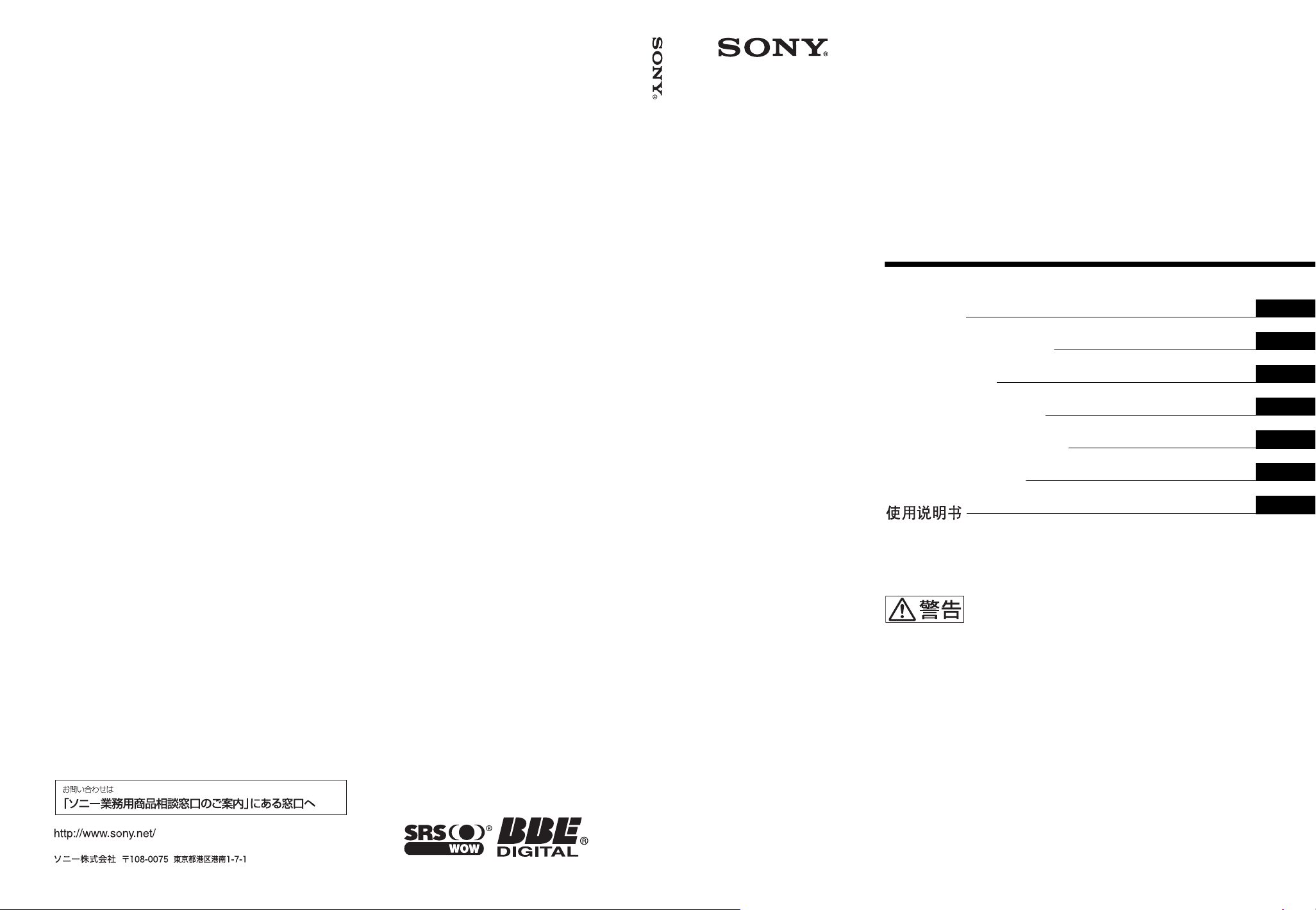
3-870-799-01(1)
KLH-40X1
Flat Wide Display
Monitor
取扱説明書
Operating Instructions
Mode d’emploi
Bedienungsanleitung
Manual de instrucciones
Istruzioni per l’uso
JP
GB
FR
DE
ES
IT
CS
Sony Corporation Printed in China
お買い上げいただきありがとうございます。
電気製品は安全のための注意事項を守らないと、
火災や人身事故になることがあります。
この取扱説明書には、事故を防ぐための重要な注意事項と製品の取
り扱いかたを示してあります。この取扱説明書をよくお読みのうえ、
製品を安全にお使いください。お読みになったあとは、いつでも見
られるところに必ず保管してください。
KLH-40X1
© 2008 Sony Corporation
Page 2

安全のために
ソニー製品は安全に充分配慮して設計されています。しかし、電気
製品は、まちがった使いかたをすると、火災や感電などにより死亡
や大けがなど人身事故につながることがあり、危険です。
事故を防ぐために次のことを必ずお守りください。
安全のための注意事項を守る
4 〜 7 ページの注意事項をよくお読みください。
8 ページの「本機の性能を保持するために」もあわせてお読みくだ
さい。
定期点検をする
5 年に 1 度は、内部の点検を、お買い上げ店またはソニーのサービ
ス窓口にご依頼ください(有料)。
故障したら使わない
すぐに、お買い上げ店またはソニーのサービス窓口にご連絡くださ
い。
万一、異常が起きたら
・ 煙が出たら
・ 異常な音、におい
がしたら
・ 内部に水、異物が
入ったら
・ 製品を落としたり
キャビネットを破
損したときは
1 ディスプレイの電源を切る。
2 ディスプレイの電源コードや
,
接続コードを抜く。
3 お買い上げ店またはソニーの
サービス窓口に連絡する。
警告表示の意味
取扱説明書および製品で
は、次のような表示をして
います。表示の内容をよく
理解してから本文をお読み
ください。
この表示の注意事項を守ら
ないと、火災や感電などに
より死亡や大けがなど人身
事故につながることがあり
ます。
この表示の注意事項を守ら
ないと、感電やその他の事
故によりけがをしたり周辺
の物品に損害を与えたりす
ることがあります。
注意を促す記号
行為を禁止する記号
この装置は、情報処理装置等電波障害自主規制協議会(VCCI)の基準
に基づくクラス B 情報技術装置です。この装置は、家庭環境で使用す
ることを目的としていますが、この装置がラジオやテレビジョン受信
機に近接して使用されると、受信障害を引き起こすことがあります。
取扱説明書に従って正しい取り扱いをしてください。
JP
2
行為を指示する記号
Page 3

目次
警告..............................................................................................................................................4
注意..............................................................................................................................................5
電池についての安全上のご注意......................................................................................................7
本機の性能を保持するために..........................................................................................................8
設置するときのご注意 .....................................................................................................................9
各部の名称と働き
前面パネル......................................................................................................................................10
後面パネル......................................................................................................................................11
リモコン..........................................................................................................................................13
ボタンの機能 ............................................................................................................................13
リモコンの特別ボタン.............................................................................................................15
ワイド切換を使う ............................................................................................................... 15
2 画面設定を使う ...............................................................................................................16
IDMODE ボタンを使う....................................................................................................17
ECO モード機能を使う......................................................................................................17
接続
JP
電源コードを接続して信号ケーブルを処理する........................................................................18
メニューの設定
メニュー一覧..................................................................................................................................19
画質メニュー..................................................................................................................................21
音質メニュー..................................................................................................................................24
画面調整メニュー ..........................................................................................................................25
設定メニュー..................................................................................................................................28
その他の情報
故障かな?と思ったら ..................................................................................................................30
入力信号一覧表..............................................................................................................................31
仕様 .................................................................................................................................................32
索引 .................................................................................................................................................34
JP
3
Page 4
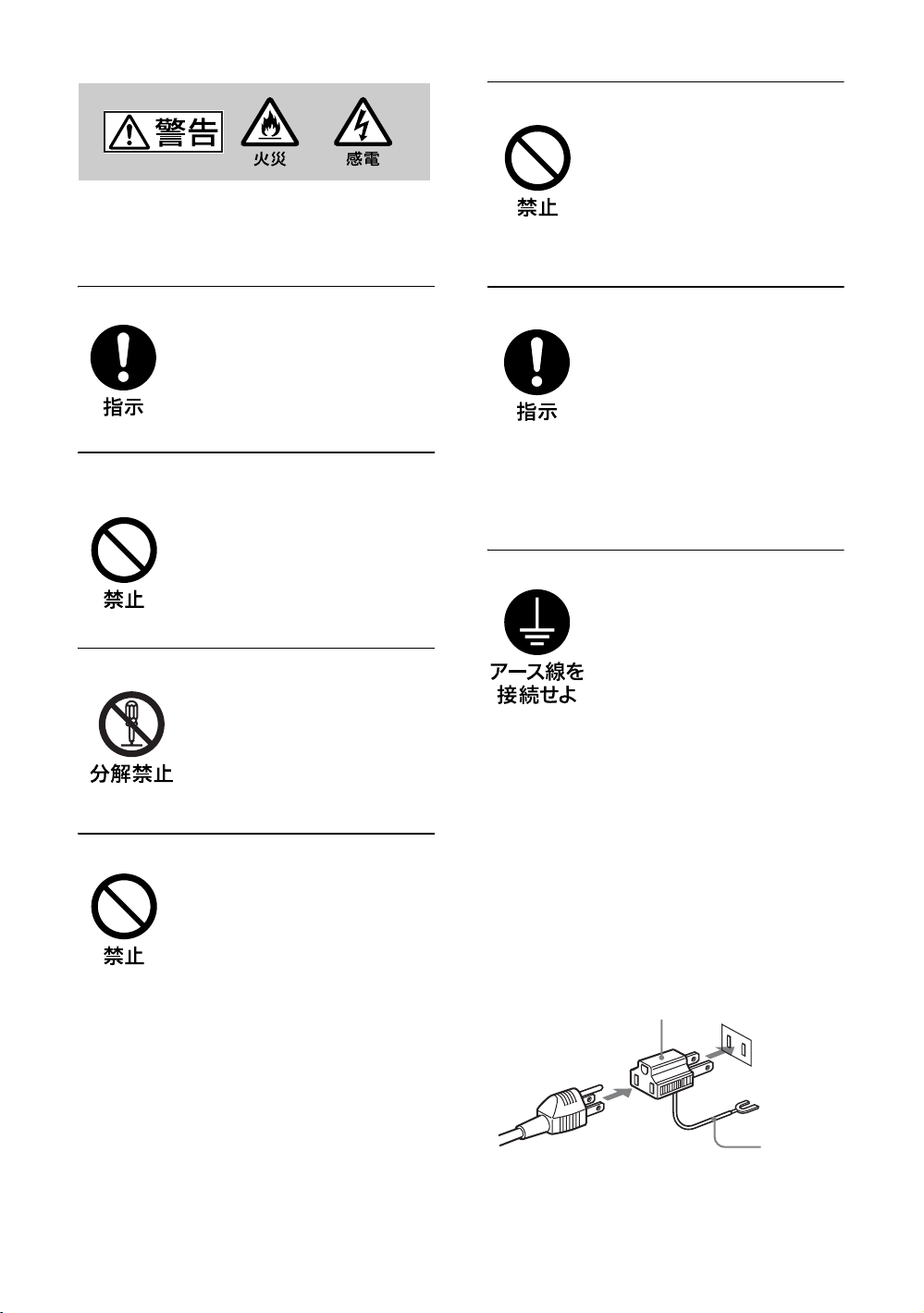
警告
下記の注意を守らないと、火災や感
電
により死亡や大けがにつながる
ことがあります。
内部に水や異物をいれない
水や異物が入ると火災や感電の
原因となることがあります。
万一、水や異物が入ったときは、
すぐに電源を切り、電源コード
や接続コードを抜いて、お買い
上げ店またはソニーのサービス
窓口にご相談ください。
規定の電源電圧で使う
この取扱説明書に記されている
電源電圧でお使いください。
規定外の電源電圧での使用は、
火災や感電の原因となります。
油煙、湯気、湿気、ほこりの多い場
所では設置・使用しない
上記のような場所に設置すると、
火災や感電の原因となります。
この取扱説明書に記されている
仕様条件以外の環境での使用は、
火災や感電の原因となります。
分解や改造をしない
分解や改造をすると、火災や感
電、けがの原因となることがあ
ります。
内部の点検や修理は、お買い上
げ店またはソニーのサービス窓
口にご依頼ください。
電源コードを傷つけない
電源コードを傷つけると、火災や
感電の原因となります。次の項目
を必ずお守りください。
・設置時に、本機と壁やラック、
棚などの間に、はさみ込まな
い。
・電源コードを加工したり、傷つ
けたりしない。
・重いものをのせたり、引っ張っ
たりしない。
・熱器具に近づけたり、加熱した
りしない。
・電源コードを抜くときは、必ず
プラグを持って抜く。
万一、電源コードが傷んだら、お
買い上げ店またはソニーのサービ
ス窓口に交換をご依頼ください。
設置・取り付けは確実に
不確実な設置を行うと、ディス
プレイが転倒してけがや火災・
感電の原因となります。設置の
際は、以下の注意事項を必ずお
守りください。
壁面・天井・台上への設置、ま
たは転倒防止のためディスプレ
イを固定するなど、特殊な設置
を行う場合には、必ずお買い上
げ店に工事を依頼してください。
安全アースを接続する
安全アースを接続しないと、感
電の原因となることがあります。
次の方法でアースを接続してく
ださい。
・電源コンセントが 3 極の場合
付属の電源コードを使用するこ
とで、安全アースが接続されま
す。
・電源コンセントが 2 極の場合
付属の 3 極→2 極の変換プラグ
アダプターを使用し、変換プラ
グアダプターから出ている緑色
のアースを、建物に備えられて
いるアース端子に接続する。
・アース接続は、必ず電源プラグ
を電源につなぐ前に行ってくだ
さい。また、アース接続をはず
す場合は、必ず電源プラグを電
源から切り離してから行ってく
ださい。
変換プラグアダプター
アース線
不明な点はお買い上げ店またはソ
ニーのサービス窓口にご相談くだ
さい。
JP
4
Page 5
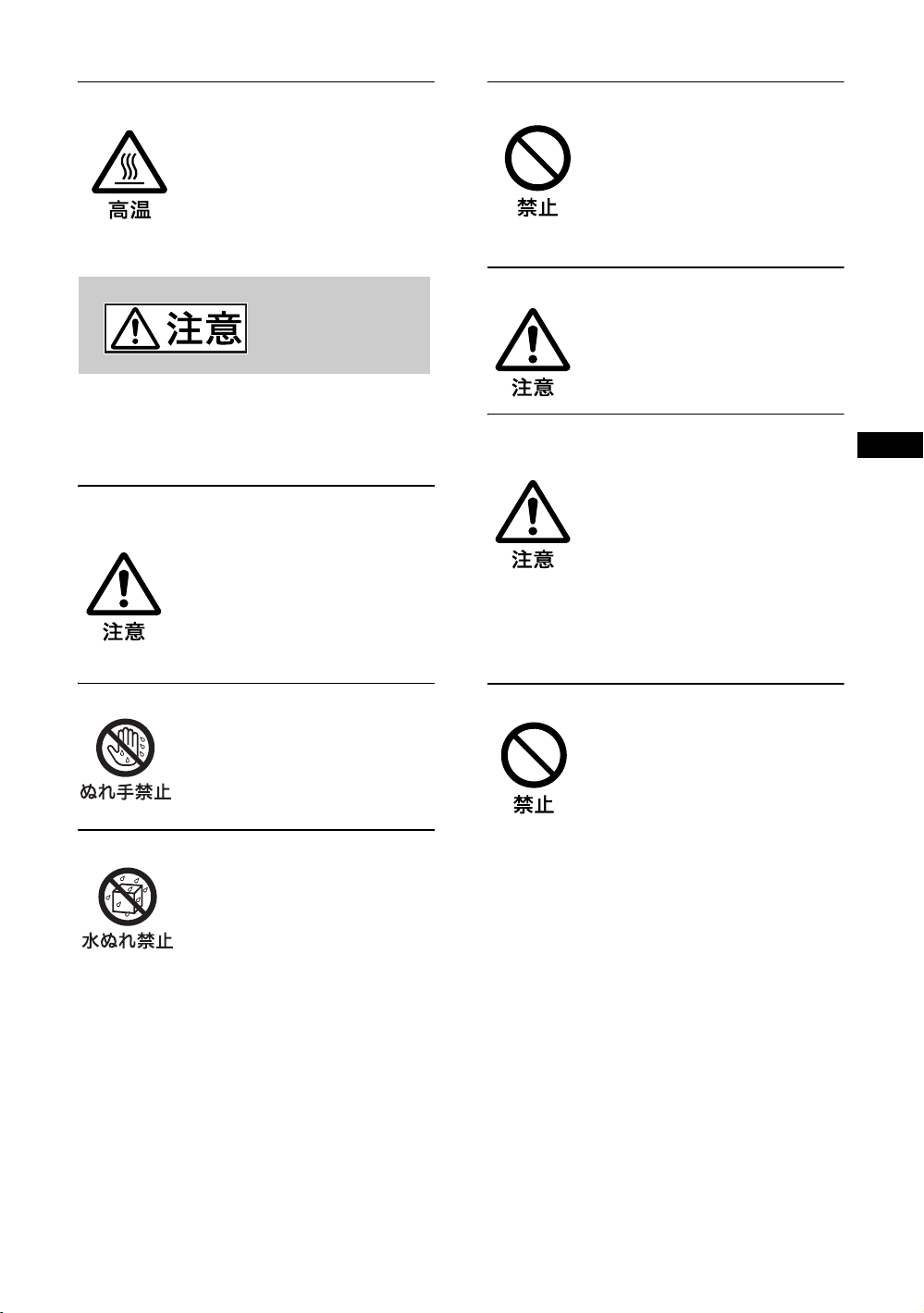
高温部分に触れない
機器を使用中または使用直後に
は上面や側面が高温になってい
るため、やけどをすることがあ
ります。
使用中および電源を切るまたは
スタンバイした状態から 10 分間
は触れないでください。
注意
下記の注意を守らないと、けがをし
たり周辺の物品に
があります。
重いディスプレイは、2 人以上で開
梱・運搬する
損害を与えること
ディスプレイは見た目より重量
があります。開梱・運搬は、け
がや事故を防ぐため、必ず 2 人
以上で行ってください。1 人で行
うと腰を痛めることがあります。
不安定な場所に設置しない
ぐらついた台の上や傾いたとこ
ろなどに設置すると、ディスプ
レイが落ちたり、倒れたりして、
けがの原因となることがありま
す。
また、設置・取り付け場所の強
度を充分にお確かめください。
接続の際は電源を切る
電源コードや接続ケーブルを接
続するときは、電源を切ってく
ださい。感電や故障の原因とな
ることがあります。
指定された電源コード、接続ケーブ
ルを使う
付属の、あるいは取扱説明書に
記されている電源コード、接続
ケーブルを使わないと、感電や
故障の原因となることがありま
す。
ほかの電源コードや接続ケーブ
ルを使用する場合は、お買い上
げ店またはソニーのサービス窓
口にご相談ください。
JP
ぬれた手で電源プラグをさわらない
ぬれた手で電源プラグを抜き差
しすると、感電の原因となるこ
とがあります。
水のある場所に設置しない
水が入ったり、ぬれたりすると、
火災や感電の原因となることが
あります。雨天や降雪中、海岸
や水辺での使用は特にご注意く
ださい。
通風孔をふさがない
通風孔をふさぐと内部に熱がこ
もり、火災や故障の原因となる
ことがあります。風通しをよく
するために次の項目をお守りく
ださい。
・ 設置の項(9ページ)に従って
設置してください。
・ 密閉された狭い場所に押し込
めない。
・ 毛足の長い敷物(じゅうたん
や布団など)の上に設置しな
い。
・ 布などで包まない。
・ あお向けや横倒し、逆さまに
しない。
JP
5
Page 6
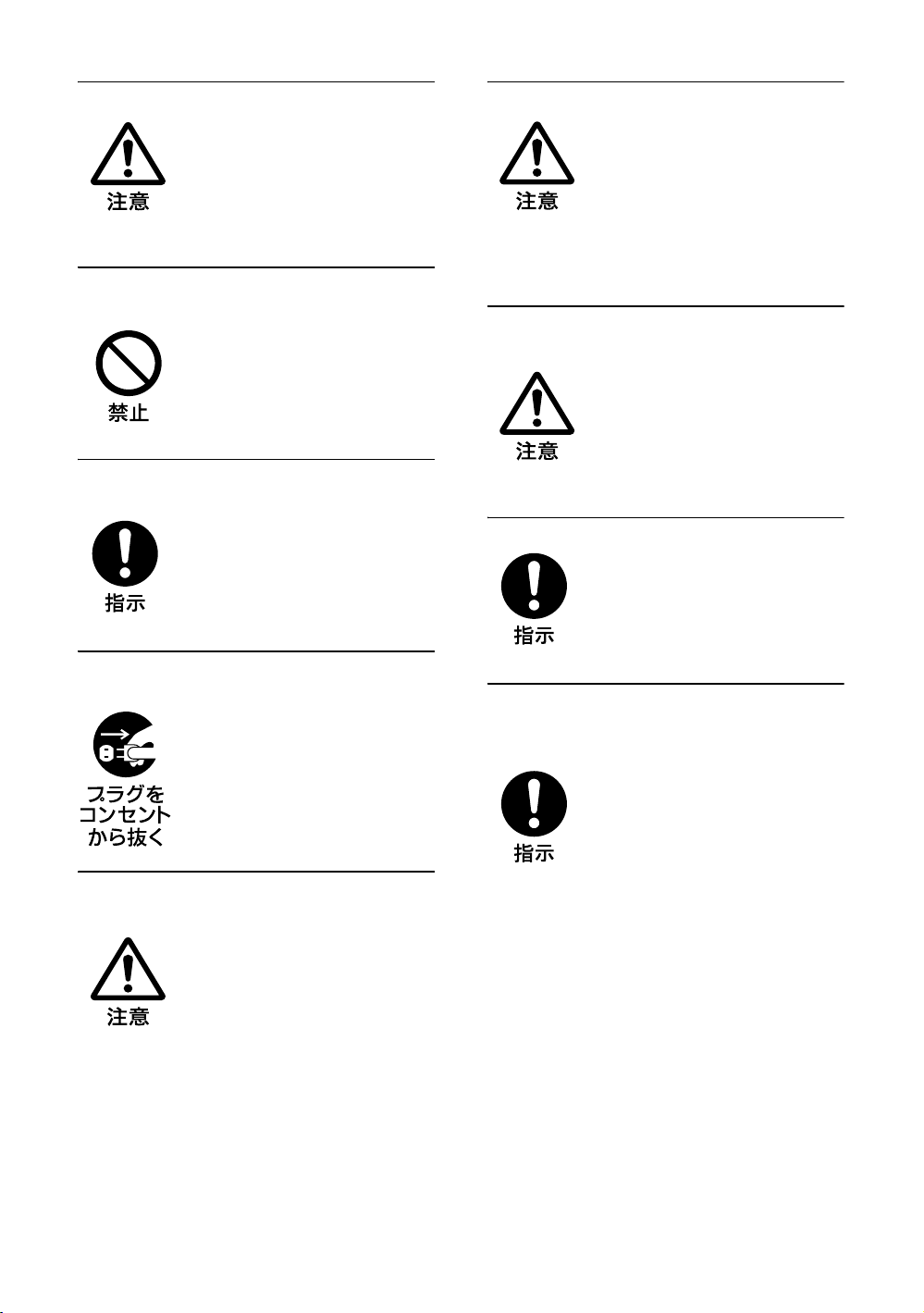
設置時には転倒防止処置を行う
本機を据え置きする際には、万
一の場合に備え、転倒防止処置
を行ってください。
直射日光の当たる場所や熱器具の近
くに設置・保管しない
内部の温度が上がり、火災や故
障の原因となることがあります。
電源コードのプラグおよびコネク
ターは突き当たるまで差し込む
まっすぐに突き当たるまで差し
込まないと、火災や感電の原因
となります。
お手入れの際は、電源を切って電源
プラグを抜く
電源を接続したままお手入れを
すると、感電の原因となること
があります。
定期的に内部の掃除を依頼する
長い間、掃除をしないと内部に
ホコリがたまり、火災や感電の
原因となることがあります。1 年
に 1 度は、内部の掃除をお買い
上げ店またはソニーのサービス
窓口にご依頼ください(有料)。
特に、湿気の多くなる梅雨の前
に掃除をすると、より効果的で
す。
人が通行するような場所に置かない
コード類は正しく配置する
電源コードや接続ケーブルは、
足に引っかけると本機の落下や
転倒などによりけがの原因とな
ることがあります。人が踏んだ
り、引っかけたりするような恐
れのある場所を避け、充分注意
して接続・配置してください。
コード類は正しく配置する
電源コードや接続ケーブルは、
足に引っかけると本機の落下や
転倒などによりけがの原因とな
ることがあります。
充分注意して接続・配置してく
ださい。
変換プラグアダプターのアース
キャップは幼児の手の届かないとこ
ろに保管する
万一、誤って飲み込んだときは、
窒息する恐れがありますので、
ただちに医師にご相談ください。
移動させるときは電源コード、接続
ケーブルを抜く
接続したまま移動させると、電
源コードや接続ケーブルが傷つ
き、火災や感電の原因となるこ
とがあります。
JP
6
Page 7
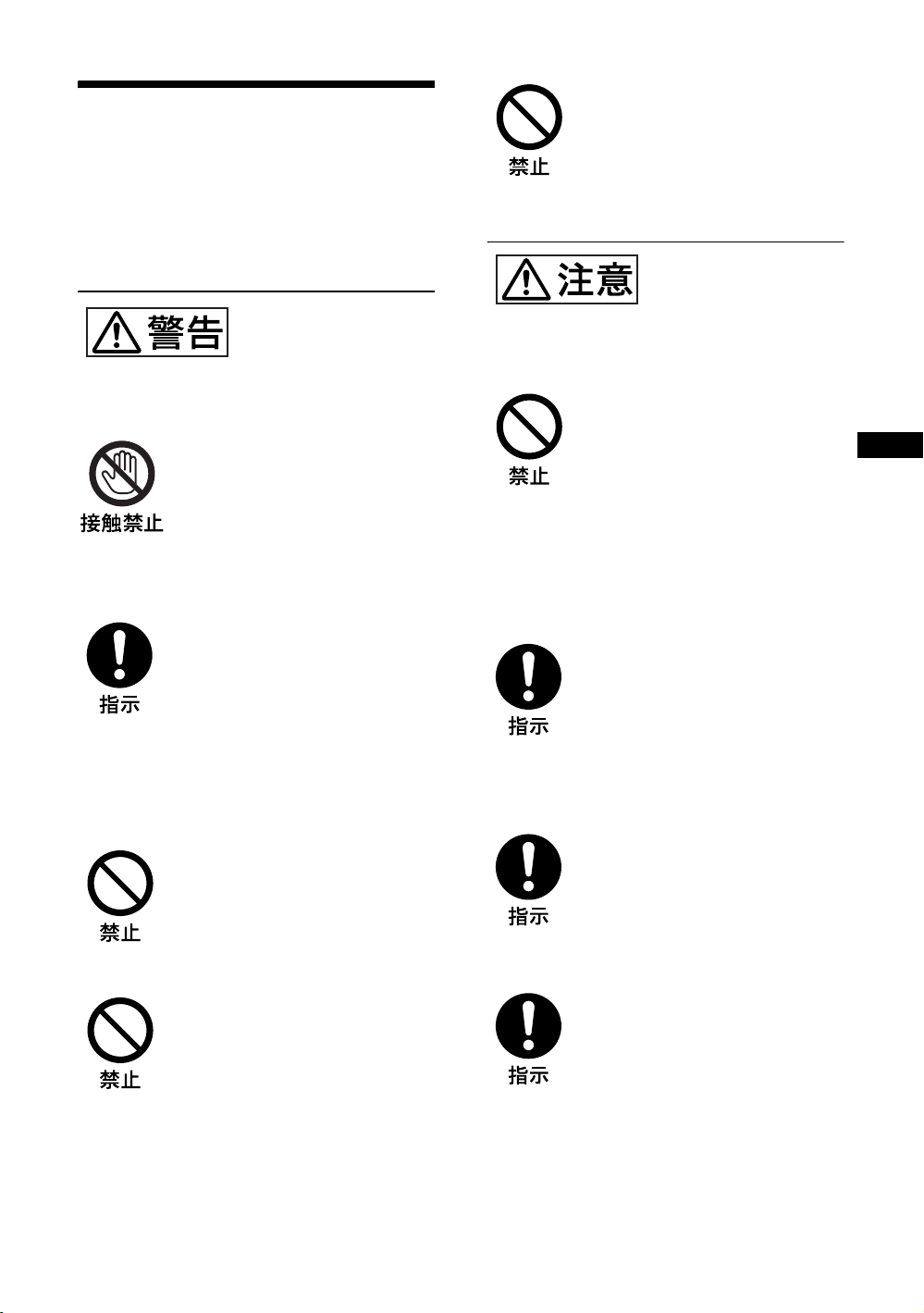
電池についての安全
上のご注意
液漏れ・破裂・発熱による大けがや
失明を避けるため、下記の注意事項
を必ずお守りください。
下記の注意事項を
守らないと、破
裂・発熱・液漏れ
により、死亡や大けがなどの人身事
故になることがあります。
電池の液が漏れたときは
素手で液をさわらない
電池の液が目に入ったり、身体や
衣服につくと、失明やけが、皮膚
の炎症の原因となることがありま
す。液の化学変化により、時間が
たってから症状が現れることがあ
ります。
必ず次の処理をする
液が目に入ったときは、目をこす
らず、すぐに水道水などのきれい
な水で充分洗い、ただちに医師の
治療を受けてください。
液が身体や衣服についたときは、
すぐにきれいな水で充分洗い流し
てください。皮膚の炎症やけがの
症状があるときは、医師に相談し
てください。
電池は乳幼児の手の届か
ない所に置く
電池は飲み込むと、窒息や胃など
への障害の原因となることがあり
ます。
万一、飲み込んだときは、ただち
に医師に相談してください。
下記の注意事項を
守らないと、破
裂・液漏れによ
り、けがをしたり周辺の物品に損害
を与えたりすることがあります。
指定以外の電池を使わな
い、新しい電池と使用し
た電池または種類の違う
電池を混ぜて使わない
電池の性能の違いにより、破裂し
たり、液が漏れたりして、けがや
やけどの原因となることがありま
す。
マンガン電池をお使いください。
電池の品番を確かめ、お使いくだ
さい。
+と−の向きを正しく入
れる
+と−を逆に入れると、ショート
して電池が発熱や破裂をしたり、
液が漏れたりして、けがややけど
の原因となることがあります。
機器の表示に合わせて、正しく入
れてください。
JP
使用済みの電池は、地域
のルールに従って処分し
てください。
電池を火の中に入れない、
加熱・分解・改造・充電
しない、水でぬらさない
破裂したり、液が漏れたりして、
けがややけどの原因となることが
あります。
使い切ったときや、長時
間使用しないときは、電
池を取り出す
電池を入れたままにしておくと、
過放電により液が漏れ、けがやや
けどの原因となることがあります。
リモコンのフタを開けて
使用しない
リモコンのフタを開けたまま使用
すると、漏液、発熱、発火、破裂
などの原因となることがあります。
マンガン電池を使用し、フタを閉
めて使用してください。
7
JP
Page 8
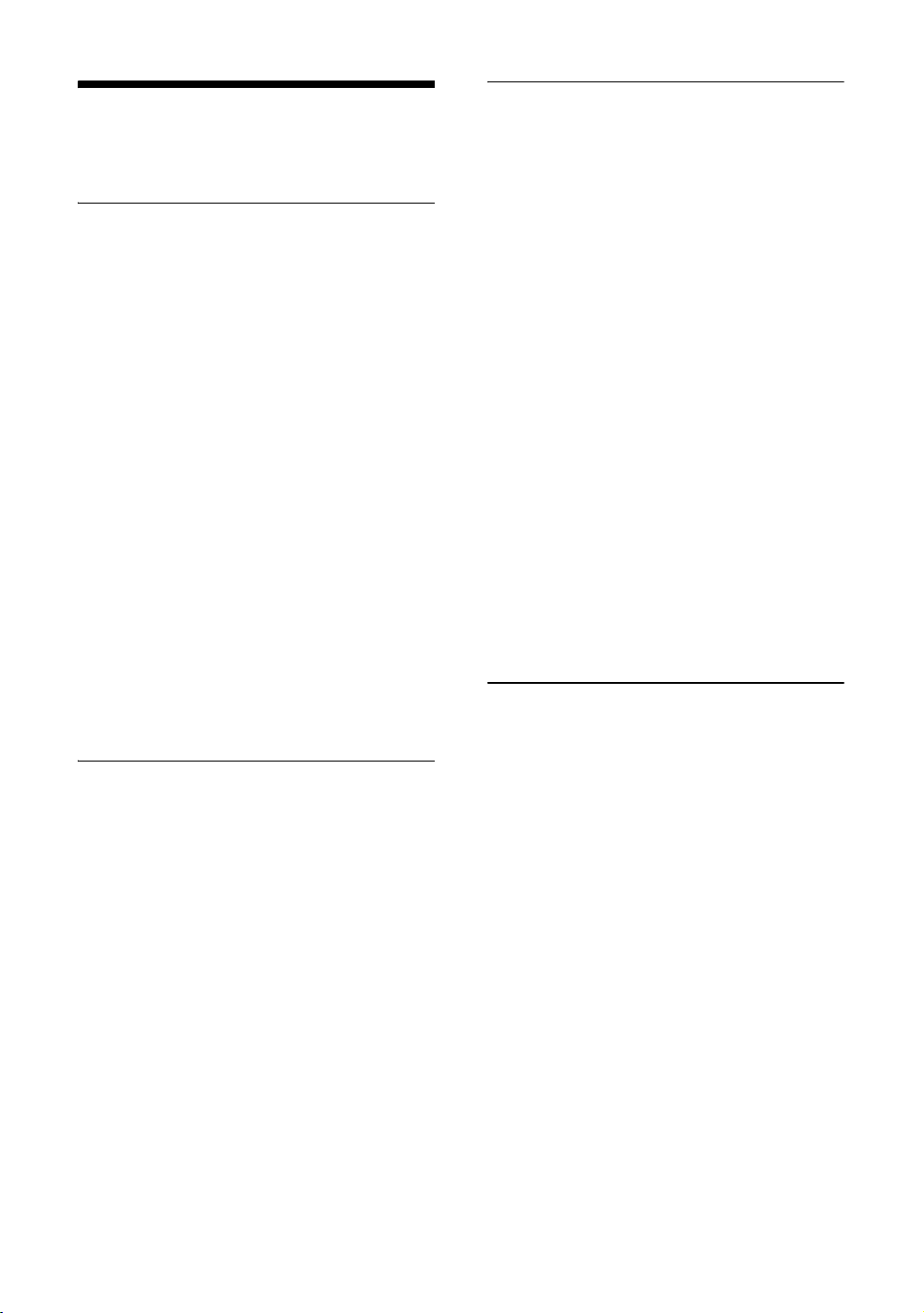
本機の性能を保持す
るために
液晶パネルについて
・ 画面上に赤や青、緑の点(輝点)が消えな
かったり、黒い点(滅点)がある場合があり
ますが、故障ではありません。パネルは非常
に精密な技術で作られており、ごくわずかの
画素欠けや常時点灯する画素がある場合があ
ります。ご了承ください。
・ 液晶画面を太陽に向けたままにすると、液晶
画面を傷めてしまいます。窓際や室外に置く
ときなどはご注意ください。
・ 前面のフィルターを強く押したり、ひっかい
たり、上にものを置いたりしないでくださ
い。画面にムラが出たり、液晶パネルの故障
の原因になります。
・ 寒い所でご使用になると、画像が尾を引いて
見えたり、画面が暗く見えたりすることがあ
りますが、故障ではありません。温度が上が
ると元に戻ります。
・ 静止画を継続的に表示した場合、残像を生じ
ることがありますが、表示内容を変えたり、
画面全体を白表示にすることで徐々に解消さ
れます。なお、長期にわたり同じ表示を続け
た場合は、元に戻らなくなることがあります
ので、ご注意ください。
・ 使用中に画面やキャビネットが温かくなるこ
とがありますが、故障ではありません。
設置についてのご注意
ほかの機器と組み合わせて設置する場合、各機
器の設置位置などにより、リモコンの誤動作や
映像の乱れ、雑音などが起こることがありま
す。この場合は、お買い上げ店、またはソニー
のサービス窓口にご連絡ください。
ディスプレイのお手入れについて
スクリーン面の汚れは
・ お手入れをする前に、必ず電源プラグをコン
セントから抜いてください。
・ 液晶の画面は特殊加工がされていますので、
なるべく画面に触れないようにしてくださ
い。また画面の汚れを拭きとるときは、乾い
た柔らかい布で拭きとってください。
・ アルコールやシンナー、ベンジンなどは使わ
ないでください。変質したり、塗装がはげた
りすることがあります。
・ 化学ぞうきんをご使用の際は、その注意書き
に従ってください。
・ 殺虫剤のような揮発性のものをかけたり、ゴ
ムやビニール製品に長時間接触させると、変
質したり、塗装がはげたりすることがありま
す。
外装の汚れは
・ 乾いた柔らかい布で軽く拭いてください。汚
れがひどいときは、薄い中性洗剤溶液を少し
含ませた布で拭きとり、乾いた布でから拭き
してください。
・ アルコールやベンジン、シンナー、殺虫剤な
どは使わないでください。表面の仕上げを傷
めたり、表示が消えてしまうことがありま
す。
ディスプレイ表面の取扱いについて
のご注意
ディスプレイの表面は傷つきやすいので、硬い
ものでこすったり、たたいたり、ものをぶつけ
たりしないでください。
JP
8
Page 9

設置するときのご注
意
周囲に充分なスペースをとる
・ 内部の温度上昇を防ぐため、密閉状態にならないよ
うにディスプレイの周囲に少なくとも下図に示す距
離をあけて、通風を確保してください。
・ 周囲の温度は 0℃〜 35℃の範囲でご使用ください。
・ ブラケットやネジ、ボルトなどの設置機材について
特定の製品を指定することはできません。実際の設
置は、お買い上げ店またはソニーのサービス窓口に
ご依頼ください。設置についてはソニーのサービス
窓口にご相談ください。
・ 通電中は高温になる部分があり、やけどの原因とな
ります。通電中やスタンバイにした直後は、本機の
上面、後面には手を触れないでください。
前面
20
JP
側面
10
10
10
単位:cm
JP
9
Page 10
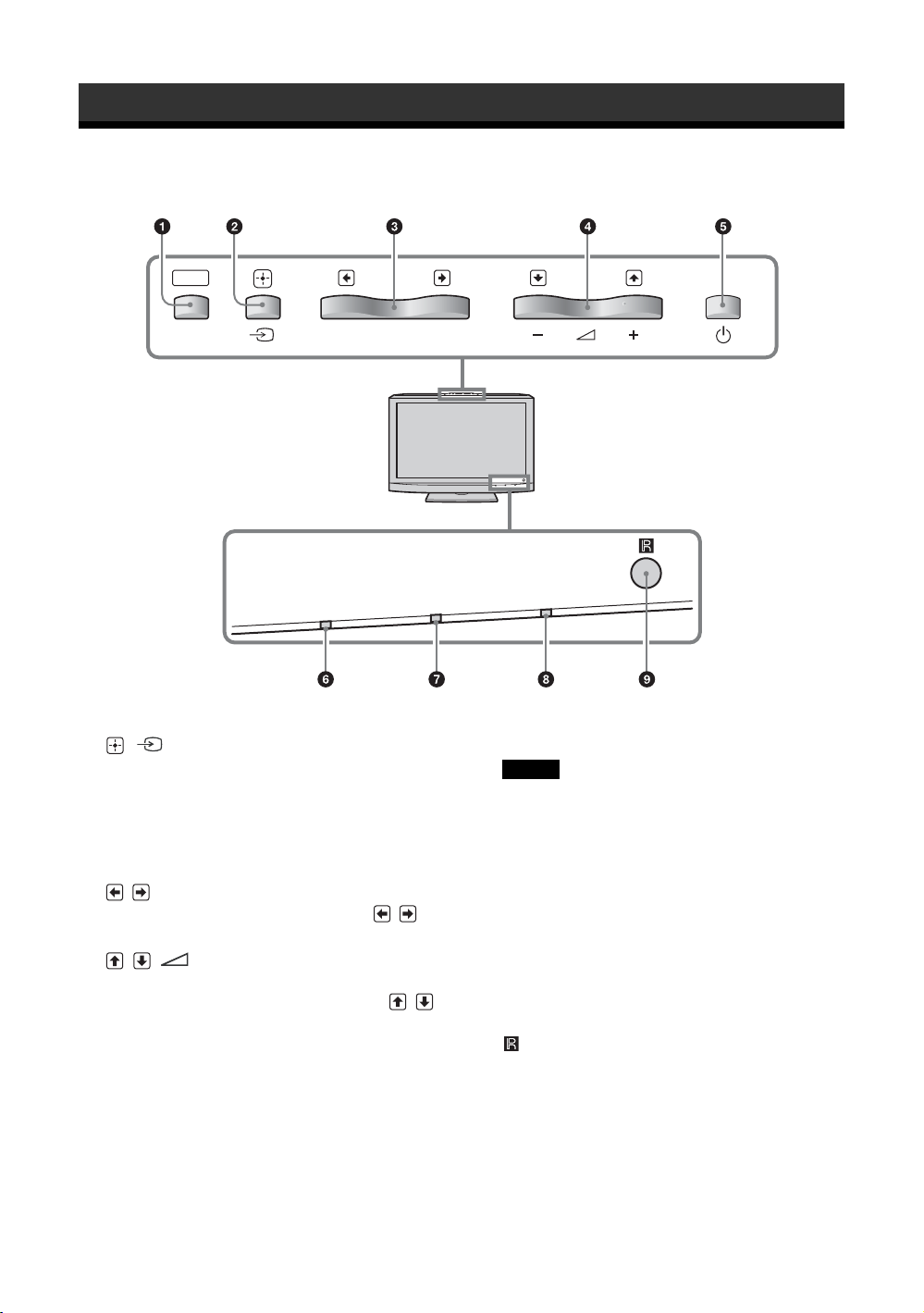
各部の名称と働き
前面パネル
MENU
PIC OFF
1 MENU(19 ページ)
2 /(INPUT)
・ メニュー画面で、「決定」ボタンとして使いま
す。
・ メニュー画面以外では、入力信号を切り換え
るために使います。
HD15/HDMI1/HDMI2/VIDEO 端子からの入
力信号を選びます。
3 /
メニュー画面で、左右の移動ボタン( / )
として使います。
4 //
・(+)と(−)で音量を調整します。
・ メニュー画面で、上下の移動ボタン( / )
として使います。
STANDBY
POWER
5 1
本機の電源を入/切(スタンバイ)します。
ご注意
パネル保護のため、電源の入/切(スタンバイ)
に時間がかかります。再度、電源を入れる場合
は約 5 秒待ってから行ってください。
6 PICOFF インジケーター
「ECO モード」の「消画」機能を使用している
とき、緑色に点灯します。
7 STANDBY インジケーター
本機がスタンバイ状態のとき、赤色に点灯しま
す。
8 POWER インジケーター
本機の電源を入れると緑色に点灯します。
9 リモコンセンサー
10
JP
Page 11
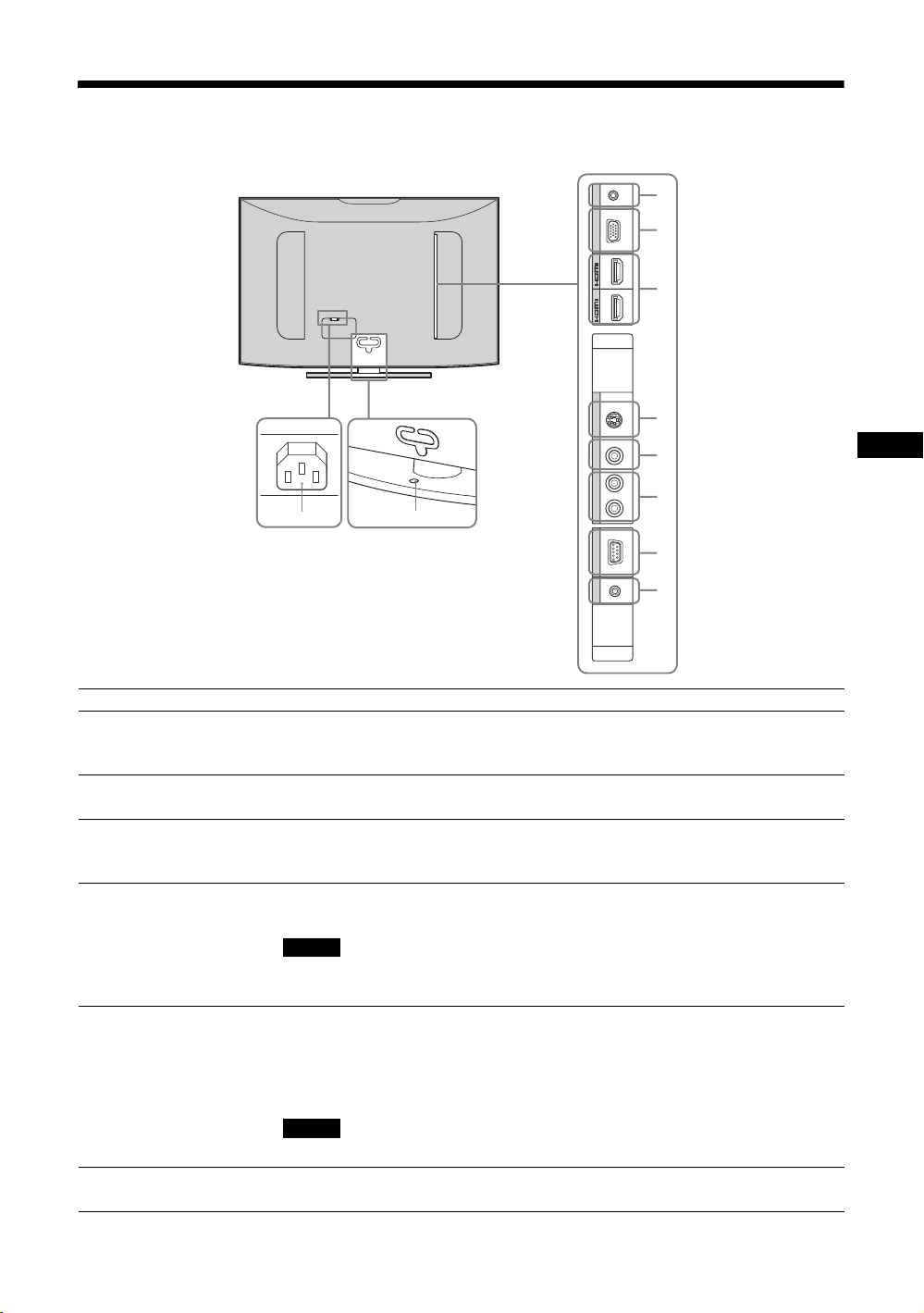
後面パネル
12
AUDIO
HD 15
1
2
VIDEOREMOTE
CONTROL S
3
COM MON
AUDIO IN
4
RGB/COMPONENT IN
IN
5
IN
6
S VIDEO INVIDEO INAUDIO INOUT
7
8
RL
9
0
JP
端子 説明
1ACIN(電源入力)ソ
ケット
付属の電源コードをこのソケットとコンセントに接続します。電源コードを接
続すると、STANDBY インジケーターが赤色に点灯し、本機はスタンバイ状態
になります。18 ページをご覧ください。
2スタンド固定穴 ディスプレイをテーブルなどに固定するときに使用します。ネジ(M6)を使用
してください。
3AUDIO(COMMON
AUDIOIN)(ステレオミ
音声信号を入力します。映像機器や PC の音声出力端子と接続します。4 と 5
の音声入力に対応しています。
ニジャック)
4HD15(RGB/
COMPONENTIN)
(D-sub15 ピン)
映像機器や PC のアナログ RGB 信号出力端子、またはコンポーネント信号出力
端子と接続します。33 ページをご覧ください。
ご注意
コンポーネント信号を入力する際は 13、14 ピンに同期信号を入力しないでくだ
さい。画像が正しく表示されない場合があります。
5HDMI1/HDMI2IN HDMI(High-DefinitionMultimediaInterface)端子は、本機と HDMI 対応の音
声/映像機器や PC とのインターフェースを提供します。高精細な映像と 2 チャ
ンネルのデジタル音声をお楽しみいただけます。また、DVI 対応機器を HDMIDVI ケーブル(市販品)で接続することもできます。接続された機器によって、
音声/映像機器または PC の適切なモードが自動選択されます。
ご注意
HDMI ケーブルは、必ず HDMI ロゴの付いたケーブルをご使用ください。
6SVIDEOIN
映像機器の Sビデオ信号出力端子と接続します。*
(ミニ DIN4 ピン)
11
JP
Page 12
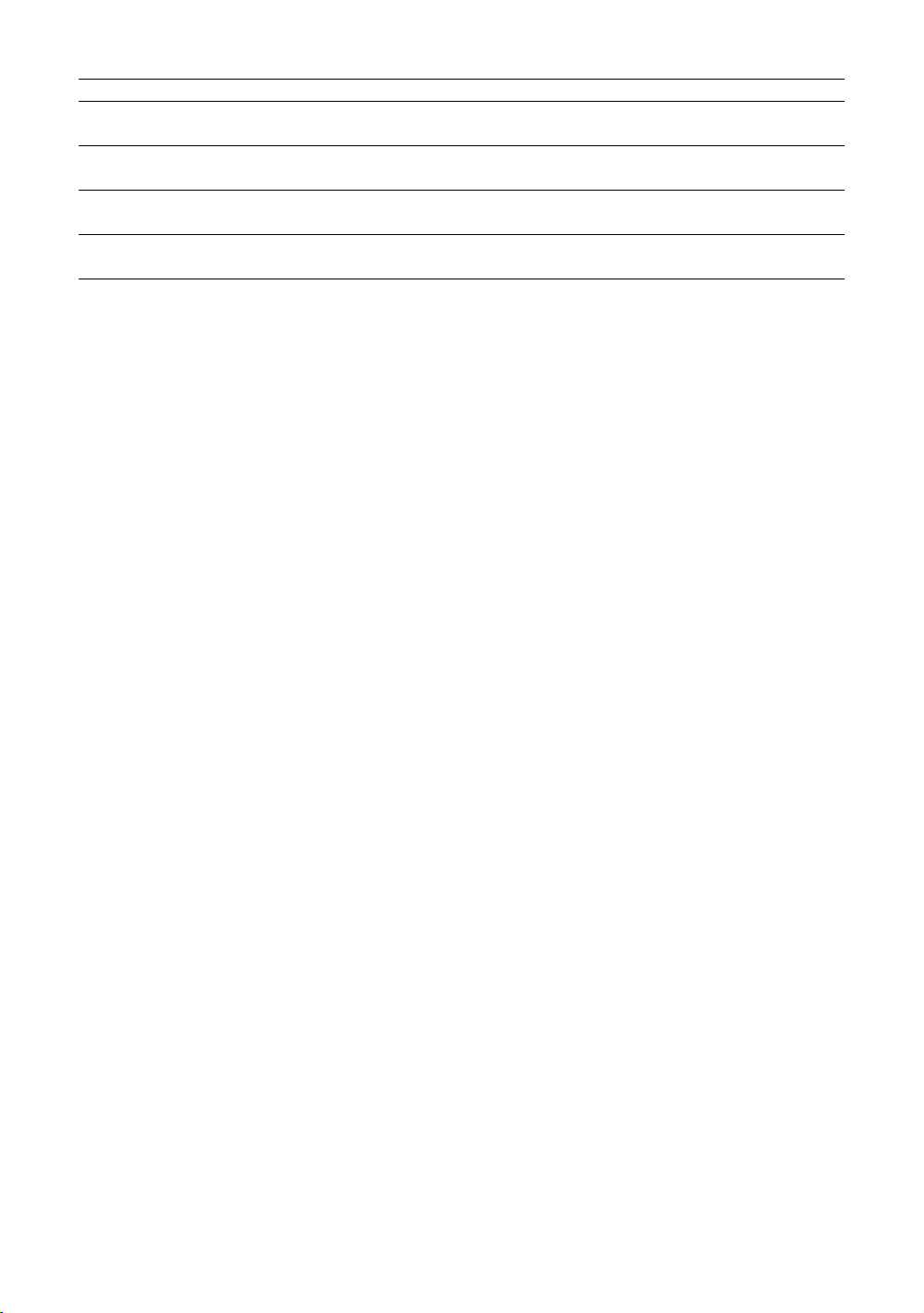
端子 説明
7VIDEOIN
(ピンジャック)
8AUDIOINL/R
(ピンジャック)
9REMOTE
(D-sub9ピン)
0CONTROLSOUT
(ミニジャック)
* ビデオ信号もしくは Sビデオ信号は自動選択されます。ビデオ端子か Sビデオ端子のどちらかに、ケーブル(別
売)を接続してください。
接続した映像機器が Sビデオ出力端子を装備している場合、Sビデオ端子に接続いただくと、より高画質をお楽
しみいただけます。
映像機器のビデオ信号出力端子と接続します。*
映像機器の音声出力端子と接続します。
RS-232Cプロトコルを使って本機を遠隔操作するときに使います。詳しくはお
買い上げ店またはソニーのサービス窓口にご相談ください。
ディスプレイを含む他機器の CONTROLSIN端子に接続すると、1台のリモコ
ンで複数の機器を操作できます。
12
JP
Page 13

HDMI2
ON
STANDBY
HD15
ID MODE
OFF
SET
OPTION1
DISPLAY
ECO
SOUND
PICTURE
OPTION2
HDMI1
RM-FW001
リモコン
ボタンの機能
STANDBY
HD15
HDMI1
OPTION1
OPTION2
DISPLAY
ECO
ONONID MODE
RM-FW001
ON
HDMI2
PICTURE
OFF
SET
SOUND
1 POWER(電源)ON スイッチ
押すと電源が入ります。
2 HDMI1/HDMI2 ボタン
HDMI1/HDMI2 端子に接続した機器からの入力信号を選び
ます。
3 ボタン
「ワイド切換」で画面のアスペクト比を変更します。15 ペー
ジをご覧ください
4 ボタン
「2 画面」モードを切り換えます。ボタンを押すごとに、2 画
面、1画面の順に切り替わります。16 ページをご覧くださ
い。
5 PICTURE ボタン
「画質モード」を切り換えます。ボタンを押すごとに、「ダイ
ナミック」、「スタンダード」、「カスタム」、「TCControl」の
順に切り替わります。
6 F/f/G/g/ ボタン
F/f/G/g
ボタンでメニューのカーソル(黄色)を移動させ
たり、数値などを設定します。 ボタンを押すと、選んだ
メニューや設定した内容を確定します。
2 画面モードでは、
G/gボタンでアクティブな画面を切り換
えることができます。
7 SOUNDボタン
「音質モード」を選びます。ボタンを押すごとに、「ダイナ
ミック」、「スタンダード」、「SRSWOW」、「カスタム」の順
に切り替わります。
8 MENU ボタン
画面にメニューを出すときに使用します。もう一度押すとメ
ニューが消えます。19 ページをご覧ください。
JP
ご注意
・ 数字ボタンの「5」および ボタンには、凸部(突起)が付いています。操作の目印としてお使いください。
・ 付属の単 3 形乾電池 2 本を、リモコンの電池挿入部内部の図を確認しながら、3 極と # 極を正しく入れてくだ
さい。
押してスライドさせて開ける
,
13
JP
Page 14
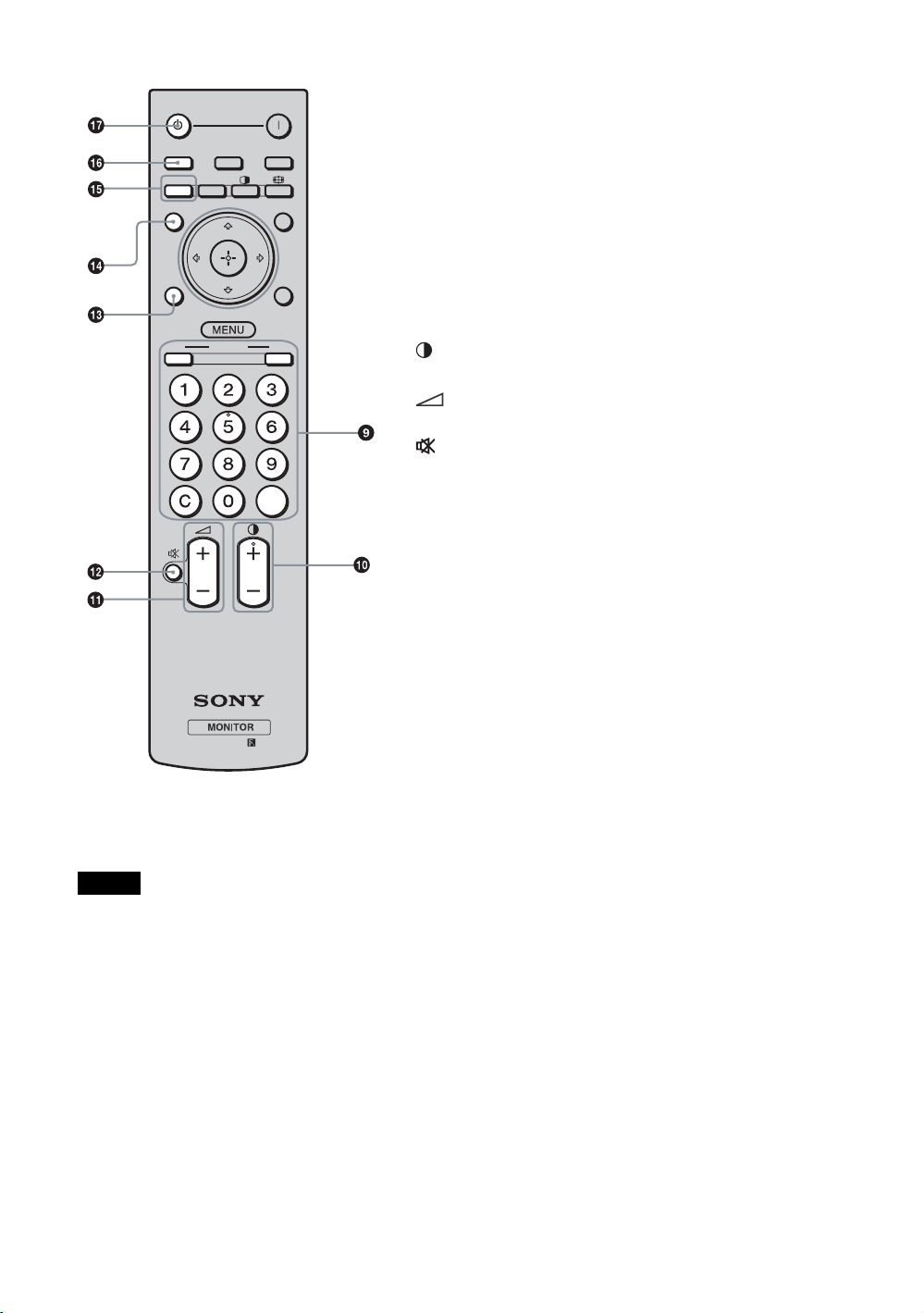
HDMI2
ON
STANDBY
HD15
ID MODE
OFF
SET
OPTION1
DISPLAY
ECO
SOUND
PICTURE
OPTION2
HDMI1
RM-FW001
STANDBY
HD15
OPTION1
OPTION2
DISPLAY
ECO
ONONID MODE
HDMI1
RM-FW001
ON
HDMI2
PICTURE
OFF
SET
SOUND
9 IDMODE(ON/0-9/SET/C/OFF)ボタン
複数のディスプレイを使用しているとき、「インデックス番
号」を指定して、特定のディスプレイのみを操作することが
できます。
・ ON ボタン:「インデックス番号」を画面上に表示します。
・ 0-9 ボタン:操作したいディスプレイの「インデックス番
号」を入力します。
・ SET ボタン:入力した「インデックス番号」を設定しま
す。
・ C ボタン:入力した「インデックス番号」をクリアしま
す。
・ OFF ボタン:通常の画面に戻ります。
17 ページをご覧ください。
0 +/–ボタン
画像のコントラストを調整します。
qa +/–ボタン
音量を調整します。
qs ボタン
音を消します。もう一度押すと、音が出ます。
qd ECO ボタン
バックライトの明るさを調節して電力消費を抑え、黒レべル
が強調されます。「切」、「低」、「高」、「消画」から選びます。
17 ページをご覧ください。
qf DISPLAY ボタン
現在選択されている入力、入力されている信号の種類および
「ワイド切換」設定を画面に表示します。もう一度押すと表
示は消えます。表示された状態でしばらくたつと自動的に表
示は消えます。
qg OPTION1 ボタン
VIDEO 端子に接続した機器からの入力信号を選びます。
qh HD15 ボタン
HD15 端子に接続した機器からの入力信号を選びます。接続
した機器によって RGB 信号またはコンポーネント信号が自
動選択されます。
qj STANDBY ボタン
押すとスタンバイ状態になります。
ご注意
本機では OPTION 2ボタンは使用しません。
JP
14
Page 15
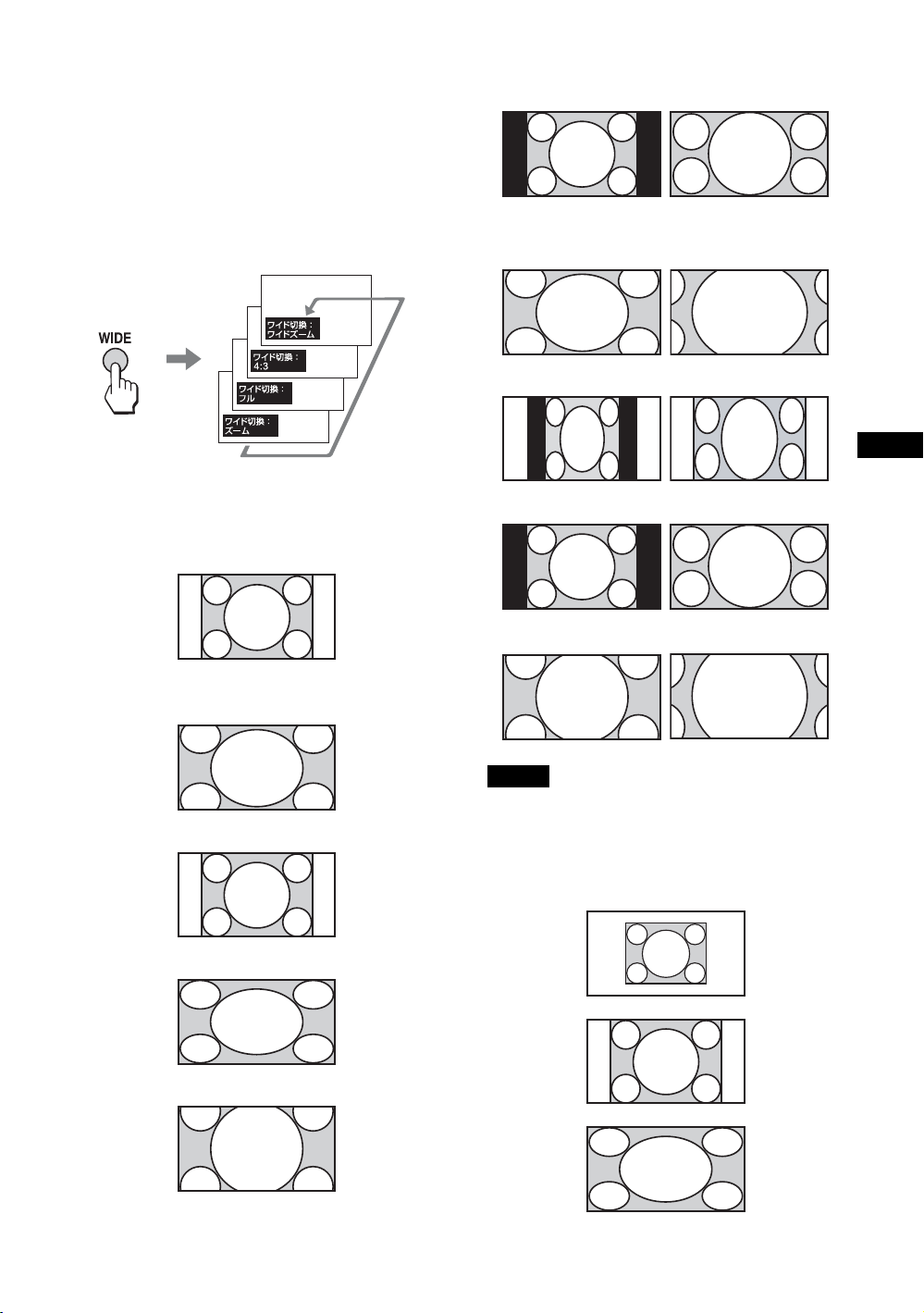
リモコンの特別ボタン
ワイド切換を使う
「ワイド切換」で画面のアスペクト比を変更する
ことができます。
ちょっと一言
「画面調整」メニューからも「ワイド切換」を設定す
ることができます。25、27 ページをご覧ください。
ビデオ、DVD、HDMI 入力の場合(PC 入力以
外)
4:3 の映像ソース
16:9 の映像ソース
m
ワイドズーム
4:3
JP
フル
ワイド
ズーム
4:3
フル
ズーム
ズーム
m
ご注意
入力信号が 1080i、720p、1080p のときは、「ワイド
ズーム」および「4:3」は選択できません。25 ページ
をご覧ください。
PC 入力の場合
ノーマル
フル 1
フル 2
15
JP
Page 16
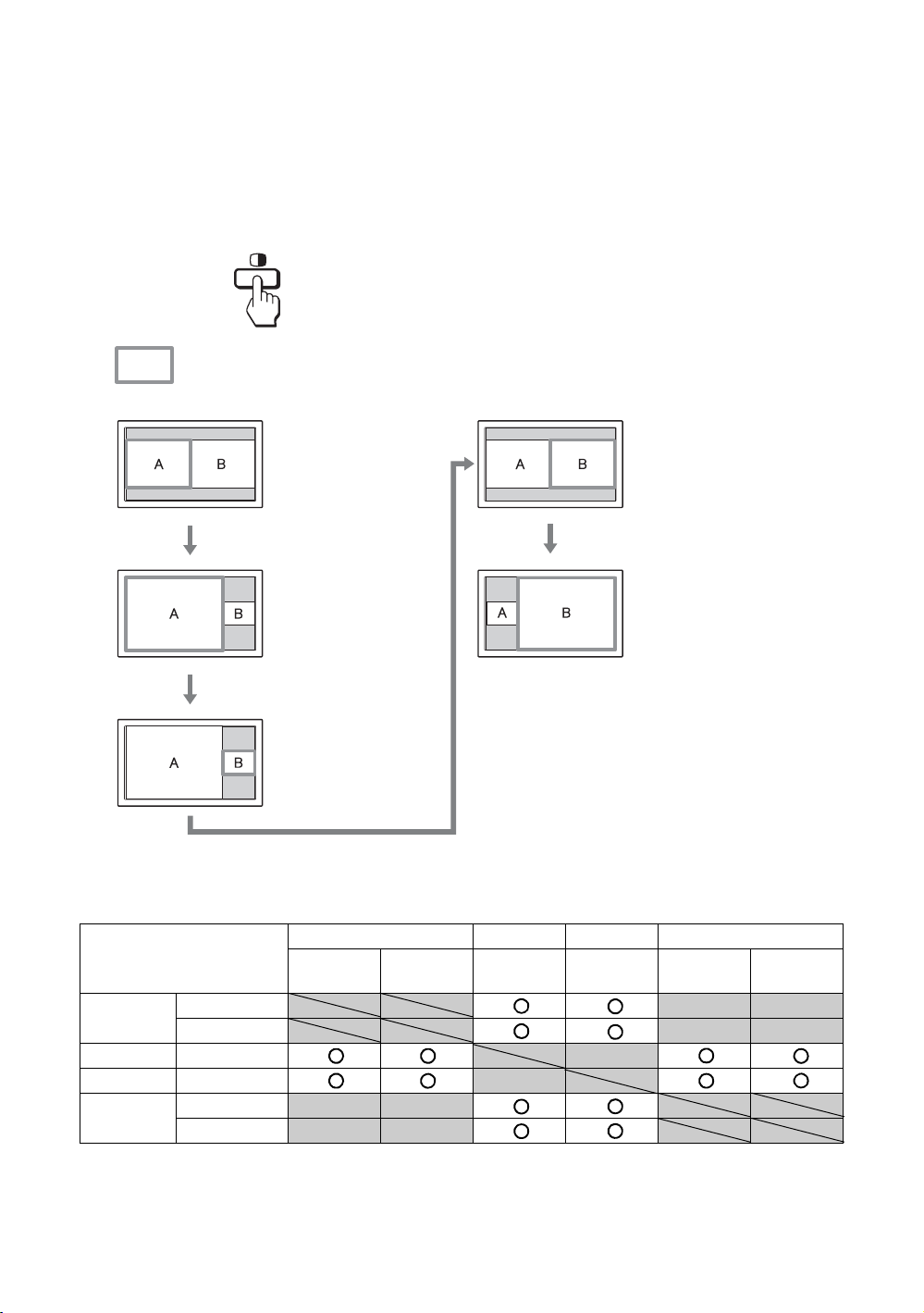
2 画面設定を使う
PC とビデオなど、ふたつの異なる信号の映像
を、並べて表示します。また左右画面の入れ換
えや、画面の大きさのバランスも自由に変えら
れます。
ちょっと一言
「画面調整」メニューからも「2 画面設定」を設定す
ることができます。26 ページをご覧ください。
アクティブな画面を示すカーソル
A と B の横幅は同
じになります。
高さは各画像のアス
ペクト比によって決
まります。
Gボタンを押す
A の横幅は B の横幅
より大きくなりま
す。
A のアスペクト比が
4:3 なら、A の高さ
はパネルのサイズと
等しくなります。
g
ボタンを押す
右側の B がアクティ
ブな画像となりま
す。
g
ボタンを押す
利用可能な 2 画面の組み合わせ
A と B の横幅は同じにな
ります。
高さは各画像のアスペク
ト比によって決まります。
gボタンを押す
B の横幅は A の横幅より大
きくなります。
B のアスペクト比が 4:3
なら、B の高さはパネルの
サイズと等しくなります。
HD15 HDMI1 HDMI2 VIDEO
RGB コンポーネントHDMI/DVI HDMI/DVI ビデオ S ビデオ
HD15 RGB
コンポーネント
HDMI1 HDMI/DVI
HDMI2 HDMI/DVI
VIDEO ビデオ
S ビデオ
JP
16
Page 17

IDMODE ボタンを使う
複数のディスプレイを使用しているとき、「イ
ンデックス番号」を指定して、特定のディスプ
レイのみを操作することができます。
1 ON ボタンを押す。
「インデックス番号」が、画面左下のメ
ニューに黒い文字で表示されます(「イン
デックス番号」は、1 から 255 の範囲で、あ
らかじめ各ディスプレイに設定されていま
す)。
インデックス番号
4 設定変更等の操作が終了したら、OFF ボ
タンを押す。
ディスプレイは通常の画面に戻ります。
インデックス番号を訂正するには
C ボタンを押して、現在入力されている「イン
デックス番号」を消去します。手順 2 に戻り、
新しい「インデックス番号」を入力します。
117
2 リモコンの 0 から 9 のボタンで、操作した
いディスプレイの「インデックス番号」
を入力する。
すべてのディスプレイの「インデックス番
号」の右に、入力した数字が表示されます。
入力された番号
3 SET ボタンを押す。
選択したディスプレイの文字が緑色に変わ
り、その他のディスプレイの文字は赤色に
変わります。
JP
ちょっと一言
ディスプレイの「インデックス番号」を変更するに
は、29 ページの「コントロール設定」の「リモート
インデックス」をご覧ください。
ECO モード機能を使う
本機の消費電力を減らすことができます。
ECO モードを解除するには
「ECO モード:切」が表示されるまで、ECO ボ
タンを繰り返し押します。
ちょっと一言
・「ECO モード」を有効にしたまま本機の電源を切る
と、次回に本機の電源を入れたときも設定された
モードが保持されます(「消画」の場合を除く)。
・「設定」メニューからも「ECO モード」を設定する
ことができます。「設定」メニューから「ECO モー
ド」を選び、「切」、「低」、「高」、「消画」のいずれ
かに設定してください。
これで特定のディスプレイ(文字が緑色に
変わったディスプレイ)のみを操作できま
す(POWER(電源)ON スイッチ、
STANDBY ボタン、および IDMODE-OFF
ボタンの操作だけは、ほかのディスプレイ
にも有効です)。
17
JP
Page 18

接続
接続上のご注意
・ 各機器の電源を切ってから接続を行ってください。
・ 接続ケーブルはそれぞれの端子の形状に合った正し
いものをお選びください。
・ 接続ケーブルは端子にしっかり差し込んでくださ
い。接続が悪いとノイズの原因となります。
・ ケーブルを抜くときは必ずプラグを持って抜いてく
ださい。決してケーブルそのものを引っ張らないで
ください。
・ 接続の詳細については、各機器の取扱説明書をご覧
ください。
・ 電源コードのプラグは、ACIN ソケットに、まっ
すぐ突き当たるまで差し込んでください。
電源コードを接続し
て信号ケーブルを処
理する
1
電源コード
ACIN
ソケット
2
1 電源コードを底部の ACIN ソケットに差
し込む。
2 ケーブルホルダーを使って、図のように
接続したケーブル類を処理する。
18
JP
Page 19
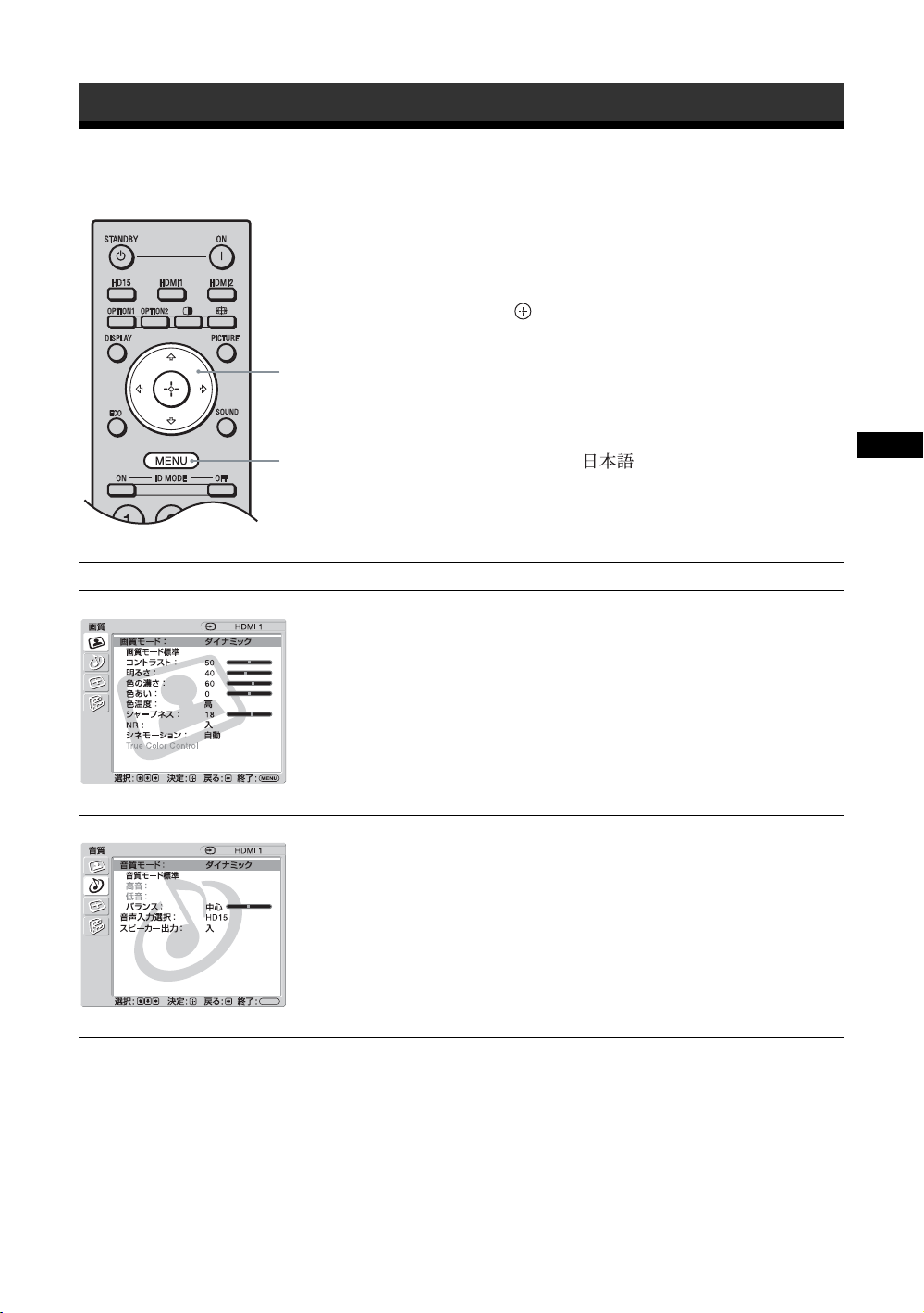
メニューの設定
メニュー一覧
1 MENU ボタンを押す。
2 F/fボタンで設定したいメニューのアイ
3 ボタンまたはg ボタンを押す。
2,3
メニュー表示の言語を変更する
メニュー表示とメッセージの言語を、
「English」、「Español」、「Français」、「Italiano」、
1
メニュー画面から以下の項目を設定することができます。
メニュー画面 設定/変更できる項目
画質
音質
画質モード(21、22 ページ)
画質モード標準(21、22 ページ )
コントラスト(21、22 ページ )
明るさ(21、22 ページ )
色の濃さ(21 ページ )
色あい(21 ページ )
色温度(21、22 ページ )
シャープネス(21 ページ )
NR(21 ページ )
シネモーション (21 ページ )
TrueColorControl(22 ページ )
音質モード(24 ページ )
音質モード標準(24 ページ )
高音(24 ページ )
低音(24 ページ )
バランス(24 ページ )
音声入力選択(24 ページ )
スピーカー出力(24 ページ )
「Deutsch」、「 」から選びます。
初期設定では「English」(英語)に設定されて
います。28 ページをご覧ください。
コンを選ぶ。
メニューの操作を終了するには、MENU ボ
タンを押します。
JP
MENU
JP
19
Page 20

メニュー画面 設定/変更できる項目
画面調整
ワイド切換(25、27 ページ )
オートワイド(25 ページ )
4:3映像(26 ページ )
表示エリア(26 ページ )
自動調整(27 ページ )
画位相(27 ページ )
ドットピッチ(27 ページ )
水平位置(26、27 ページ )
垂直位置(26、27 ページ )
垂直サイズ(26 ページ )
標準(26、27 ページ )
2 画面設定(26、27 ページ )
設定
言語(28 ページ )
タイマー設定(28 ページ )
ECO モード(28 ページ )
オートシャットオフ(28 ページ)
詳細設定(29 ページ )
インフォメーション(29 ページ )
オールリセット(29 ページ )
* メニュー画面の下の行に表示されているアイコンは、設定項目によっては、働かないことがあります。
20
JP
Page 21
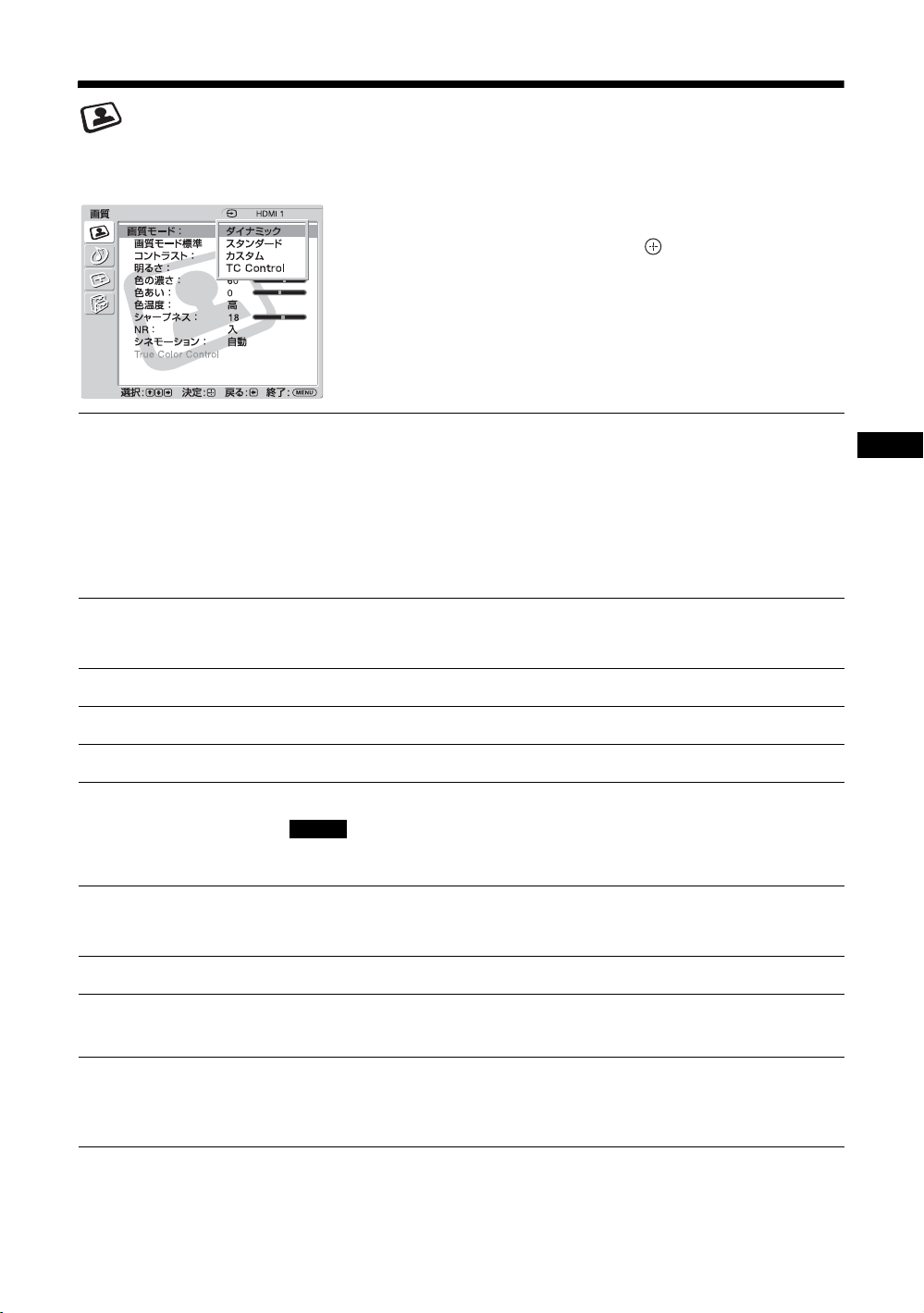
画質メニュー
ビデオ入力の場合
項目を選んで設定を変えるには、F/f/G/g ボ
タンを押します。
設定を確定するには ボタンを押します。
「画質」メニューには、以下の項目が含まれま
す。
画質モード
画質モード標準
コントラスト
明るさ
色の濃さ
色あい
色温度
「ダイナミック」:映像の輪郭を強調しコントラストを最大限に上げます。
「スタンダード」:標準的な設定です。
「カスタム」:お好みに合わせて細かく調整します。
「TCControl」:設定は「ダイナミック」と共通です。加えて「TrueColor
Control」機能(後述)が使用可能となります。
ちょっと一言
・ リモコンの PICTURE ボタンでも「画質モード」の設定を切り換えることができま
す。
・ 各入力ごとに「画質モード」を設定することができます。
現在選択されている「画質モード」(「ダイナミック」、「スタンダード」、
「カスタム」、「TCControl」)に対するすべての設定や調整値を初期設定に
戻します(グレイアウトしている項目を除く
コントラストの強弱を調整します。
映像の明るさを調整します。
色の濃淡を調整します。
映像の色調を調整します。
ご注意
入力信号がビデオまたは S ビデオで、映像信号のカラー方式が NTSC でない場合、
「色あい」は調整できません。
「高」:青みがかった白色になります。
「中」:中間の白色になります。
「低」:赤みがかった白色になります。
)。
JP
シャープネス
NR
(ノイズリダクション)
シネモーション
映像の輪郭の強弱を調整します。
接続した機器からのノイズを軽減します。「入」または「切」を選んでく
ださい。
「自動」を選ぶと、映画の映像素材を検知し、リバース 3-2 プルダウンまた
はリバース 2-2 プルダウン処理によって画面表示を自動的に最適化します。
動画がより鮮明かつ自然に見えます。「切」を選ぶと、この検知を行いま
せん。
21
JP
Page 22
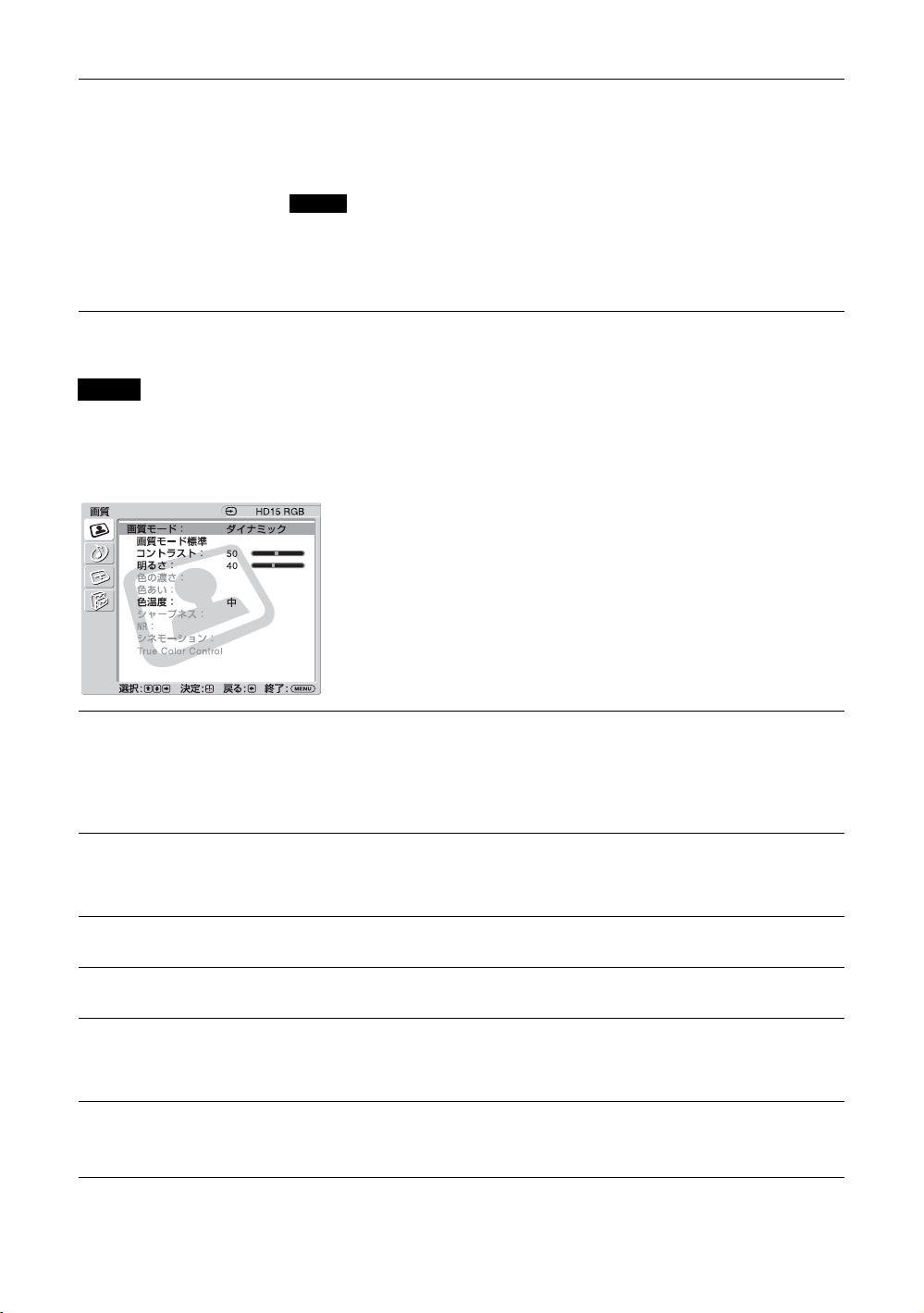
TrueColor
Control
赤、緑、黄、青の4色それぞれについて色合いと鮮やかさを調整すること
で、画像の中の特定の色を強調したりすることができます。
調整したい色を選択すると、現在の画像でどの部分が調整されようとして
いるのかを視認した後、ダイアログボックス上のマトリクスでその色を調
整することができます。
ご注意
・ この項目は「画質モード」が「TCControl」の場合に調整することがで
きます。
・ 2 画面モード時は、この設定を行うことはできません。たとえ 1 画面時
に設定しても、2 画面モード時には反映されない場合があります。
ちょっと一言
個別の「画質モード」ごとに、「画質」メニュー(「コントラスト」、「明るさ」、「色の濃さ」など)を設定すること
ができます。
ご注意
・ 2 画面モード時、画質メニューの項目はすべて選択不可能となります。
・ 現在の入力が無信号の場合、「画質」メニューの項目はすべて選択不可能となります。
PC 入力の場合
入力を PC 入力に切り換えた場合、PC 用の「画
質」メニューとなります。
PC「画質」メニューには、以下の項目が含まれ
ます。
画質モード
画質モード標準
コントラスト
明るさ
色温度
TrueColor
Control
JP
22
「ダイナミック」:映像の輪郭とコントラストを最大限に上げます。
「スタンダード」:標準的な設定です。
「カスタム」:お好みに合わせて細かく調整します。
「TCControl」:設定は「ダイナミック」と共通です。加えて「TrueColor
Control」機能(後述)が使用可能となります。
現在選択されている「画質モード」(「ダイナミック」、「スタンダード」、
「カスタム」、「TCControl」)に対するすべての設定や調整値を初期設定に
戻します(グレイアウトしている項目を除く)。
コントラストの強弱を調整します。
映像の明るさを調整します。
「高」:青みがかった白色になります。
「中」:中間の白色になります。
「低」:赤みがかった白色になります。
ビデオ入力時の「TrueColorControl」をご覧ください(22 ページ)。
Page 23
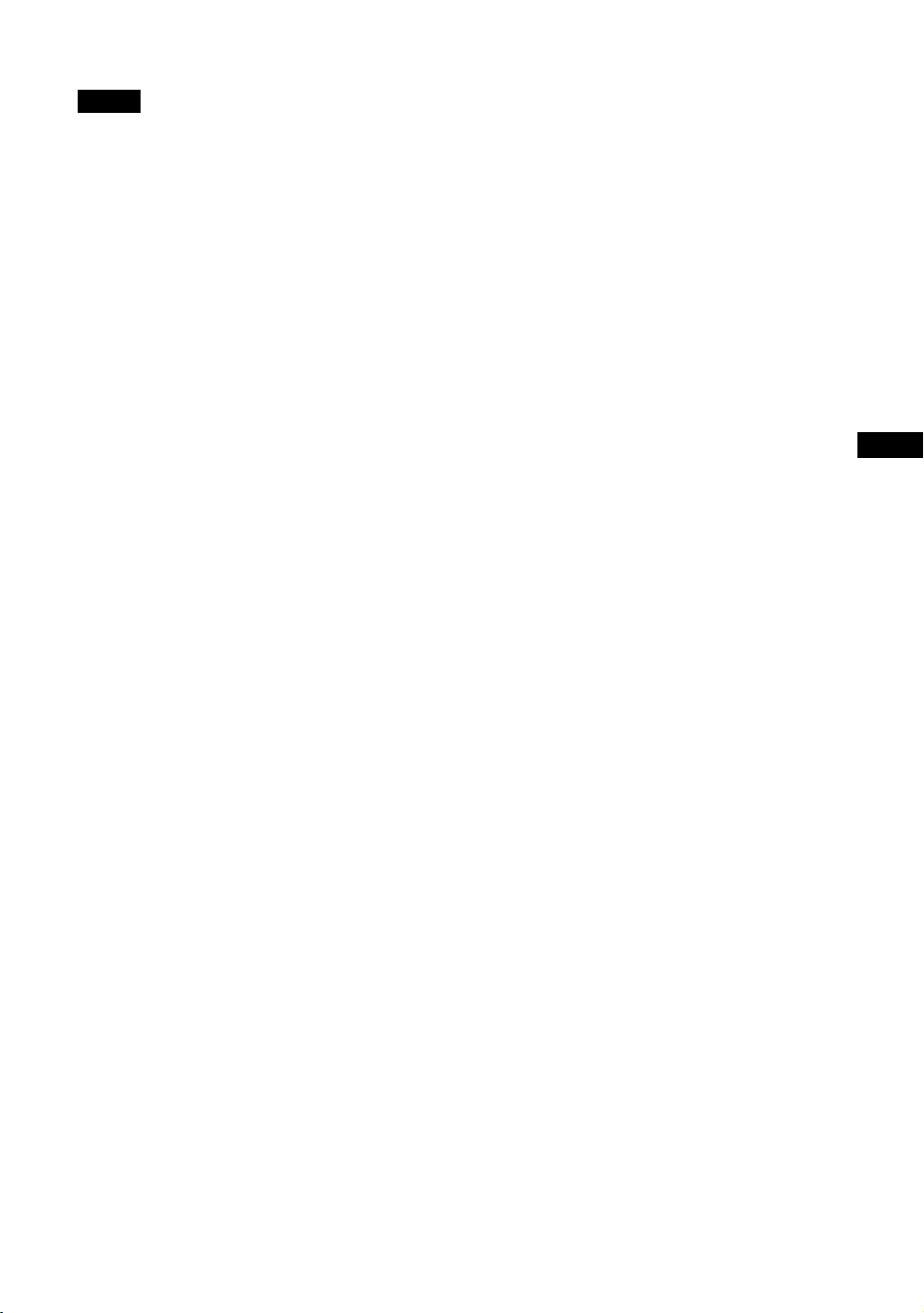
ご注意
・「色の濃さ」、「色あい」、「シャープネス」、「NR」、「シネモーション」は、PC 入力時は調整できません。
・ 2 画面モード時、「画質」メニューの項目はすべて選択不可能となります。
・ 現在の入力が無信号の場合、「画質」メニューの項目はすべて選択不可能となります。
JP
23
JP
Page 24
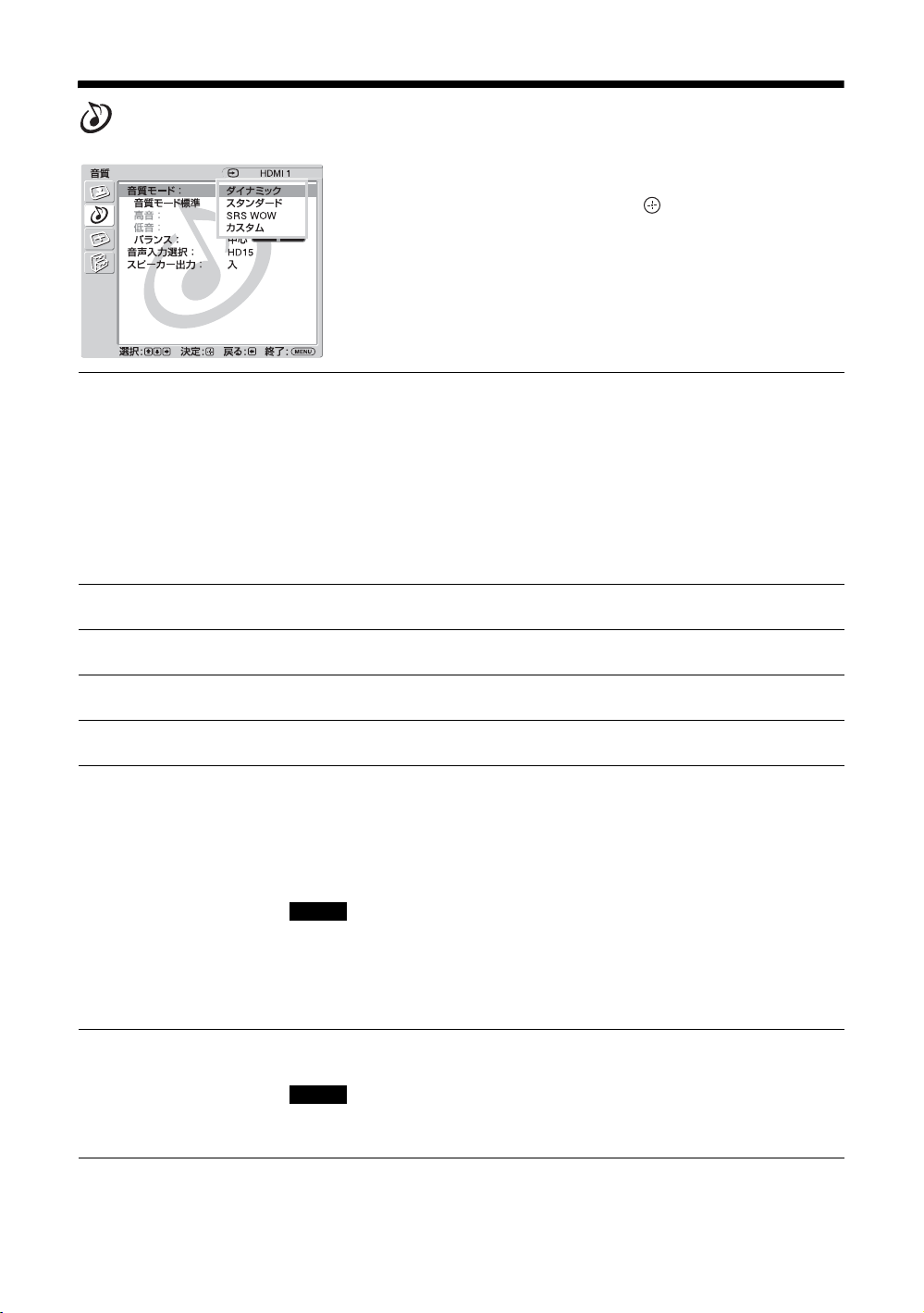
音質メニュー
項目を選んで設定を変えるには、F/f/G/g ボ
タンを押します。
設定を確定するには ボタンを押します。
「音質」メニューには、以下の項目が含まれま
す。
音質モード
音質モード標準
高音
低音
バランス
音声入力選択
「ダイナミック」:高音と低音を強調します。
「スタンダード」:標準的な設定です。
「SRSWOW」:ふくよかな重低音とクリアな高音によって、立体感のある
ステレオ音声を提供します。映画館のような迫力のある音響を楽しむこと
ができます。
「カスタム」:お好みに合わせて細かく調整します。
ちょっと一言
・ リモコンの SOUND ボタンでも「音質モード」の設定を切り換えることができま
す。
・「ダイナミック」と「スタンダード」に BBE の技術が使用されています。
「高音」、「低音」、「バランス」の設定を初期設定に戻します。
高音の強弱を調整します。
低音の強弱を調整します。
スピーカーの左右出力バランスを調整します。
「HD15」:HD15(RGB/COMPONENTIN)端子と AUDIO(COMMON
AUDIOIN)端子に接続された映像機器や PC からの音声を出力します。
「HDMI1」/「HDMI2」:HDMI ケーブル(別売)またはHDMI-DVI
ケーブル(市販品)を接続し、さらに別途、対応するオーディオケーブル
を同時に接続する場合に選択します。
11 ページをご覧ください。
ご注意
・ HDMI-DVI ケーブルをご使用の場合は、オーディオケーブルを AUDIO
(COMMONAUDIOIN)端子に接続してください。
・「HDMI1」または「HDMI2」を選択すると HDMI 端子からのデジタル音声が出力
されません。HDMI 端子搭載の映像機器を HDMI1/HDMI2端子に接続するとき
は、「HD15」に設定してください(デフォルトは「HD15」に設定されています)。
スピーカー出力
「入」:本体スピーカーから音声を出力します。
「切」:本体スピーカーから音声を出力しません。
ご注意
「スピーカー出力」が「切」のときは、「音質モード」、「音質モード標準」、「高音」、
「低音」、「バランス」は選択できません。
ちょっと一言
「音質モード」で「カスタム」を選択しているときは、「音質」メニュー(「高音」、「低音」)を設定することができ
ます。
JP
24
Page 25
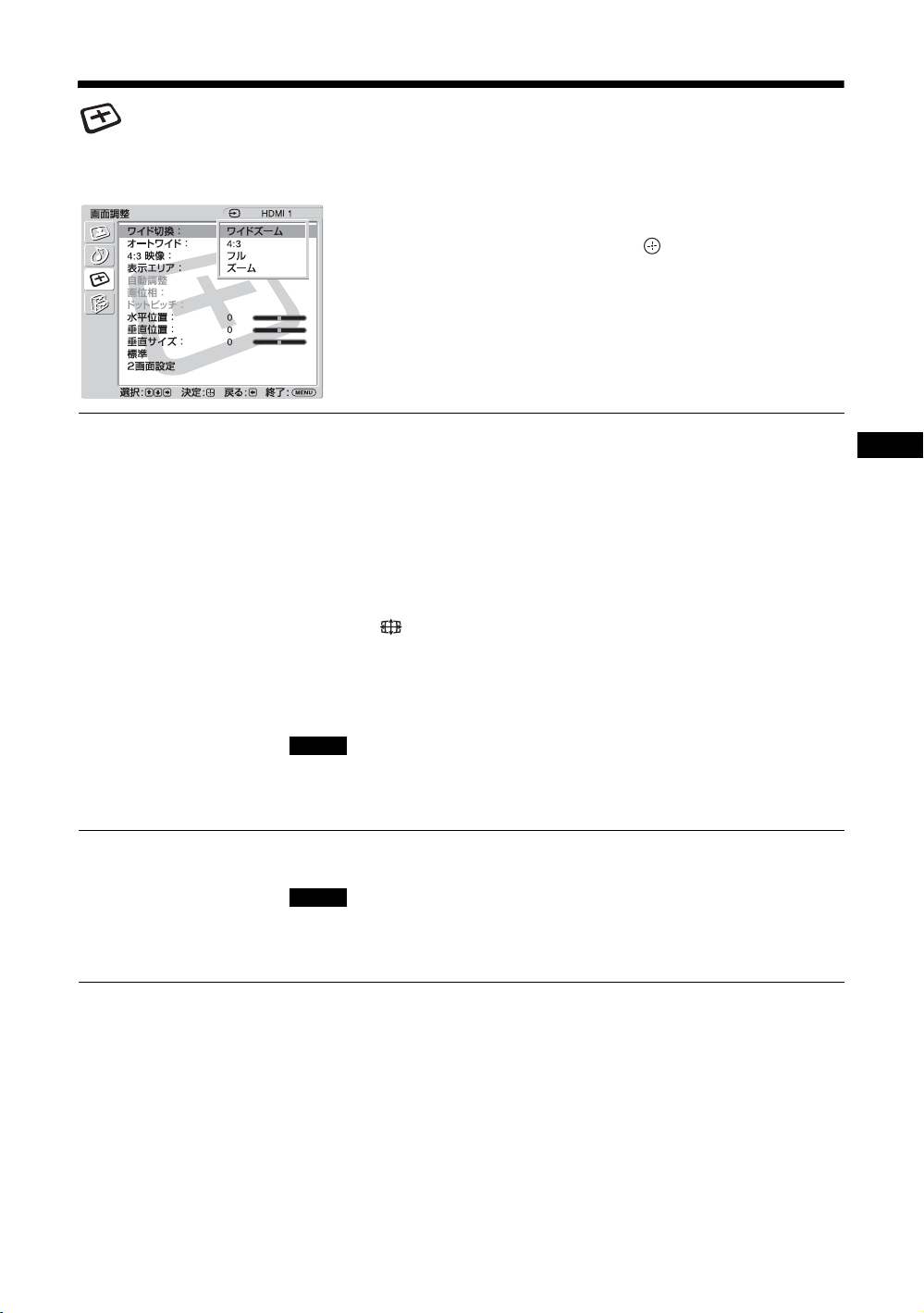
画面調整メニュー
ビデオ入力の場合
項目を選んで設定を変えるには、F/f/G/g ボ
タンを押します。
設定を確定するには ボタンを押します。
「画面調整」メニューには、以下の項目が含ま
れます。
ワイド切換
オートワイド
「ワイドズーム」:ゆがみを最低限に抑えて映像を拡大し、画面いっぱいに
表示します。
「4:3」:4:3 の映像ソース(標準画質)を、そのままのアスペクト比で表示
します。
「フル」:4:3 の映像ソース(標準画質)を水平方向に拡大し、画面いっぱ
いに表示します。16:9 の映像ソース(高画質)の場合は、そのままのアス
ペクト比で表示します。
「ズーム」:アスペクト比を保ったまま、映像を拡大します。
15 ページをご覧ください。
ちょっと一言
・ リモコンの ボタンでも「ワイド切換」の設定を切り換えることができます。
・ 映画などの DVD 映像で、黒帯のある映像を画面いっぱいに映して楽しみたいと
きは、「ズーム」を選んでください。
・「ワイドズーム」または「ズーム」が選ばれているときは、映像の「水平位置」、
「垂直位置」、「垂直サイズ」を調整することができます。26 ページをご覧くださ
い。
ご注意
・「2 画面」機能を使用時は、「ワイド切換」はできません。
・ コンポーネント端子または HDMI 端子に入力された 1080i、720p、1080p の信号
に対しては、「ワイドズーム」と「4:3」は選択できません。
「入」:映像を検知して、自動的に適切な画面設定に変更します。
「切」:画面設定を自動で変更しません。
ご注意
・ 入力信号がデジタルおよびアナログ RGB のときは、「オートワイド」は働かない
ので使用できません。
・「2 画面」機能を使用時は、「オートワイド」は設定できません。
JP
25
JP
Page 26
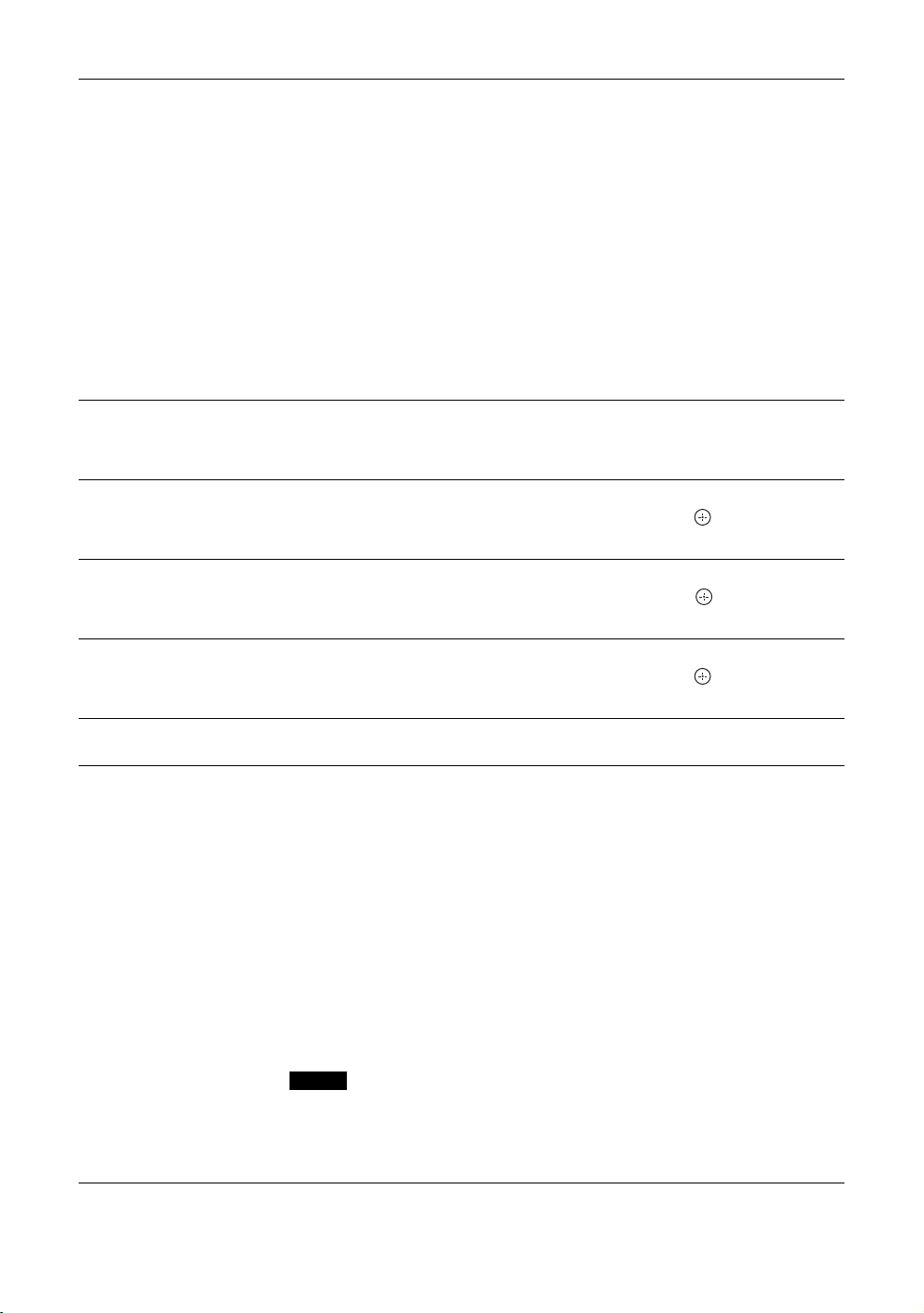
4:3映像
「ワイドズーム」:4:3 の映像ソースを、元のイメージを可能な限り保った
まま、16:9 に拡大します。
「4:3」:4:3 の映像ソースをそのままのアスペクト比で表示します。
「フル」:4:3 の映像ソースを水平方向にのみ拡大し、16:9 にします。
「ズーム」:4:3 の映像ソースを、アスペクト比を保ったまま画面全体に映
るように拡大します。
「切」:入力信号が切り替わっても、現在の「ワイド切換」を保ちます。
ちょっと一言
・「4:3 映像」は、「オートワイド」が「入」のときにのみ選択可能です。
・「4:3映像」は、入力信号が NTSC、PAL、SECAM、480i、480p、575i、または
576p のときにのみ、働きます。
・「4:3 映像」を設定したあとで「ワイド切換」の設定を変更すると、その設定が有
効になり、アスペクト比が変わります。この「ワイド切換」による後からの設定
変更は入力信号ごとに有効なため、入力信号切換時には、元の「4:3 映像」の設定
に戻ります。入力信号を切り換えても現在のアスペクト比のままにするには、
「4:3 映像」を「切」に設定してください。
表示エリア
水平位置
垂直位置
垂直サイズ
標準
2 画面設定
「ノーマル」:標準サイズの映像を表示します。
「− 1」/「− 2」:映像の見える領域を調整します。画面の外側にノイズ
が見える場合に選択すると、ノイズを隠すことができます。
映像の左右の位置を調整します。「ワイドズーム」または「ズーム」が選
ばれているときにのみ、調整できます。G/gボタンと ボタンで調整結
果を確定します。
映像の上下の位置を調整します。「ワイドズーム」または「ズーム」が選
ばれているときにのみ、調整できます。F/f ボタンと ボタンで調整結
果を確定します。
映像の垂直サイズを調整します。「ワイドズーム」または「ズーム」が選
ばれているときにのみ、調整できます。F/fボタンと ボタンで調整結
果を確定します。
「水平位置」、「垂直位置」、「垂直サイズ」の設定を初期設定に戻します。
PC とビデオなど、ふたつの異なる信号の映像を、並べて表示します。
デジタル信号とアナログ信号の組み合わせのみご利用になれます。
「2 画面」:「入」を選ぶと、ふたつの映像を同時に並べて表示します。「切」
を選ぶと、「2 画面」機能を解除します。
「画面入替」:「実行」を選ぶと、ふたつの映像を入れ換えます。「取消」を
選ぶと、入れ換えを取り消します。
「画面サイズ」:
「左大」:左画面の横幅を、右画面よりも大きくします。左画面のアス
ペクト比が 4:3 の場合、縦幅はディスプレイのサイズと同じになりま
す。
「同サイズ」:左右の画面の横幅を同じにします。縦幅は、それぞれの
映像のアスペクト比に合ったものになります。
「右大」:右画面の横幅を、左画面よりも大きくします。右画面のアス
ペクト比が 4:3 の場合、縦幅はディスプレイのサイズと同じになりま
す。
ご注意
・ 2 画面表示をしているときは、両画面ともに 1 画面時の「画質」設定が適用され
ます。
・ 2 画面表示できる信号の組み合わせについて詳しくは、16 ページをご覧くださ
い。
26
JP
Page 27

PC 入力の場合
入力を PC 入力に切り換えた場合、PC 用の「画
面調整」メニューとなります。
PC「画面調整」メニューには、以下の項目が含
まれます。
ワイド切換
自動調整
画位相
ドットピッチ
水平位置
垂直位置
標準
「ノーマル」:映像を元のままのサイズで表示します。
「フル 1」:アスペクト比を保ったまま、映像を画面垂直方向いっぱいに拡
大します。映像の周囲に黒い帯が出ることがあります。
「フル 2」:映像を画面いっぱいに拡大します。
ご注意
「2 画面」機能を使用時は、「ワイド切換」はできません。
接続した PC からの入力信号を受けたとき、自動的に映像の位置や位相を
調整します。
入力信号の種類によっては、「自動調整」がうまく働かないことがありま
す。その場合は、下記の項目を手動で調整してください。
画面がちらちらしているとき、位相を調整します。
映像におかしな縞模様が出るとき、ピッチを調整します。
映像の左右の位置を調整します。G/g ボタンと ボタンで調整結果を確
定します。
映像の上下の位置を調整します。F/fボタンと ボタンで調整結果を確
定します。
「画位相」、「ドットピッチ」、「水平位置」、「垂直位置」の設定を初期設定
に戻します。
JP
2 画面設定
ご注意
・「オートワイド」、「4:3映像」、「表示エリア」、「垂直サイズ」は、PC 入力では設定できません。
・ 現在の入力が HDMI1/HDMI2 のデジタル信号の場合、「自動調整」、「画位相」、「ドットピッチ」は PC 入力に対
しては設定できません。
・ 現在の入力が無信号の場合、画面調整メニューの項目は「2 画面設定」を除いて、すべて選択不可能となります。
ビデオ入力時の「2 画面設定」をご覧ください(26 ページ)。
27
JP
Page 28

設定メニュー
項目を選んで設定を変えるには、F/f/G/g ボ
タンを押します。
設定を確定するには ボタンを押します。
「設定」メニューには、以下の項目が含まれま
す。
言語
タイマー設定
ECO モード
オートシャット
オフ
メニュー表示の言語を、「English」、「Español」、「Français」、「Italiano」、
「Deutsch」、「 」のなかから選びます。
時刻合わせ、内蔵時計の表示、および電源を自動的に切る機能の設定をす
ることができます。
「時刻設定」:曜日と時刻を設定します。
「時計表示」:「入」を選ぶと、設定された現在時刻を表示します。
「電源タイマー」:自動的に電源を入/切する時間を設定します。
ご注意
時刻が大幅にずれたりするときは、内蔵電池の消耗が考えられます。お買い上げ店
またはソニーのサービス窓口に電池の交換をご依頼ください(有料)。
「切」:省電力機能を使用しません。
「低」/「高」:明るさを変化させて、消費電力を減らします。
「消画」:映像を消します。音声はそのままの音量で流れます。
「入」:ビデオ入力に無信号の状態が約 5 分続くと、本機は自動的にスタンバ
イ状態になります。また、その他の入力に無信号の状態が約 30 秒続くと、自
動的にパワーセービング状態になります。
「切」:各入力に無信号の状態が続いても、本機の電源は切れません。
ちょっと一言
スタンバイ状態のときは、本機の 1(電源)ボタンまたはリモコンの POWERON
スイッチを押すと、電源が入ります。またパワーセービング状態のときは、信号が
入力されると自動的に電源が入ります。
28
JP
Page 29
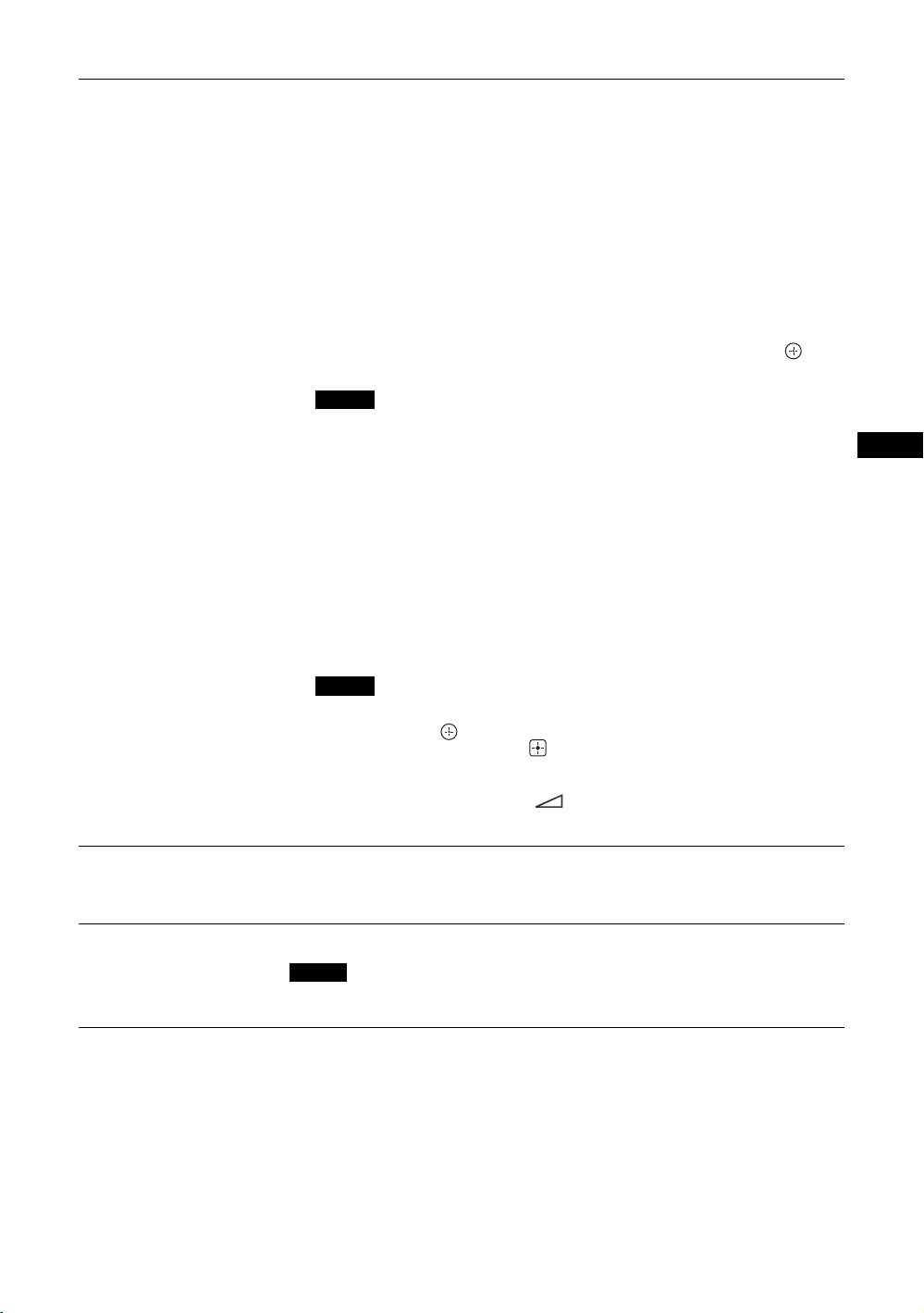
詳細設定
「カラー方式」:「NTSC」、「PAL」、「SECAM」、「NTSC4.43」、「PAL-M」、
「PAL-N」、「PAL60」から映像信号の「カラー方式」を設定します。「自
動」を選ぶと、「カラー方式」が自動的に設定されます。
「ステータス表示」:「入」を選ぶと、電源を入れたときに入力信号と「ワ
イド切換」の情報が、画面に約 20 秒間表示されます。また、入力信号を
切り換えると、約 5 秒間表示されます。「切」を選ぶと、情報は表示され
ません。
ちょっと一言
リモコンの DISPLAY ボタンで、「ステータス表示」の設定にかかわらず入力信号と
「ワイド切換」の情報を表示させることができます。
「コントロール設定」:本機およびリモコンの操作に関する設定を行いま
す。
「リモートインデックス」:必要に応じて、本機の「インデックス番号」
を変更します。
ンで決定します。
ご注意
「インデックス番号」を設定するときは、本機のボタンをご使用ください。リモ
コンでは設定できません。
「コントロールモード」
「本体+リモコン」:本機のボタンおよびリモコンで、本機を操作で
きます。
「本体のみ」:リモコンでの操作を無効にします。本機のボタンでの
み、本機の設定をすることができます。
「リモコンのみ」:リモコンだけで操作したいときに、本機の操作を
無効にします。リモコンでのみ、本機の設定をすることができま
す。
「切」:リモコンおよび本機のボタンのどちらの操作も無効にしま
す。本機の REMOTE 端子経由で本機を操作できます。
ご注意
・ この項目を設定するとき、使用するボタンによって選べるモードが異なりま
す。リモコンの ボタンで設定するときは、「本体+リモコン」か「リモコ
ンのみ」を選べます。本機の ボタンで設定するときは、「本体+リモコ
ン」か「本体のみ」を選べます。
・「切」に設定すると、リモコンおよび本機のボタンでの操作ができなくなりま
すが、本機の MENUボタンと + ボタンを 5 秒以上同時に押すことで、
「本体+リモコン」の設定に戻すことができます。
F/fボタンで「インデックス番号」を設定し、ボタ
JP
インフォメーショ
ン
オールリセット
「機種名」、「シリアル番号」、「累積通電時間」、および「ソフトウェアバー
ジョン」を表示します。
すべての「設定」メニューを初期設定に戻します。
ご注意
「インフォメーション」に含まれる内容はリセットされません。
29
JP
Page 30

その他の情報
故障かな?と思ったら
STANDBY インジケーターが赤く点滅していないか確認する。
点滅している場合
自己診断機能が働いています。
1 STANDBY インジケーターの点滅回数および消灯時間をはかる。
たとえば、3 回点滅→ 3 秒消灯→3 回点滅となります。
2 本機の電源を切り、電源コードを抜く。
お買い上げ店またはソニーサービス窓口にインジケーターの点滅状態(点滅回数および消灯時間)
をお知らせください。
点滅していない場合
1 以下の表の項目を点検する。
2 それでも正常に動作しないときは、お買い上げ店またはソニーサービス窓口に修理を依頼する。
こんなときは 原因と対処のしかた
画像が出ない。
画像が出ない。
本機の電源が自動的に切れる。
特定の入力からの画像が出な
い。
画像が見にくい。
色がつかない/画像が暗い/画
像が明るすぎる/色がおかしい
音が出ない/音にノイズが混じる。
画像はきれいだが、音声が出な
い。
「ワイド切換」の設定が自動的に変わ
る。
リモコンが動かない。
・「ECO モード」の設定を確認してください(28 ページ)。
・「タイマー設定」が有効になっていないか確認してください
(28 ページ)。
・ 映像機器と本機の接続を確認してください。
・ 本機の INPUT ボタンまたはリモコンで入力を切り換えてみて
ください(10、13 ページ)。
・ PICTURE ボタンを押してご希望の「画質モード」に切り換え
てください(13 ページ)。
・「画質」メニューで「画質モード」の項目を調整してください
(21 ページ)。
・ 接続ケーブルの状態を点検してください。
・ 音量を確認してください。
・ リモコンの ボタンまたは +ボタンを押して「消音」を
画面から消してください(14 ページ)。
・「音声入力選択」の設定を確認してください(24 ページ)。
・「スピーカー出力」の設定を確認してください(24 ページ)。
・「画面調整」メニューの「オートワイド」が「入」に設定され
ているとき、入力を切り換えると、現在の「ワイド切換」設
定は、自動的に入力信号に合わせた設定に変わります。入力
を切り換えても現在の「ワイド切換」設定を保ちたいときは、
「画面調整」メニューの「オートワイド」を「切」に設定して
ください(25 ページ)。
・ 電池の+/−が正しく挿入されているか確認してください。
もしくは電池を交換してください。
・ リモコンを本機のリモコンセンサーに向けてください。
・ リモコンセンサーのまわりに障害物を置かないようにしてく
ださい。
・「コントロール設定」を確認してください(29 ページ)。
・ 蛍光灯によってリモコンの操作に障害が出る場合があります。
蛍光灯を消してみてください。
30
JP
Page 31

入力信号一覧表
PC 信号
解像度
VGAa)-1(VGA350) 31.5 70
1
2
640ー480@60Hz
b)
(VESA
3
Macc)13" 35.0 67
4
VGA(VGATEXT) 31.5 70
5
800×600@60Hz
(VESASTD)
6
Mac16" 49.7 75
7
1024×768@60Hz
(VESASTD)
8
1024×768@75Hz
(VESASTD)
9
1024×768@85Hz
(VESASTD)
10
1280×1024@60Hz
(VESASTD)
11
848×480@60Hz
(VESASTD)
12
848×480@60Hz
(VESASTD)
13
848×480@75Hz 37.7 75
14
1280×768@60Hz 47.8 60
15
1280×768@60Hz 47.4 60
16
1360×768@60Hz 47.7 60
17
1360×768@60Hz 47.4 60
STD)
水平周波数
(kHz)
31.5 60
37.9 60
48.4 60
60.0 75
68.7 85
64.0 60
29.8 60
29.5 60
垂直周波
数(Hz)
a) VGA は米国 InternationalBusinessMachines
Corporation の登録商標です。
b) VESA は VideoElectronicsStandardsAssociation
の登録商標です。
c)Mac(Macintosh)は AppleInc. の登録商標です。
ご注意
・ HDTV信号を入力する場合、同期信号は 3 値同期信
号を HD15 端子の 2番ピンに入力してください。
・ 本機で DVD 信号を入力した場合、画像の色を薄く
感じたら、「画質」メニューの「色の濃さ」でお好
みの色の濃さに調整してください。
・ 位相を再調整すると解像度が低下します。
入力信号/ディスプレイ設定情報の画
面表示
画面表示 意味
640×480/60
(例)
480/60I(例) コンポーネント信号が入力さ
NTSC(例) NTSC 信号が入力されていま
標準信号ではあり
ません。
信号がありません 入力信号がありません。
HD15 HD15 入力が選択されてい
HDMI1 HDMI1 入力が選択されてい
HDMI2 HDMI2 入力が選択されてい
Option VIDEO 入力が選択されてい
PC 信号が入力されています。
れています。
す。
標準信号でない信号が入力さ
れています。
ます。
ます。
ます。
ます。
JP
TV/ ビデオ信号
利用可能な入力
解像度
1480/60i
2 480/60p
3575/50i aaa
4 576/50p
5 720/50p
6 720/60p
7 1080/50i
8 1080/60i
9 1080/50p
10 1080/60p
ビデオ コンポー
ネント /
RGB
a
HDMI
aa
aa
aa
aa
aa
aa
aa
a
a
31
JP
Page 32

仕様
映像処理系
パネル方式 a-SiTFTActiveMatrixLCDPanel
解像度 1,366 ドット(水平)× 768 ライン
(垂直)
サンプリング周波数
13.5MHz〜140MHz
カラー方式 NTSC,PAL,SECAM,NTSC4.43,
PAL-M,PAL-N,PAL60
入力信号 31 ページをご覧ください。
ピクセルピッチ 0.648(水平)× 0.648(垂直)mm
有効表示寸法 885(水平)× 498(垂直)mm
画面サイズ 40(V)型(対角 1,016mm)
入出力
HD15(RGB/COMPONENTIN)
D-sub15 ピン(メス)(× 1)33
ページをご覧ください。
AUDIO(COMMONAUDIOIN)
ステレオミニジャック(× 1)
500mVrms、ハイインピーダンス
HDMI1/HDMI2IN
SVIDEOIN ミニ DIN4 ピン(× 1)
Y(輝度):1Vp-p±2dB同期負、
75Ω 終端
C(クロマ):バースト0.286Vp-p±
2dB(NTSC)、75Ω 終端
バースト 0.3Vp-p±2dB
(PAL)、75Ω 終端
VIDEOIN ピンジャック(× 1)
1Vp-p75Ω不平衡、同期負
AUDIOIN ピンジャック(× 2)
500mVrms、ハイインピーダンス
REMOTE(RS-232C)
D-sub9 ピン(×1)
CONTROLSOUT
ミニジャック(×1)
(幅/高さ/奥行き、最大突起部
含まず)
質量
28.0kg
付属品
電源コード(1)
リモコン RM-FW001(1)
単 3 形乾電池(2)
ケーブルホルダー(1)
コンポーネントビデオ信号ケーブル
(HD15-RCA × 3)(1)
変換プラグアダプター(1)
取扱説明書(1)
保証書(ソニー業務用商品相談窓口
のご案内)(1)
本機の仕様および外観は、改良のため予告なく
変更することがありますが、ご了承ください。
WOW、SRS と( )記号は SRSLabs,Inc. の
商標です。
WOW 技術は SRSLabs,Inc. からのライセンス
に基づき製品化されています。
この製品はBBESound,Inc.からの実施権に基
づき製造されています。
この製品は米国BBESound,Inc.の所有する特
許 USP5510752 及び5736897 を使用していま
す。BBEとBBEのシンボルは、BBESound,
Inc. の登録商標です。
お使いになる前に、必ず動作確認を行ってく
ださい。故障その他に伴う営業上の機会損失
等は保証期間中および保証期間経過後にかか
わらず、補償はいたしかねますのでご了承く
ださい。
その他
電源 AC
消費電力
スピーカー出力
動作条件
保存・輸送条件
外形寸法
JP
32
90V 〜 264V、50/60Hz、2.3A
220W
10W + 10W(8Ω)
適合負荷インピーダンス 8 〜 16Ω
温度:0 〜 35℃
湿度:20 〜 90%
(結露のないこと)
温度:− 20 〜+ 60℃
湿度:5〜95%
(結露のないこと)
989 × 685 × 270mm
Page 33

ピン配列
HD15(RGB/COMPONENT)端子(D-sub
15 ピン)
ピンNo. 信号
1 赤映像信号または CR/PR信号
2 緑映像信号または Y信号
3 青映像信号または C
4 接地(GND)
5 接地(GND)
6 赤接地(GND)
7 緑接地(GND)
8 青接地(GND)
9未使用
10 接地(GND)
11 接地(GND)
12 SDA
13 水平同期信号または Composite
Video
14 垂直同期信号
15 SCL
B/PB
信号
JP
ご注意
コンポーネント信号を入力する際は 13、14 ピンに同
期信号を入力しないでください。画像が正しく表示さ
れない場合があります。
安全規格 電安法、VCCI クラス B
本機は「JISC61000-3-2適合品」で
す。
JISC61000-3-2適合品とは、日本工
業規格「電磁両立性 - 第 3-2部:
限度値-高調波電流発生限度値
(1 相当たりの入力電流が 20A 以
下の機器)」に基づき、商用電力
系統の高調波環境目標レベルに適
合して設計・製造した製品です。
33
JP
Page 34

索引
あ
明るさ21,22
色あい21
色温度21,22
色の濃さ21
インデックス番号14,17,
29
インフォメーション29
オートシャットオフ28
オートワイド25
オールリセット29
音質メニュー19,24
音質モード24
音質モード標準24
音声入力選択24
音量ボタン10,14
か
画位相27
画質メニュー19,21
画質モード21,22
画質モード標準21,22
カスタム21,22,24
画面入替26
画面サイズ26
画面調整メニュー20,25
カラー方式29
ケーブルホルダー18
言語28
高音24
コントラスト21,22
コントラストボタン14
コントロールモード29
コントロール設定29
さ
時刻設定28
自動調整27
シネモーション21
シャープネス21
消音ボタン14
詳細設定29
垂直位置26,27
垂直サイズ26
水平位置26,27
ズーム15,25
スタンダード21,22,24
スタンド固定穴11
ステータス表示29
スピーカー出力24
設定メニュー20,28
た
ダイナミック21,22,24
タイマー設定28
低音24
電源タイマー28
時計表示28
ドットピッチ27
な
入力信号31
ノーマル15,26,27
は
バランス24
表示エリア26
標準26,27
フル15,25
フル 1/ フル 215,27
ら
リモートインデックス29
リモコンセンサー10
わ
ワイド切換15,25,27
ワイド切換ボタン13,15
ワイドズーム15,25
数字
2 画面設定16,20,26,27
2 画面ボタン13,16
4:315,25,26
4:3映像20,26
A
ACIN ソケット11,18
AUDIOINL/R端子12
AUDIO(COMMONAUDIO
IN)端子11
C
CONTROLSOUT端子12
D
DISPLAY ボタン14
E
ECO ボタン14,17
ECO モード17,28
H
HD15 ボタン14
HD15(RGB/COMPONENT
IN)端子11
HDMI1/HDMI2IN 端子11
HDMI1/HDMI2 ボタン13
I
IDMODE ボタン14,17
INPUT ボタン10
M
MENU ボタン10,13
N
NR(ノイズリダクション)
21
O
OPTION1 ボタン14
P
PICOFF インジケーター10
PICTURE ボタン13
POWER インジケーター10
POWER(電源)ON
スイッチ10,13
R
REMOTE端子12
S
SVIDEOIN端子11
SOUNDボタン13
SRSWOW24
STANDBY インジケーター
10
STANDBY ボタン14
T
TCControl21,22
TrueColorControl19,22
V
VIDEOIN 端子12
34
JP
Page 35

Page 36

WARNING
Owner’s Record
The model and serial numbers are located on the rear.
Record the model and serial numbers in the spaces
provided below. Refer to these numbers whenever you
call upon your Sony dealer regarding this product.
Model No.
Serial No.
interference by one or more of the following
measures:
• Reorient or relocate the receiving antenna.
• Increase the separation between the equipment and
receiver.
• Connect the equipment into an outlet on a circuit different
from that to which the receiver is connected.
• Consult the dealer or an experienced radio/TV technician
for help.
You are cautioned that any changes or modifications
not expressly approved in this manual could void your
authority to operate this equipment.
To reduce the risk of fire or electric shock,
do not expose this apparatus to rain or
moisture.
To avoid electrical shock, do not open the
cabinet. Refer servicing to qualified
personnel only.
THIS APPARATUS MUST BE EARTHED.
For customers in the U.S.A.
If you have any questions about this product, you may
call; Sony Customer Information Services Center
1-800-222-7669 or http://www.sony.com/
Declaration of Conformity
Trade Name: SONY
Model: KLH-40X1
Responsible Party: Sony Electronics Inc.
Address: 16530 Via Esprillo, San
Diego, CA 92127 U.S.A.
Telephone Number: 858-942-2230
This device complies with Part 15 of the FCC Rules.
Operation is subject to the following two conditions:
(1) This device may not cause harmful interference,
and (2) this device must accept any interference
received, including interference that may cause
undesired operation.
This equipment has been tested and found to comply
with the limits for a Class B digital device, pursuant to
Part 15 of the FCC Rules. These limits are designed to
provide reasonable protection against harmful
interference in a residential installation. This
equipment generates, uses, and can radiate radio
frequency energy and, if not installed and used in
accordance with the instructions, may cause harmful
interference to radio communications. However, there
is no guarantee that interference will not occur in a
particular installation. If this equipment does cause
harmful interference to radio or television reception,
which can be determined by turning the equipment off
and on, the user is encouraged to try to correct the
WARNING: THIS WARNING IS APPLICABLE FOR
USA ONLY.
If used in USA, use the UL LISTED power cord
specified below.
DO NOT USE ANY OTHER POWER CORD.
Plug Cap Parallel blade with ground pin
(NEMA 5-15P Configuration)
Cord Type SVT, three 18 AWG wires
Length Minimum 1.5m, Less than 4.5 m
Rating Minimum 10A, 125V
Using this unit at a voltage other than 120V may
require the use of a different line cord or attachment
plug, or both.
To reduce the risk of fire or electric shock, refer
servicing to qualified service personnel.
For customers in Canada
This class B digital apparatus complies with Canadian
ICES-003.
The socket-outlet should be installed near the
equipment and be easily accessible.
CAUTION
RISK OF EXPLOSION IF BATTERY IS REPLACED
BY AN INCORRECT TYPE. DISPOSE OF USED
BATTERIES ACCORDING TO THE LOCAL RULES.
GB
2
Page 37

For the customers in Europe
This product with the CE marking complies with both
the EMC Directive and the Low Voltage Directive
issued by the Commission of the European
Community.
Compliance with these directives implies conformity
to the following European standards:
• EN60950-1: Product Safety
• EN55103-1: Electromagnetic Interference (Emission)
• EN55103-2: Electromagnetic Susceptibility (Immunity)
This product is intended for use in the following
Electromagnetic Environments:
E1 (residential), E2 (commercial and light industrial),
E3 (urban outdoors), E4 (controlled EMC
environment, ex. TV studio)
WARNING: THIS WARNING IS APPLICABLE FOR
OTHER COUNTRIES.
1. Use the approved Power Cord (3-core mains lead) /
Appliance Connector / Plug with earthing-contacts
that conforms to the safety regulations of each
country if applicable.
2. Use the Power Cord (3-core mains lead) / Appliance
Connector / Plug conforming to the proper ratings
(Voltage, Ampere).
If you have questions on the use of the above Power
Cord / Appliance Connector / Plug, please consult a
qualified service personnel.
Trademark Information
WOW, SRS and ( ) symbol are trademarks of SRS
Labs, Inc. WOW technology is incorporated under
license from SRS Labs, Inc.
Manufactured under license from BBE Sound, Inc.
Licensed by BBE Sound, Inc. under one or more of the
following US patents: 5510752, 5736897. BBE and
BBE symbol are registered trademarks of BBE Sound,
Inc.
GB
Peak inrush current
(1) Power ON, current probe method: 17 A (100 V), 50
A (240V)
(2)Hot switching inrush current, measured in
accordance with European standard EN55103-1:
25 A (230 V)
For the customers in Europe
The manufacturer of this product is Sony Corporation,
1-7-1 Konan, Minato-ku, Tokyo, Japan.
The Authorized Representative for EMC and product
safety is Sony Deutschland GmbH, Hedelfinger
Strasse 61, 70327 Stuttgart, Germany. For any service
or guarantee matters please refer to the addresses
given in separate service or guarantee documents.
GB
3
Page 38

GB
4
Page 39

Table of Contents
Introduction
Precautions ...............................................................................................................................6
Recommendations on Installation .............................................................................................8
Location and Function of Parts and Controls
Front Panel................................................................................................................................ 9
Rear Panel ..............................................................................................................................10
Remote Control .......................................................................................................................12
Button Description..............................................................................................................12
Special Buttons on the Remote Control ............................................................................. 14
Using the Wide Mode....................................................................................................14
Using the PAP Setting .................................................................................................. 15
Using the ID MODE button ........................................................................................... 16
Using the ECO Mode function ......................................................................................16
Connections
Connecting the AC Power Cord and Arranging the Input Cables ...........................................17
GB
Using the Settings
Overview of the Menus ...........................................................................................................18
Picture Settings .......................................................................................................................20
Sound Settings ........................................................................................................................ 22
Screen Settings .......................................................................................................................23
Setup Settings ......................................................................................................................... 26
Other Information
Troubleshooting ......................................................................................................................28
Input Signal Reference Chart.................................................................................................. 29
Specifications ..........................................................................................................................30
Index .......................................................................................................................................32
GB
5
Page 40

Introduction
Precautions
On safety
• A nameplate indicating operating voltage, power
consumption, etc. is located on the rear of the unit.
• Should any solid object or liquid fall into the cabinet,
unplug the unit and have it checked by qualified personnel
before operating it any further.
• Unplug the unit from the wall outlet if it is not to be used
for several days or more.
• To disconnect the AC power cord, pull it out by grasping
the plug. Never pull the cord itself.
• When you install the unit on the floor, be sure to use the
optional display stand.
On installation
• Allow adequate air circulation to prevent internal heat
build-up. Do not place the unit on surfaces (rugs, blankets,
etc.) or near materials (curtains, draperies) that may block
the ventilation holes.
• Do not install the unit in a location near heat sources such
as radiators or air ducts, or in a place subject to direct
sunlight, excessive dust, mechanical vibration or shock.
• When you install multiple equipment with the unit, the
following problems, such as malfunction of the remote
control, noisy picture, noisy sound, may occur depending
on the position of the unit and other equipment.
On the LCD panel
• You may see some bright spots of red, blue or green, or
dark spots appearing on the screen. These do not indicate
a malfunction. Although the LCD panel is manufactured
with extremely high precision technology, it can generate
a few dark or bright pixels.
• Keeping the LCD panel facing toward the sun for a long
time will damage the panel. Take this into account when
you install the unit outdoor or by a window.
• Do not push, scratch or put a heavy weight on the panel.
These can cause irregularities in the screen or a
malfunction of the LCD panel.
• You may find the screen looks darker or an afterimage
occurs when using the unit in a colder environment. These
do not indicate a malfunction. The screen will return to
normal operation as the temperature rises.
• If you display a still image continuously, a ghosting may
occur. This symptom will be gradually resolved by
changing the image or making the whole screen display in
white. In addition, if you display the same still image for
a long period of time, the ghosting may not be resolved.
• The panel surface or the cabinet may warm up during use.
This does not indicate a malfunction.
On cleaning the display
The panel surface
• Be sure to unplug the power cord before cleaning the
display.
• The LCD panel surface has been given a special finish.
Avoid touching the LCD screen. When cleaning the panel
face, wipe off stains using a dry, soft cloth.
• Never use rubbing alcohol, benzine or thinner for
cleaning. They may damage the finish of the panel face.
• When using a chemically treated cloth for cleaning, follow
the directions.
• Spraying the unit with volatile solvents (such as an
insecticide) or allowing the unit come into prolonged
contact with rubber or plastic products may remove the
coating or spoil the unit.
The cabinet
• Gently wipe off stains using a dry, soft cloth. Wipe off
grimy stains using a cloth slightly moistened with a mild
detergent, then wipe the area again using a dry, soft cloth.
• Never use rubbing alcohol, benzine or thinner for
cleaning. They may damage the finish of the cabinet or
can remove the markings on it.
Notes on handling and cleaning the display panel
The display panel’s special surface finish should be
treated with care when cleaning or handling the
display. When cleaning it, use a soft cleaning cloth to
avoid touching the panel directly.
On repacking
Do not throw away the carton and packing materials.
They make an ideal container in which to transport the
unit. When shipping the unit, repack it as illustrated on
the carton.
If you have any questions on this unit, contact your
authorized Sony dealers.
GB
6
Page 41

Disposal of Waste Electrical and Electronic
Equipment for business use (Applicable in the
European Union and other European countries with
separate collection systems)
This symbol on the product or
on its packaging indicates that
this product shall not be treated
as household waste. Instead it
shall be handed over to the
applicable take-back scheme
for the recycling of electrical
and electronic equipment. By
ensuring this product is
disposed of correctly, you will
help prevent potential negative
consequences for the environment and human health,
which could otherwise be caused by inappropriate
waste handling of this product. The recycling of
materials will help to conserve natural resources. For
more detailed information about recycling of this
product, please contact your local Sony office or visit
Sony Europe’s web site for business customers:
http://www.sonybiz.net/environment
For the State of California, USA only
Perchlorate Material - special handling may apply,
See www.dtsc.ca.gov/hazardouswaste/perchlorate
Perchlorate Material : Lithium battery contains
perchlorate.
For the customers in Taiwan only
GB
For Customers in the USA
Lamp in this product contains mercury. Disposal
of these materials may be regulated due to
environmental considerations. For disposal or
recycling information, please contact your local
authorities or the Electronic Industries Alliance
(www.eiae.org).
GB
7
Page 42

Recommendations on
Installation
Provide an ample amount of space around
the display
• To prevent internal heat buildup from sealing off the
display, make sure to ensure proper ventilation by leaving
open the minimum amount of space around the display, as
illustrated below.
• The ambient temperature must be 0
°F).
95
• Regarding the installation of hardware such as brackets,
screws, or bolts, we cannot specify the products. Actual
installation is up to the authorized local dealers. Consult
with qualified Sony personnel for installation.
• While the display is on, a certain amount of heat builds up
inside. This can cause burns. Avoid touching the top or
rear of the display when it is powered on or just after it has
entered standby mode.
Front
°C to 35 °C (32 °F to
20 (7 7/8)
Side
10
(4
)
10 (4)
10
)
(4
Units: cm (inches)
GB
8
Page 43

Location and Function of Parts and Controls
Front Panel
MENU
GB
PIC OFF
1 MENU (page 18)
2 / (INPUT)
• In the menu screen, this button works as the “Set”
button.
• This button works to switch the input signal when it
is not in the menu screen.
Selects an input signal from among the HD15/
HDMI 1/HDMI 2/VIDEO connectors.
3 /
In the menu screen, these buttons work as left/right
buttons (
/ ).
4 //
• Increases (+) or decreases (–) the volume.
• In the menu screen, these buttons work as up/down
buttons ( / ).
STANDBY
POWER
5 1
Switches the display on/off (standby).
Note
To protect the panel, a certain amount of time is
required to turn the display to on/off (standby). When
you turn the display on again, soon after turning it off,
wait about 5 seconds before you turn it on again.
6 PIC OFF indicator
Lights up in green when “Picture Off” function of
“ECO Mode” is selected.
7 STANDBY indicator
Lights up in red when the display is in standby mode.
8 POWER indicator
Lights up in green when the display is switched on.
9 Remote control sensor
GB
9
Page 44

Rear Panel
COM MON
AUDIO IN
RGB/COMPONENT IN
IN
IN
S VIDEO INVIDEO INAUDIO INOUT
3
4
5
6
7
AUDIO
HD 15
1
2
VIDEOREMOTE
8
12
RL
9
CONTROL S
0
Connector Description
1 AC I N socket Connect the supplied AC power cord to this socket and to a wall outlet. Once you connect
the AC power cord, the STANDBY indicator lights up in red and the display goes into the
standby mode. See page 17.
2 Stand attachment hole Use this hole to secure the display on a table, etc. using an M6 screw.
AUDIO (COMMON
3
AUDIO IN
)
(Stereo mini jack)
4 HD15 (RGB/
COMPONENT IN)
(D-sub 15-pin)
Inputs an audio signal. Connects to the audio signal output of a piece of video equipment
or PC. Supports audio signals corresponding to 4 and 5.
Connects to the analog RGB signal or component signal output of a piece of video
equipment or PC. See page 31.
Note
When inputting a component signal, be sure not to input sync signals to pins 13 and 14. If
you do so, the picture may not be displayed properly.
5 HDMI 1/HDMI 2 IN HDMI (High-Definition Multimedia Interface) provides an interface between the display
and any HDMI-equipped audio/video equipment, as well as PC. You can enjoy enhanced
or high-definition video, and two-channel digital audio. You can also connect a piece of
DVI-equipped equipment to your display by using an HDMI-to-DVI cable (not supplied).
The appropriate mode for a piece of audio/video equipment or PC is automatically
selected in accordance with the connected equipment.
6 S VIDEO IN
(Mini DIN 4-pin)
GB
10
Note
Be sure to use only an HDMI cable that bears the HDMI logo.
Connects to the S Video output of a piece of video equipment.*
Page 45

Connector Description
7 VIDEO IN
(Pin jack)
8 AUDIO I N L/R
(Pin jack)
9 REMOTE
(D-sub 9-pin)
Connects to the video output of a piece of video equipment.*
Connects to the audio output of a piece of video equipment.
This connector allows remote control of the display using the RS-232C protocol. For
details, contact your authorized Sony dealers.
0 CONTROL S OUT
(Mini jack)
* The video signal or the S Video signal is automatically selected. Connect the cable (not supplied) to the video connector or the
S Video connector.
When connecting a piece of video equipment equipped with the S Video output connector, you can enjoy better video
performance by connecting it to the S Video connector.
You can control pieces of multiple equipment with a single remote control when the
display is connected to the CONTROL S IN connector of the video equipment or another
display.
GB
11
GB
Page 46

HDMI2
ON
STANDBY
HD15
ID MODE
OFF
SET
OPTION1
DISPLAY
ECO
SOUND
PICTURE
OPTION2
HDMI1
RM-FW001
Remote Control
Button Description
ON
HDMI2
PICTURE
SOUND
OFF
SET
STANDBY
HD15
OPTION1
OPTION2
DISPLAY
ECO
ONONID MODE
HDMI1
1 POWER ON switch
Press to turn the display on.
2 HDMI 1/ HDMI 2 button
Press to select the signal input to the HDMI 1 or HDMI 2 connectors.
3 button
Press to change the aspect ratio in “Wide Mode”. See page 14.
4 button
Selects the “PAP” (Picture And Picture) mode. Each press toggles
between the two-picture screen and the single-picture screen. See
page 15.
5 PICTURE button
Selects “Picture Mode”. Each press toggles between “Vivid”,
“Standard”, “Custom”, and “TC Control”.
6 F/f/G/g/ buttons
The F/f/G/g buttons move the menu cursor (yellow) and set values,
etc. Pressing sets the selected menu or setting items.
In the “PAP” mode, you can switch the active picture with G/g.
7 SOUND button
Selects “Sound Mode”. Each press toggles between “Dynamic”,
“Standard”, “SRS WOW”, and “Custom”.
8 MENU button
Press to show menus. Press again to hide them. See page 18.
RM-FW001
Notes
• The 5 button and button have a tactile dot. Use the tactile dot as a reference when operating the display.
• Insert two size AA (R6) batteries (supplied) by matching the 3 and # on the batteries to the diagram inside the remote control’s
battery compartment.
Push and slide to open
,
GB
12
Page 47

HDMI2
ON
STANDBY
HD15
ID MODE
OFF
SET
OPTION1
DISPLAY
ECO
SOUND
PICTURE
OPTION2
HDMI1
RM-FW001
STANDBY
HD15
OPTION1
OPTION2
DISPLAY
ECO
ONONID MODE
HDMI1
RM-FW001
ON
HDMI2
PICTURE
OFF
SET
SOUND
9 ID MODE (ON/0-9/SET/C/OFF) buttons
You can operate a specific display without affecting other displays
installed at the same time.
• ON button: Press to show the “Index Number” on the screen.
• 0-9 button: Press to enter the “Index Number” of the display you want
to operate.
• SET button: Press to set the input “Index Number”.
• C button: Press to clear the input “Index Number”.
• OFF button: Press to return to the normal mode.
See page 16.
0 +/– button
Adjusts the picture (contrast) level.
qa +/– button
Press to adjust the volume.
qs button
Press to mute the sound. Press again to restore sound.
qd ECO button
Press to reduce the power consumption by adjusting the backlight
brightness. This also enhances the black level. Select from “Off”,
“Low”, “High” or “Picture Off”. See page 16.
qf DISPLAY button
Press to display the currently selected input, the type of the input
signal and the “Wide Mode” setting on the screen. Press again to hide
them. If this displayed information is left undisturbed for a short time,
it will disappear automatically.
qg OPTION 1 button
Press to select the input signal of the VIDEO connector.
qh HD15 button
Press to select the input signal of the HD15 connector. The RGB
signal or component signal is selected automatically in accordance
with the connected equipment.
qj STANDBY button
Press to change the display to the standby mode.
GB
Note
You cannot use the OPTION 2 button on this display.
13
GB
Page 48

Special Buttons on the Remote Control
Using the Wide Mode
You can change the aspect ratio of the screen by using
the “Wide Mode”.
Tip
You can also access the “Wide Mode” settings in the
“Screen” settings. See page 23, 25.
For Video, DVD or HDMI Input (other than PC input)
16:9 Original Source
m
Wide Zoom
4:3
4:3 Original Source
Wide
Zoom
4:3
Full
Full
Zoom
m
Note
When the input signal is 1080i, 720p, or 1080p, “Wide
Zoom” and “4:3” cannot be selected. See page 23.
For PC Input
Normal
Full 1
Zoom
14
Full 2
GB
Page 49

Using the PAP Setting
You can show two pictures from different signal
sources, such as a PC and a video, side by side.
You can also swap the left/right pictures, or change
the balance of left/right picture sizes.
Tip
You can also access the “PAP Setting” in the “Screen”
settings. See page 24.
Cursor showing active picture
The width of A and B is
the same.
The height will be set to
match each picture’s
aspect ratio.
Press G button.
The width of A is larger
than that of B.
If A’s aspect ratio is
4:3, its height will be
equal to the panel size.
Press g button.
B on the right side
becomes the active
picture.
Press g button.
Press g button.
The width of A and B is the
same.
The height will be set to
match each picture’s
aspect ratio.
The width of B is larger
than that of A.
If B’s aspect ratio is 4:3,
its height will be equal to
the panel size.
Available combination of two pictures
HD15 HDMI 1 HDMI 2 VIDEO
RGB Component HDMI/DVI HDMI/DVI Video S Video
HD15 RGB
Component aa
HDMI 1 HDMI/DVI aa aa
HDMI 2 HDMI/DVI aa aa
VIDEO Video
S Video aa
aa
aa
GB
15
GB
Page 50

Using the ID MODE button
You can operate a specific display without affecting
other displays installed at the same time.
1 Press ON button.
Display’s “Index Number” appears in black
characters on the lower left menu on the screen.
(Every display is allocated an individual preset
“Index Number” from 1 to 255.)
Index Number
Index Number : 117
2 Input the “Index Number” of the display you
want to operate using the 0 - 9 buttons on
the remote control.
The input number appears right next to the “Index
Number” of each display.
Input Number
4 When all of the setting changes have been
completed, press OFF button.
The display returns to the normal screen.
To correct the Index Number
Press the C button to clear the current input “Index
Number”. Return to Step 2, and input a new “Index
Number”.
Tip
To change the “Index Number” of the display, see “Remote
Index” in “Control Setting” on See page 27.
Using the ECO Mode function
You can reduce the power consumption of the display.
ECO
ECO Mode:
Off
ECO Mode:
Low
ECO Mode:
High
ECO Mode:
Picture Off
Index Number : 117
117
3 Press SET button.
The characters on the selected display change to
green while the others change to red.
You can operate the specified display indicated
with green characters only.
Only the operation of POWER ON switch and
STANDBY/ID MODE-OFF button is effective to
other displays, as well.
GB
16
To cancel the ECO Mode
Press ECO button repeatedly until “ECO Mode : Off”
appears.
Tips
• If you turn off the display when the “ECO Mode” is
activated, the mode stays on next time you turn on the
display except “Picture Off”.
• You can set the “ECO Mode” using the “Setup” settings.
Select “ECO Mode” in the “Setup” settings, then set it to
“Off”, “Low”, “High”, or “Picture Off”.
Page 51

Connections
Before you start
• First make sure that the power of each piece of equipment
is turned off.
• Use cables suitable for the equipment to be connected.
• Connect the cables, fully inserting them into the
connectors or jacks. A loose connection may cause hum
and other noise.
• To disconnect the cable, pull it out by grasping the plug.
Never pull the cable itself.
• See the instruction manual of the equipment to be
connected, too.
• Insert the plug securely into the AC IN socket.
Connecting the AC
Power Cord and
Arranging the Input
Cables
GB
1
AC IN
socket
AC power cord
2
1 Insert the AC power cord into the AC IN
socket on the bottom.
2 Use the cable holder to arrange the
connected cables, as shown in the figure.
17
GB
Page 52

Using the Settings
Overview of the Menus
1 Press MENU button.
2 Press F/f to highlight the desired menu
icon.
3 Press or g.
To exit the menu, press MENU button.
2,3
To change the on-screen language
Select the desired language for on-screen settings and
messages from “English”, “Español”, “Français”,
“Italiano”, “Deutsch” or “ ”.
1
“English” (English) is set for the default setting.
See page 26.
The settings provide you access to the following features:
Settings Allows you to set/change
Picture
Picture Mode (page 20, 21)
Picture Mode Reset (page 20, 21)
Picture (page 20, 21)
Brightness (page 20, 21)
Color (page 20)
Hue (page 20)
Color Temp. (page 20, 21)
Sharpness (page 20)
Noise Reduction (page 20)
CineMotion (page 20)
True Color Control (page 21)
Sound Mode (page 22)
Sound
: :
:
:
Sound Mode Reset (page 22)
Treble (page 22)
Bass (page 22)
Balance (page 22)
Common Audio Sel. (page 22)
Speaker Out (page 22)
18
GB
: :
:
:
Page 53

Settings Allows you to set/change
Screen
Wide Mode (page 23, 25)
Auto Wide (page 23)
4:3 Default (page 24)
Display Area (page 24)
Auto Adjustment (page 25)
Phase (page 25)
Pitch (page 25)
Horizontal Shift (page 24, 25)
Vertical Shift (page 24, 25)
: :
:
:
Vertical Size (page 24)
Reset (page 24, 25)
PAP Setting (page 24, 25)
Setup
Language (page 26)
Timer Setting (page 26)
ECO Mode (page 26)
Auto Shut Off (page 26)
Advanced Setup (page 27)
Information (page 27)
All Reset (page 27)
GB
: :
:
MENU
:
* Menu icons displayed at the bottom of the screen may not work, depending on the settings.
19
GB
Page 54

Picture Settings
For Video Input
To highlight an option and to change settings, press
F/f/G/g.
Press to confirm the selection.
The “Picture” settings include the following options:
: :
:
:
Picture Mode
Picture Mode Reset
Picture
Brightness
Color
Hue
Color Temp.
“Vivid”: Select for enhanced picture contrast and sharpness.
“Standard”: Select for standard picture settings.
“Custom”: Allows you to store preferred settings.
“TC Control”: The setting is common with “Vivid”. In addition, you can use the
“True Color Control” function (after-mentioned).
Tips
• To change from one “Picture Mode” option to another, you can also use PICTURE on the
remote control instead.
• You can alter the “Picture Mode” options for each input.
Resets all settings and adjustments currently selected in “Picture Mode” (“Vivid”,
“Standard”, “Custom”, “TC Control”) to the default setting (except for the options
grayed out).
Adjust to increase or decrease picture contrast.
Adjust to brighten or darken the picture.
Adjust to increase or decrease color intensity.
Adjusts the color tones of the picture.
Note
“Hue” is not available when the input is Video or S Video and the color system of video signal
is not NTSC.
“Cool”: Select to give the white colors a blue tint.
“Neutral”: Select to give the white colors a neutral tint.
“Warm”: Select to give the white colors a red tint.
Sharpness
Noise Reduction
CineMotion
GB
20
Adjust to sharpen or soften the picture.
Select to reduce the noise level of connected equipment. Select from “On” or “Off”.
Select “Auto” to optimize the screen display automatically detecting film content
and applying a reverse 3-2 pull down or 2-2 pull down process. Moving picture will
appear clearer and more natural looking. Select “Off” to disable the detection.
Page 55

True Color Control
You can adjust the details of hue and saturation for each of 4 colors : red, green,
yellow, blue, and you can highlight specific colors in the image.
Select the color which you want to adjust, and you can check and see which part of
current image will be adjusted. Then you can adjust it using the matrix dialog.
Notes
• This option can be adjusted when “Picture Mode” is set to “TC Control”.
• In “PAP” mode, you cannot select this option. Even if you select this option in the singlepicture screen, the setting of this option may not be applied in the “PAP” mode.
Tip
You can alter the “Picture” settings (“Picture”, “Brightness”, “Color”, etc.) for each “Picture Mode”.
Notes
• In the “
• If there is no signal currently being input, none of the options of the “Picture” setting can be selected.
PAP” mode, none of the options of the “Picture” settings can be selected.
For PC Input
When input is switched to a PC input source, the
: :
:
“Picture” settings specific to PC input are applied.
The PC “Picture” settings include the following
options:
GB
Picture Mode
“Vivid”: Select for enhanced picture contrast and sharpness.
“Standard”: Select for standard picture settings.
“Custom”: Allows you to store preferred settings.
“TC Control”: The setting is common with “Vivid”. In addition, you can use the
“True Color Control” function (after-mentioned).
Picture Mode Reset
Resets all settings and adjustments currently selected in “Picture Mode” (“Vivid”,
“Standard”, “Custom”, “TC Control”) to the default setting (except for the options
grayed out).
Picture
Brightness
Color Temp.
Adjust to increase or decrease picture contrast.
Adjust to brighten or darken the picture.
“Cool”: Select to give the white colors a blue tint.
“Neutral”: Select to give the white colors a neutral tint.
“Warm”: Select to give the white colors a red tint.
True Color Control
Notes
• “Color”, “Hue”, “Sharpness”, “Noise Reduction” and “CineMotion” are not available for PC input.
• In the “PAP” mode, none of the “Picture” settings options can be selected.
• If there is no signal currently being input, none of the options of the “Picture” setting can be selected.
See “True Color Control” for video input (page 21).
21
GB
Page 56

Sound Settings
To highlight an option and to change settings, press
F/f/G/g.
Press to confirm the selection.
The “Sound” settings include the following options:
: :
:
:
Sound Mode
Sound Mode Reset
Treble
Bass
Balance
Common Audio Sel.
“Dynamic”: Select to enhance treble and bass.
“Standard”: Flat setting.
“SRS WOW”: Provides a panoramic stereo audio image by producing deep and rich
bass tones and clear treble tones, enabling you to enjoy powerful sound effects like
those in a movie theater.
“Custom”: Allows you to store preferred settings.
Tips
• To change from one “Sound Mode” option to another, you can also use SOUND on the
remote control instead.
• The proprietary technologies of BBE Sound, Inc. are applied for “Dynamic” and “Standard”.
Resets the following settings; “Treble”, “Bass” and “Balance” to the default settings.
Adjust to increase or decrease higher-pitched sounds.
Adjust to increase or decrease lower-pitched sounds.
Adjust to emphasize left or right speaker balance.
“HD15”: Outputs audio from a piece of video equipment or PC connected to the
HD15 (RGB/COMPONENT IN) connector and the AUDIO (COMMON AUDIO
IN) connector.
“HDMI 1”/ “HDMI 2”: Select to connect a piece of equipment using an HDMI cable
(not supplied) or an HDMI-to-DVI cable (not supplied), and the corresponding audio
cable at the same time.
See page 10.
Notes
• When using an HDMI-to-DVI cable, connect the audio cable to the AUDIO (COMMON
AUDIO IN) connector.
• When “HDMI 1”/ “HDMI 2” is selected, digital audio is not output from the HDMI
connectors. When a piece of video equipment equipped with an HDMI connector is
connected to the HDMI 1/HDMI 2 connectors, set “Common Audio Sel.” to “HD15”. (The
default setting is “HD15”.)
Speaker Out
“On”: Enables sound to be emitted from the display speaker.
“Off”: Disables sound to be emitted from the display speaker.
Note
When “Speaker Out” is set to “Off”, “Sound Mode”, “Sound Mode Reset”, “Treble”, “Bass”,
and “Balance” cannot be selected.
Tip
You can adjust the “Sound” settings (“Treble” and “Bass”) when the “Sound Mode” is set to “Custom”.
GB
22
Page 57

Screen Settings
For Video Input
To highlight an option and to change settings, press
F/f/G/g.
Press to confirm the selection.
The “Screen” settings include the following options:
: :
Wide Mode
Auto Wide
:
:
“Wide Zoom”: Select to enlarge to fill screen with minimum distortion.
“4:3”: Select to display 4:3 picture in original size when the original source is 4:3
(Standard definition source).
“Full”: Select to enlarge the original picture horizontally to fill the screen when the
original source is 4:3 (Standard definition source). When the original source is 16:9
GB
(High definition source), select this mode to display 16:9 picture in original size.
“Zoom”: Select to enlarge the original picture without distorting the aspect ratio.
See page 14.
Tips
• To change from one “Wide Mode” option to another, you can also use on the remote
control instead.
• Select “Zoom” to display movies and other DVD content with black bands, using the entire
viewable area of the screen.
• For “Wide Zoom” and “Zoom” modes, you can adjust “Horizontal Shift”, “Vertical Shift”,
and “Vertical Size” of the picture. See page 24.
Notes
• You cannot set the “Wide Mode” while using the “PAP” function.
• “Wide Zoom” and “4:3” cannot be selected for 1080i, 720p, or 1080p signals input to the
component or HDMI connectors.
“On”: Select to detect the image and change it automatically to the appropriate
screen mode.
“Off”: The screen mode does not change automatically.
Notes
• While inputting digital and analog RGB signals, you cannot set the “Auto Wide” because the
“Auto Wide” function does not work.
• You cannot set the “Auto Wide” while using the “PAP” function.
23
GB
Page 58

4:3 Default
“Wide Zoom”: Select to enlarge the 4:3 picture to fill the 16:9 screen, keeping the
original image as much as possible.
“4:3”: Select to display the 4:3 picture without changing its aspect ratio.
“Full”: Select to enlarge the 4:3 picture horizontally only, to fill the 16:9 screen.
“Zoom”: Select to enlarge the 4:3 picture to fill the screen while keeping its aspect
ratio.
“Off”: Select to continue using the current “Wide Mode” setting when the input is
changed.
Tips
• You can select “4:3 Default” only when “Auto Wide” is set to “On”.
• “4:3 Default” functions only when the display receives NTSC, PAL, SECAM, 480i, 480p,
575i or 576p signals.
• If “Wide Mode” setting is changed after “4:3 Default” is set, the “Wide Mode” setting will
become effective and the aspect ratio of the screen will change. This setting change that was
made afterward by “Wide Mode” will be effective only when each signal is input. Therefore,
when the input signal is changed, the screen will return to the original “4:3 Default” setting.
To keep the current aspect ratio even after the input signal is changed, set “4:3 Default” to
“Off”.
Display Area
Horizontal Shift
Vertical Shift
Vertical Size
Reset
PAP Setting
“Normal”: Displays a standard size picture.
“-1”/“-2”: Allows you to adjust the viewable picture area size. When noises appear
around the picture, select this to hide the noises.
Allows you to move the position of the picture left and right in the window.
Available only in “Wide Zoom” and “Zoom” modes. Press G/g and press to
choose a correction.
Allows you to move the position of the picture up and down in the window.
Available only in “Wide Zoom” and “Zoom” modes. Press F/f and press to
choose a correction.
Allows you to adjust the vertical size of the picture. Available only in “Wide Zoom”
and “Zoom” modes. Press F/f and press to choose a correction.
Resets the following settings; “Horizontal Shift”, “Vertical Shift” and “Vertical
Size” to the default settings.
Allows you to show two pictures from different signal sources, such as a PC and a
video, side by side. Only the combination of an analog signal and a digital signal is
available.
“PAP”: “On” shows two pictures side by side at the same time, and “Off” disables
“PAP” function.
“Swap”: “OK” swaps the position of the two pictures, and “Cancel” aborts the
execution.
“PAP Size”:
“Large Left”: The left picture’s width is larger than the right picture.
If the left picture’s aspect is 4:3, the left picture’s height will be equal to the panel
size.
“Even”: The left picture and the right picture width is the same (half & half). The
height will be set to match each picture’s aspect ratio.
“Large Right”: The right picture’s width is larger than the left picture.
If right picture’s aspect is 4:3, the right picture’s height will be equal to the panel
size.
Notes
• When two pictures are displayed, the “Picture” settings set when a single picture is displayed
are applied.
• For details on the available combination of two pictures, see page 15.
24
GB
Page 59

For PC Input
When input is switched to PC input source, the
“Screen” settings specific for PC input are applied.
The PC “Screen” settings include the following
options:
: :
:
Wide Mode
Auto Adjustment
Phase
Pitch
Horizontal Shift
Vertical Shift
:
“Normal”: Select to display the picture in its original size.
“Full 1”: Select to enlarge the picture to fill the display area in the vertical direction
while keeping its original aspect ratio. A black frame will appear on the surrounding
of the picture.
“Full 2”: Select to enlarge the picture to fill the display area.
Note
You cannot set the “Wide Mode” while using the “PAP” function.
GB
Select to automatically adjust the display position and phase of the picture when the
display receives an input signal from the connected PC.
Note that “Auto Adjustment” may not work well with certain input signals. In such
cases, manually adjust the options below.
Select to adjust the phase when the screen flickers.
Select to adjust the pitch when the picture has unwanted vertical stripes.
Allows you to move the position of the picture left and right in the window. Press
G/g and press to choose a correction.
Allows you to move the position of the picture up and down in the window. Press
F/f and press to choose a correction.
Reset
PAP Setting
Notes
• “Auto Wide”, “4:3 Default”, “Display Area” and “Vertical Size” are not available for PC input.
• When the input is digital signal via HDMI 1/HDMI 2, “Auto Adjustment”, “Phase” and “Pitch” are not available for PC input.
• If there is no signal currently being input, none of the “Screen” settings options, except for “PAP Setting” can be selected.
Resets the following settings; “Phase”, “Pitch”, “Horizontal Shift” and “Vertical
Shift” to the default settings.
See “PAP Setting” for video input (page 24).
25
GB
Page 60

Setup Settings
Setup
Language : English
Timer Setting
ECO Mode :
Auto Shut Off :
Advanced Setup
Information
All Reset
Sel Exit
: :
Set
Language
Timer Setting
ECO Mode
HDMI 1
Off
Off
MENU
:
Back
:
To highlight an option and to change settings, press
F/f/G/g.
Press to confirm the selection.
The “Setup” settings include the following options:
Select to display all on-screen settings in your language of choice: “English”,
“Español”, “Français”, “Italiano”, “Deutsch” or “ ”.
You can adjust time, display the built-in clock, or make the power go off
automatically.
“Clock Set”: Sets the day of the week and the hour of the day.
“Clock Display”: Displays the currently set time on the screen when set to “On”.
“On/Off Timer”: Sets the time at which the power is automatically turned on or off.
Note
If the built-in clock tends to lose time, the internal battery may be exhausted. Please contact
your authorized Sony dealer to have the battery replaced.
“Off”: Select to view picture without the benefit of power saving.
“Low”/“High”: Select to change brightness and reduce power consumption.
“Picture Off”: Select to turn off the picture. Audio stays on with your selected
volume setting.
Auto Shut Off
“On”: The display automatically enters the standby mode when a signal is not input
to the video input connectors for more than about 5 minutes. The display
automatically enters the power saving mode when a signal is not input to the other
input connectors for more than about 30 seconds.
“Off”: The display is not turned off automatically even when no signal is input to any
connector.
Tip
While in the standby mode, press the 1 (POWER) button on the display or the POWER ON
Switch on the remote control to turn the display on. In the power saving mode, the display is
turned on automatically when a signal is input.
26
GB
Page 61

Advanced Setup
“Color System”: Select the “Color System” of video signals from “NTSC”, “PAL”,
“SECAM”, “NTSC4.43”, “PAL-M”, “PAL-N”, “PAL60”, or select “Auto” to set the
“Color System” automatically.
“Status Display”: “On” makes input signal and “Wide Mode” information appear on
the screen for about 20 seconds when the display is turned on, and for about 5
seconds when the input signal is switched, while “Off” disables display of status
information.
Tip
You can display the input signal and “Wide Mode” information by using DISPLAY on the
remote control regardless of the “Status Display” setting.
“Control Setting”: This menu is used for settings of operation of the display and the
remote control.
“Remote Index”: You can change the “Index Number” of the display if
necessary. Select to set the “Index Number” of the display with
F/f and press
to confirm the setting.
Note
When you set the “Index Number”, use the buttons on the display. The “Index Number”
cannot be set with the remote control.
Information
All Reset
“Control Mode”
“Display+Remote”: You can operate the display with the control buttons on
the display and the remote control.
“Display Only”: Disables the remote control function. You can make
settings for the display only using the control buttons on the display.
“Remote Only”: Disables the controls on the display. You can make settings
for the display only using the remote control.
“All Off”: Disables the operation of both the remote control and the control
buttons on the display. You can operate the display via the REMOTE
connector on the display.
Notes
• When operating this item, the modes you can select differ depending on the button you
are using. When setting this item with on the remote control, you can select only
“Display+Remote” or “Remote Only”. When setting this item with on the display,
you can select only “Display+Remote” or “Display Only”.
• When this option is set to “All Off”, you cannot operate the display using the remote
control and the control buttons on the display. You can return the setting to
“Display+Remote” by pressing MENU and + on the display at the same time for
more than 5 seconds.
Displays the “Model Name”, “Serial Number”, “Operation Time” and “Software
Version” of your display.
Resets all the “Setup” settings to the default settings.
Note
The items included in the “Information” option will not be reset.
GB
27
GB
Page 62

Other Information
Troubleshooting
Check whether the STANDBY indicator is flashing red.
When it is flashing
The self-diagnosis function is activated.
1 Check how many times the STANDBY indicator flashes and how long it stops flashing.
For example, the indicator flashes 3 times, stops flashing for 3 seconds, and flashes 3 times.
2 Switch the display off, and disconnect the power cord.
Inform your dealer or Sony service center of how the indicator flashes (the number of flashes and the duration
of light out).
When it is not flashing
1 Check the items in the table below.
2 If the problem still persists, have your display serviced by qualified personnel.
Problem Possible Remedies
No picture.
No picture.
The display turns off
automatically.
No picture from some video
sources.
Poor picture.
No color/Dark picture/The
picture is too bright/Color is not
correct
No sound/Noisy sound.
Good picture, no sound.
“Wide Mode” setting changes
automatically.
Remote control does not operate.
• Check “ECO Mode” options (page 26).
• Check if “Timer Setting” is activated (page 26).
• Check the connection between the video equipment and the display.
• Try switching input using the INPUT button of the display, or the
remote control (page 9, 12).
• Press PICTURE to select the desired “Picture Mode” (page 12).
• Adjust the “Picture Mode” options in the “Picture” settings
(page 20).
• Check the condition of the signal cable.
• Check the volume control.
• Press or + on the remote control so that “Muting”
disappears from the screen (page 13).
• Check “Common Audio Sel.” settings (page 22).
• Check “Speaker Out” settings (page 22).
• The current “Wide Mode” setting automatically changes to the
appropriate setting for the current input if “Auto Wide” in the
“Screen” settings is set to “On”. If you want to retain the current
“Wide Mode” setting as inputs are changed, set “Auto Wide” to
“Off” in the “Screen” settings (page 23).
• Check the polarity of the batteries or replace the batteries.
• Point the remote control at the remote control sensor of the display.
• Keep the remote control sensor area clear from obstacles.
• Check “Control Setting” (page 27).
• Fluorescent lamps can interfere with remote control operation; try
turning off the fluorescent lamps.
28
GB
Page 63

Input Signal Reference
Chart
a) VGA is a registered trademark of International Business
Machines Corporation, U.S.A.
b) VESA is a registered trademark of the Video Electronics
Standards Association.
c) Macintosh is a trademark of Apple Inc., registered in the
U.S. and other countries.
PC signals
horizontal
Resolution
a)
1VGA
2
3Mac
4 VGA (VGA TEXT) 31.5 70
5
6 Mac 16" 49.7 75
7
8
9
10
11
12
13 848 × 480@75 Hz 37.7 75
14 1280 × 768@60 Hz 47.8 60
15 1280 × 768@60 Hz 47.4 60
16 1360 × 768@60 Hz 47.7 60
17 1360 × 768@60 Hz 47.4 60
-1 (VGA 350) 31.5 70
640 × 480@60 Hz
b)
STD)
(VESA
c)
13" 35.0 67
800 × 600@60 Hz (VESA STD)
1024 × 768@60 Hz
(VESA STD)
1024 × 768@75 Hz
(VESA STD)
1024 × 768@85 Hz
(VESA STD)
1280 × 1024@60 Hz
(VESA STD)
848 × 480@60 Hz (VESA STD)
848 × 480@60 Hz (VESA STD)
frequency
(kHz)
31.5 60
37.9 60
48.4 60
60.0 75
68.7 85
64.0 60
29.8 60
29.5 60
vertical
frequency
(Hz)
Notes
• For HDTV signals, input the tri-level sync signal to the
2nd pin of RGB/COMPONENT (D-sub 15 pin) on the
HD15 connector.
• If colors appear too light after input of a DVD signal to the
display, adjust “Color” in the “Picture” settings.
• When the phase is readjusted, the resolution will be
reduced.
Actual on-screen display of the input signal
and the display’s status
On-screen
display
640
×
480 / 60 (e.g.) The selected input signal is a PC
480 / 60I (e.g.) The selected input signal is
NTSC (e.g.) The selected input signal is
Not Supported Signal The selected input signal is non-
No Signal There is no input signal.
HD15 The selected input signal is
HDMI 1 The selected input signal is
HDMI 2 The selected input signal is
Option The selected input signal is
Significance
signal.
component video.
NTSC.
supported signal.
HD15.
HDMI 1.
HDMI 2.
VIDEO.
GB
TV/Video signals
Available Inputs
Resolution
1 480/60i aa a
2 480/60p aa
3 575/50i aa a
4 576/50p
5 720/50p
6 720/60p
7 1080/50i
8 1080/60i
9 1080/50p
10 1080/60p
Video Component/
RGB
aa
aa
aa
aa
aa
HDMI
a
a
29
GB
Page 64

Specifications
Video processing
Panel system a-Si TFT Active Matrix LCD Panel
Display resolution 1,366 dots (horizontal) × 768 lines
Sampling rate 13.5 MHz to 140 MHz
Color system NTSC, PAL, SECAM, NTSC4.43,
Input signal See page 29.
Pixel pitch 0.648 (horizontal) × 0.648 (vertical) mm
Picture size 885 (horizontal) × 498 (vertical) mm
Panel size 40-inch (diagonal 1,016 mm)
(vertical)
PAL-M, PAL-N, PAL60
1
/32 × 1/32 inches)
(
7
(34
/8 × 19 5/8 inches)
Storing/transporting conditions
Dimensions
Mass 28.0 kg (61.7 lb)
Supplied accessories
Temperature: –20
(-4
°F to 140 °F)
Humidity: 5% to 95%
(no condensation)
989 × 685 × 270 mm
(39 × 27 × 10
(w/h/d, excluding projections)
AC power cord (1)
Remote Control RM-FW001 (1)
Size AA (R6) batteries (2)
Cable holder (1)
HD15-Component Cable (1)
Operating instructions (1)
°C to +60 °C
5
/8 inches)
Inputs and Outputs
HD15 (RGB/COMPONENT IN)
D-sub 15-pin (female) (× 1) (See
page 31.)
AUDIO (COMMON AUDIO IN)
Stereo mini jack (× 1)
500 mVrms, high impedance
HDMI 1/HDMI 2 IN
S VIDEO IN
Mini DIN 4-pin (× 1)
Y (luminance): 1 Vp-p ± 2 dB sync
negative, 75 ohms terminated
C (chrominance): Burst
0.286 Vp-p ± 2 dB (NTSC),
75 ohms terminated
Burst 0.3 Vp-p ± 2 dB (PAL),
75 ohms terminated
VIDEO IN Pin jack (× 1)
1 Vp-p, 75 ohms unbalanced, sync
negative
AUDIO IN Pin jack (× 2)
500 mVrms, high impedance
REMOTE (RS-232C)
D-sub 9-pin (× 1)
CONTROL S OUT
Mini jack (× 1)
General
Power requirements
Power consumption
Speaker output
Operating conditions
90 V to 264 V AC, 50/60 Hz,
2.3 A
220 W
10 W + 10 W (8 ohms)
Adequate load impedance, 8 to 16 ohms
Temperature: 0
°F to 95 °F)
(32
Humidity: 20% to 90%
(no condensation)
Safety regulations
UL 60950-1, CSA No. 60950-1-03 (c-UL),
FCC Class B, IC Class B,
EN 60950-1 (NEMKO), CE, C-Tick
Design and specifications are subject to change
without notice.
Always verify that the unit is operating properly before
use. SONY WILL NOT BE LIABLE FOR DAMAGES
OF ANY KIND INCLUDING, BUT NOT LIMITED
TO, COMPENSATION OR REIMBURSEMENT ON
ACCOUNT OF THE LOSS OF PRESENT OR
PROSPECTIVE PROFITS DUE TO FAILURE OF
THIS UNIT, EITHER DURING THE WARRANTY
PERIOD OR AFTER EXPIRATION OF THE
WARRANTY, OR FOR ANY OTHER REASON
WHATSOEVER.
°C to 35 °C
30
GB
Page 65

Pin assignment
HD15 (RGB/COMPONENT) connector (D-sub 15-pin)
Pin No. Signal
1 Red video or CR/P
2 Green video or Y
3 Blue video or CB/P
4 Ground
5 Ground
6 Red ground
7 Green ground
8 Blue ground
9 Not used
10 Ground
11 Ground
12 SDA
13 H sync or Composite Video
14 V sync
15 SCL
R
B
GB
Note
When inputting a component signal, be sure not to input sync
signals to pins 13 and 14. If you do so, the picture may not be
displayed properly.
31
GB
Page 66

Index
Numerics
4:3 14, 23
4:3 Default
A
AC IN socket 10, 17
Advanced Setup
All Reset
AUDIO (COMMON AUDIO IN)
connector
AUDIO IN L/R connector
Auto Adjustment
Auto Shut Off
Auto Wide
B
Balance 22
Bass
Brightness
C
Cable holder 17
CineMotion
Clock Display
Clock Set
Color
Color System
Color Temp.
Common Audio Sel.
Contrast button
Control Mode
CONTROL S OUT connector
Control Setting
Custom
D
Display Area 24
DISPLAY button
Dynamic
E
ECO button 13, 16
ECO Mode
F
Full 14, 23
Full 1/Full 2
H
HD15 (RGB/COMPONENT IN)
connector
HD15 button
HDMI 1/HDMI 2 button
HDMI 1/HDMI 2 IN connector
Horizontal Shift
Hue
I
ID MODE buttons 13, 16
Index Number
Information
19, 24
27
27
10
11
25
26
23
22
20, 21
20
26
26
20
27
20, 21
22
13
27
11
27
20, 21, 22
13
22
16, 26
14, 25
10
13
12
10
24, 25
20
13, 16, 27
27
INPUT button
Input signal
L
Language 26
M
MENU button 9, 12
Muting button
N
Noise Reduction 20
Normal
O
On/Off Timer 26
OPTION 1 button
P
PAP button 12, 15
PAP Setting
PAP Size
Phase
PIC OFF indicator
Picture
PICTURE button
Picture Mode
Picture Mode Reset
Picture Settings
Pitch
POWER indicator
POWER ON switch
R
REMOTE connector 11
Remote control sensor
Remote Index
Reset
S
S VIDEO IN connector 10
Screen Settings
Setup Settings
Sharpness
SOUND button
Sound Mode
Sound Mode Reset
Sound Settings
Speaker Out
SRS WOW
Stand attachment hole
Standard
STANDBY button
STANDBY indicator
Status Display
Swap
T
TC Control 20, 21
Timer Setting
Treble
9
29
13
14, 24, 25
13
15, 19, 24, 25
24
25
9
20, 21
12
20, 21
20, 21
18, 20
25
9
9, 12
9
27
24, 25
19, 23
19, 26
20
12
22
22
18, 22
22
22
10
20, 21, 22
13
9
27
24
26
22
True Color Control
V
Vertical Shift 24, 25
Vertical Size
VIDEO IN connector
Vivid
Volume button
W
Wide Mode 14
Wide Mode button
Wide Mode
Wide Zoom
Z
Zoom 14, 23
24
20, 21
9, 13
12, 14
23, 25
14, 23
18, 21
11
32
GB
Page 67

Page 68

AVERTISSEMENT
Pour réduire le risque d’incendie ou
d’électrocution, placez cet appareil à l’abri
de la pluie et de l’humidité.
De dangereuses hautes tensions circulent à
l’intérieur de cet appareil. N’ouvrez pas le
châssis. Confiez-en l’entretien
exclusivement à un personnel qualifié.
AVERTISSEMENT
CET APPAREIL DOIT ÊTRE RELIÉ À LA TERRE.
Pour les utilisateurs au Canada
Cet appareil est numérique de la classe B est conforme
à la norme NMB-003 du Canada.
AVERTISSEMENT
1. Utilisez un cordon d’alimentation (câble secteur à
3 fils)/fiche femelle/fiche mâle avec des contacts de
mise à la terre conformes à la réglementation de
sécurité locale applicable.
2. Utilisez un cordon d’alimentation (câble secteur à
3 fils)/fiche femelle/fiche mâle avec des
caractéristiques nominales (tension, ampérage)
appropriées.
Pour toute question sur l’utilisation du cordon
d’alimentation/fiche femelle/fiche mâle ci-dessus,
consultez un technicien du service après-vente
qualifié.
Appel de courant de crête
(1) Mise sous tension (ON), méthode de sondage du
courant: 50 A (240 V), 17 A (100 V)
(2) Mesuré conformément à la norme européenne
EN55103-1: 25 A (230 V)
La prise doit être près de l’appareil et facile d’accès.
ATTENTION
RISQUE D’EXPLOSION SI LA PILE EST
REMPLACEE PAR UNE PILE DE TYPE
INCORRECT. DEBARRASSEZ-VOUS DES PILES
USAGEES EN RESPECTANT LES
REGLEMENTATIONS.
Pour les clients européens
Ce produit portant la marque CE est conforme à la fois
à la Directive sur la compatibilité électromagnétique
(EMC) et à la Directive sur les basses tensions émises
par la Commission de la Communauté Européenne.
La conformité à ces directives implique la conformité
aux normes européennes suivantes :
• EN60950-1 : Sécurité des produits
• EN55103-1 : Interférences électromagnétiques
(émission)
• EN55103-2 : Sensibilité électromagnétique
(immunité)
Ce produit est prévu pour être utilisé dans les
environnements électromagnétiques suivants :
E1 (résidentiel), E2 (commercial et industrie légère),
E3 (urbain extérieur) et E4 (environnement EMC
contrôlé, ex. studio de télévision).
Informations relatives aux marques
WOW, SRS et le ( ) symbole sont des marques
déposées de SRS Labs, Inc. WOW technologie est
incorporé sous licence de SRS Labs, Inc.
Fabriqué sous licence de BBE Sound, Inc.
Sous licence de BBE Sound, Inc., sous les brevets
USP5510752 et 5736897. BBE et le symbole BBE
sont des marques déposées de BBE Sound, Inc.
Pour les clients en Europe
Le fabricant de ce produit est Sony Corporation,
1-7-1 Konan, Minato-ku, Tokyo, Japon.
Le représentant autorisé pour EMC et la sécurité des
produits est Sony Deutschland GmbH, Hedelfinger
Strasse 61, 70327 Stuttgart, Allemagne. Pour toute
question concernant le service ou la garantie, veuillez
consulter les adresses indiquées dans les documents
de service ou de garantie séparés.
FR
2
Page 69

Table des matières
Introduction
Précautions ...............................................................................................................................4
Recommandations pour l’installation ........................................................................................6
Emplacement et fonction des pièces et commandes
Panneau avant ..........................................................................................................................7
Panneau arrière ........................................................................................................................8
Télécommande .......................................................................................................................10
Description des touches.....................................................................................................10
Touches spéciales de la télécommande ............................................................................12
Utilisation du Mode cinéma...........................................................................................12
Utilisation du réglage PAP ............................................................................................13
Utilisation de la touche ID MODE ................................................................................. 14
Utilisation de la fonction Mode ECO .............................................................................14
Raccordements
Raccordement du cordon d’alimentation secteur et fixation des câbles d’entrée ..................15
FR
Utilisation des réglages
Description générale des menus.............................................................................................16
ImageRéglages .......................................................................................................................18
Son Réglages.......................................................................................................................... 21
Écran Réglages.......................................................................................................................22
Réglage Réglages................................................................................................................... 26
Informations supplémentaires
Dépannage..............................................................................................................................28
Tableau de référence des signaux d’entrée............................................................................30
Spécifications ..........................................................................................................................31
Index .......................................................................................................................................33
FR
3
Page 70

Introduction
Précautions
Sécurité
• Une plaque signalétique indiquant la tension de service, la
consommation électrique, etc. est située à l’arrière de
l’appareil.
• Si des solides ou des liquides pénètrent à l’intérieur du
châssis, débranchez le moniteur et faites-le vérifier par un
technicien qualifié avant de le remettre en service.
• Débranchez le cordon de la prise si vous prévoyez de ne
plus utiliser le moniteur pendant quelques jours.
• Pour débrancher le cordon, tirez-le par la fiche. Ne tirez
jamais sur le cordon lui-même.
• Lorsque vous installez l’appareil sur le sol, veillez à
utiliser le support d’écran en option.
Installation
• Veillez à assurer une circulation d’air adéquate pour éviter
une surchauffe interne de l’appareil. Ne placez pas
l’appareil su r des surfaces textiles (tapis, couvertures, etc.)
ni à proximité de rideaux ou de draperies susceptibles
d’obstruer les orifices de ventilation.
• N’installez pas l’appareil à proximité de sources de
chaleur comme un radiateur ou une bouche d’air chaud, ni
dans un endroit exposé au rayonnement solaire direct, à
des poussières excessives, à des vibrations ou à des chocs
mécaniques.
• Lorsque vous installez plusieurs équipements avec cet
appareil, des problèmes tels qu’un dysfonctionnement de
la télécommande, une image parasitée ou un son parasité
peuvent se produire en fonction de la position de l’appareil
et des autres équipements.
Panneau d’affichage à cristaux liquides
(LCD)
• Des points lumineux (rouges, bleus ou verts) ou des points
sombres peuvent apparaître à l’écran. Ce phénomène n’est
pas le signe d’un problème de fonctionnement. Bien que
le panneau LCD soit le produit d’une technologie de haute
précision, il est possible qu’il génère quelques pixels
sombres ou lumineux.
• Maintenir le panneau LCD face au soleil pendant une
période prolongée peut l’endommager. Ne l’oubliez pas
lorsque vous installez l’appareil à l’extérieur ou à
proximité d’une fenêtre.
• N’appuyez pas ou n’exercez pas de forte pression sur le
panneau et ne le rayez pas. Ceci pourrait provoquer des
irrégularités au niveau de l’écran ou un
dysfonctionnement du panneau LCD.
• L’écran peut s’assombrir ou une image rémanente peut
apparaître lorsque vous utilisez cet appareil dans un
environnement plus froid. Ce phénomène n’est pas le
signe d’un problème de fonctionnement. Il disparaît dès
que la température augmente.
• Si vous affichez une image fixe de façon continue, une
image fantôme peut apparaître. Ce phénomène disparaît
progressivement si vous changez d’image ou si vous
réglez l’écran afin qu’il soit entièrement blanc. En outre,
si vous affichez la même image fixe pendant une période
prolongée, l’image fantôme restera apparente.
• La surface du panneau ou du boîtier peut chauffer pendant
l’utilisation. Ce phénomène n’est pas le signe d’un
problème de fonctionnement.
Nettoyage de l’écran
Surface du panneau
• Veillez à débrancher le cordon d’alimentation avant de
nettoyer l’écran.
• La surface du panneau LCD est recouverte d’un fini
spécial. Evitez de toucher l’écran LCD. Lorsque vous
nettoyez la face du panneau, éliminez les taches à l’aide
d’un chiffon doux et sec.
• N’utilisez jamais d’alcool, d’essence ou de dissolvant.
Cela risquerait d’endommager le fini de la face du
panneau.
• Lorsque vous utilisez une lingette nettoyante, suivez les
instructions.
• La pulvérisation sur l’appareil de solvants volatiles
(comme des insecticides) ou le contact prolongé de
l’appareil avec des produits en caoutchouc ou en plastique
risque d’enlever le revêtement ou d’abîmer l’appareil.
Boîtier
• Eliminez doucement les taches à l’aide d’un chiffon doux
et sec. Eliminez les taches tenaces avec un chiffon
légèrement imprégné d’un détergent doux, puis essuyez
de nouveau la zone avec un chiffon doux et sec.
• N’utilisez jamais d’alcool, d’essence ou de dissolvant.
Cela risquerait d’endommager le fini du boîtier ou
d’effacer les inscriptions y figurant.
Remarques sur la manipulation et l’entretien de
l’écran
La surface spéciale de cet écran exige des précautions
spéciales lors de la manipulation et de l’entretien du
téléviseur. Pour le nettoyer, utilisez un chiffon de
nettoyage doux et évitez de toucher directement la
surface de l’écran.
Remballage
Conservez les cartons ainsi que les matériaux
d’emballage. Vous pourrez en avoir de nouveau
besoin en cas de déplacement et de transport de
l’appareil. Lors du transport de l’appareil, remballezle
comme illustré sur le carton.
Pour toute question au sujet de cet appareil, consultez
un distributeur Sony agréé.
FR
4
Page 71

Elimination des appareils électriques et électroniques
professionnels en fin de vie (Applicable dans les pays
de l’Union Européenne et aux autres pays européens
disposant de systèmes de collecte sélective)
Ce symbole, apposé sur le
produit ou sur son emballage,
indique que ce produit ne doit
pas être traité avec les déchets
ménagers. Il doit être déposé
dans un point de collecte
spécialisé dans le rec yclage des
équipements électriques et
électroniques. En s’assurant
que ce produit est bien mis au
rebut de manière appropriée,
vous aiderez à prévenir les conséquences négatives
potentielles pour l’environnement et la santé humaine.
Le recyclage des matériaux aidera à conserver les
ressources naturelles. Pour toute information
supplémentaire concernant le recyclage de ce produit,
contactez votre centre Sony local ou consultez le site
web de Sony pour l’Europe destiné aux
professionnels :
http://www.sonybiz.net/environment
FR
FR
5
Page 72

Recommandations pour
l’installation
Laissez un espace suffisant autour de
l’écran.
• Veillez à assurer une ventilation adaptée en laissant un
espace suffisant autour de l’écran, comme illustré cidessous, afin d’éviter toute surchauffe interne.
• La température ambiante doit être comprise entre 0 °C et
35 °C (32 °F à 95 °F).
• Nous ne pouvons pas spécifier les produits utilisés en ce
qui concerne l’installation du matériel tels que les
supports de fixation, les vis ou les boulons. L’installation
proprement dite est réservée aux revendeurs locaux
agréés. Consultez un technicien Sony qualifié pour
l’installation.
• Lorsque l’écran est sous tension, de la chaleur peut
s’accumuler à l’intérieur. Ceci peut provoquer des
brûlures. Evitez de toucher le dessus ou l’arrière de l’écran
lorsqu’il est sous tension ou juste après qu’il soit passé en
mode de veille.
Avant
7
20 (7
/8)
Côté
10
(4
)
10 (4)
Unités : cm (pouces)
10
(4
)
FR
6
Page 73

Emplacement et fonction des pièces et commandes
Panneau avant
MENU
FR
PIC OFF
1 MENU (page 16)
2 / (INPUT)
• Dans l’écran de menu, cette touche fonctionne
comme la touche « Régl ».
• Cette touche permet de changer le signal d’entrée
lorsqu’il ne se trouve pas dans l’écran de menu.
Sélectionne un signal d’entrée parmi les connecteurs
HD15/HDMI 1/HDMI 2/VIDEO.
3 /
Dans l’écran de menu, ces touches fonctionnent
comme des touches gauche/droite (
/ ).
4 //
• Augmente (+) ou baisse (–) le volume.
• Dans l’écran de menu, ces touches fonctionnent
comme des touches haut/bas ( / ).
STANDBY
POWER
5 1
Permet de mettre l’écran sous tension ou hors tension
(veille).
Remarque
Pour protéger le panneau, un certain temps est
nécessaire pour mettre l’écran sous tension ou hors
tension (veille). Si vous mettez l’écran sous tension
juste après l’avoir mis hors tension, attendez environ 5
secondes, puis mettez de nouveau l’écran sous tension.
6 Indicateur PIC OFF
S’allume en vert lorsque la fonction « Image
désactivée » du « Mode ECO » est sélectionnée.
7 Indicateur STANDBY
S’allume en rouge lorsque l’écran est en mode de
veille.
8 Indicateur POWER
S’allume en vert lors de la mise sous tension de l’écran.
9 Capteur de télécommande
FR
7
Page 74

Panneau arrière
COM MON
AUDIO IN
RGB/COMPONENT IN
IN
IN
S VIDEO INVIDEO INAUDIO INOUT
3
4
5
6
7
AUDIO
HD 15
1
2
VIDEOREMOTE
8
12
RL
9
CONTROL S
0
Connecteur Description
1 Prise AC IN Raccordez le cordon d’alimentation secteur fourni à cette prise et à une prise murale. Une
fois le cordon d’alimentation raccordé, le témoin STANDBY s’allume en rouge et l’écran
passe en mode de veille. Voir page 15.
2 Orifice de fixation du
Utilisez cet orifice pour fixer l’écran sur une table, etc., à l’aide d’une vis M6.
support
3
AUDIO (COMMON
)
AUDIO IN
(mini-prise
stéréo)
4 HD15 (RGB/
COMPONENT IN)
(D-sub à 15 broches)
Permet de recevoir un signal audio. Se raccorde à la sortie du signal audio d’un module
d’équipement vidéo ou d’un ordinateur. Prend en charge les signaux audio correspondant
à 4 et 5.
Se raccorde à la sortie du signal RVB analogique ou du signal composante d’un module
d’équipement vidéo ou d’un ordinateur. Voir page 32.
Remarque
Lors de la transmission d’un signal composante, veillez à ne pas transmettre de signaux
de synchronisation aux broches 13 et 14. Sinon, il est possible que l’image ne s’affiche
pas correctement.
5 HDMI 1/HDMI 2 IN HDMI (High-Definition Multimedia Interface) fournit une interface entre l’écran et un
ordinateur ou tout équipement audio/vidéo compatible HDMI. Vous pouvez bénéficier de
vidéos à définition améliorée ou haute définition et d’un son numérique deux canaux.
Vous pouvez également raccorder un équipement DVI à votre écran à l’aide du câble
HDMI-DVI (non fourni).
Le mode approprié pour un module d’équipement audio/vidéo ou pour un ordinateur est
automatiquement sélectionné selon l’équipement raccordé.
Remarque
Veillez à utiliser uniquement un câble HDMI portant le logo HDMI.
FR
8
Page 75

Connecteur Description
6 S VIDEO IN
(mini DIN à 4 broches)
7 VIDEO IN
(Prise à broches)
8 AUDIO I N L/R
(Prise à broches)
9 REMOTE
(D-sub à 9 broches)
Se raccorde à la sortie S-Vidéo d’un module d’équipement vidéo.*
Se raccorde à la sortie vidéo d’un module d’équipement vidéo.*
Se raccorde à la sortie audio d’un module d’équipement vidéo.
Ce connecteur permet de commander l’écran à l’aide du protocole RS-232C. Pour plus de
détails, contactez votre revendeur Sony agréé.
0 CONTROL S OUT
(Mini-prise)
* Le signal vidéo ou le signal S-Vidéo est automatiquement sélectionné. Raccordez le câble (non fourni) au connecteur vidéo ou
au connecteur S-Vidéo.
Lorsque vous raccordez un module d’équipement vidéo au connecteur de sortie S-Vidéo, vous pouvez obtenir une meilleure
performance vidéo en le raccordant au connecteur S-Vidéo.
Vous pouvez commander plusieurs appareils avec une seule télécommande lorsque
l’écran est raccordé au connecteur CONTROL S IN d’un appareil vidéo ou d’un autre
écran.
FR
FR
9
Page 76

HDMI2
ON
STANDBY
HD15
ID MODE
OFF
SET
OPTION1
DISPLAY
ECO
SOUND
PICTURE
OPTION2
HDMI1
RM-FW001
Télécommande
Description des touches
ON
HDMI2
PICTURE
SOUND
OFF
SET
STANDBY
HD15
OPTION1
OPTION2
DISPLAY
ECO
ONONID MODE
HDMI1
RM-FW001
1 Commutateur POWER ON
Appuyez sur ce commutateur pour mettre l’écran sous tension.
2 HDMI 1/Touche HDMI 2
Appuyez sur cette touche pour sélectionner l’entrée du signal vers les
connecteurs HDMI 1 ou HDMI 2.
3 Touche
Appuyez sur cette touche pour modifier le format de l’écran en
« Mode cinéma ». Voir page 12.
4 Touche
Permet de sélectionner le mode « PAP » (Image et Image). Chaque
pression sur cette touche permet de basculer entre l’écran à deux
images et l’écran à une image. Voir page 13.
5 Touche PICTURE
Permet de sélectionner le « Mode de l’image ». Chaque pression sur
cette touche permet de basculer entre « Éclatant », « Standard », «
Personnalisé » et « TC Control ».
6 Touches F/f/G/g/
Les touches F/f/G/g permettent de déplacer le curseur (jaune) du
menu et de régler des paramètres, etc. Appuyez sur pour valider
le menu ou le réglage sélectionné.
En mode « PAP », vous pouvez commuter l’image active à l’aide des
touches G/g.
7 Touche SOUND
Permet de sélectionner le « Mode du son ». Chaque pression sur cette
touche permet de basculer entre « Dynamique », « Standard », « SRS
WOW » et « Personnalisé ».
8 Touche MENU
Appuyez sur cette touche pour afficher les menus. Appuyez de
nouveau pour les masquer. Voir page 16.
Remarques
• Les touches 5 et sont dotées d’un point tactile. Utilisez le point tactile comme repère lors de l’utilisation de l’écran.
• Introduisez deux piles AA (R6) (fournies) en faisant correspondre la polarité 3 et # des piles avec celle du logement des piles.
Pour ouvrir, appuyez et
faites glisser
,
FR
10
Page 77

HDMI2
ON
STANDBY
HD15
ID MODE
OFF
SET
OPTION1
DISPLAY
ECO
SOUND
PICTURE
OPTION2
HDMI1
RM-FW001
STANDBY
HD15
OPTION1
OPTION2
DISPLAY
ECO
ONONID MODE
HDMI1
RM-FW001
ON
HDMI2
PICTURE
OFF
SET
SOUND
9 Touches ID MODE (OUI/0-9/SET/C/NON)
Vous pouvez faire fonctionner un écran particulier sans affecter
d’autres écrans installés en même temps.
• Touche OUI : appuyez sur cette touche pour afficher le « Numéro
d’index » à l’écran.
• Touches 0 à 9 : appuyez sur ces touches pour saisir le « Numéro
d’index » de l’écran que vous souhaitez faire fonctionner.
• Touche SET : appuyez sur cette touche pour valider le « Numéro
d’index » saisi.
• Touche C : appuyez sur cette touche pour effacer le « Numéro
d’index » saisi.
• Touche NON : appuyez sur cette touche pour revenir en mode
normal.
Voir page 14.
0 +/– Touche
Permet de régler le niveau de l’image (contraste).
qa Touche +/–
Appuyez sur cette touche pour régler le volume.
qs Touche
Appuyez sur cette touche pour couper le son. Appuyez de nouveau
pour restaurer le son.
qd Touche ECO
Appuyez sur cette touche pour réduire la consommation d’énergie en
réglant la luminosité du rétroéclairage. Cette touche permet
également d’améliorer le niveau du noir. Vous avez le choix entre
« Non », « Bas », « Haut » ou « Image désactivée ». Voir page 14.
qf Touche DISPLAY
Appuyez sur cette touche pour afficher l’entrée actuellement
sélectionnée ainsi que le type du signal d’entrée et le réglage « Mode
cinéma » à l’écran. Appuyez de nouveau pour les masquer. Après être
restées affichées pendant quelques instants, les informations
disparaissent automatiquement.
qg Touche OPTION 1
Appuyez sur cette touche pour sélectionner le signal d’entrée du
connecteur VIDEO.
qh Touche HD15
Appuyez sur cette touche pour sélectionner le signal d’entrée du
connecteur HD15. Le signal RVB ou le signal composante est
sélectionné automatiquement selon l’appareil raccordé.
qj Touche STANDBY
Appuyez sur cette touche pour mettre l’écran en mode de veille.
FR
Remarque
Vous ne pouvez pas utiliser la touche OPTION 2 sur cet écran.
11
FR
Page 78

Touches spéciales de la télécommande
Utilisation du Mode cinéma
Vous pouvez modifier le format de l’écran à l’aide du
« Mode cinéma ».
Conseil
Vous pouvez également accéder aux réglages « Mode
cinéma » dans les réglages « Écran ». Voir page 22, 24.
Pour l’entrée Video, DVD ou HDMI (autre que l’entrée
de l’ordinateur)
Source d’origine 4:3
Source d’origine 16:9
m
Grand zoom
4:3
Plein écran
Grand
zoom
4:3
Plein écran
Zoom
Zoom
m
Remarque
Lorsque le signal d’entrée est 1080i, 720p ou 1080p, « Grand
zoom » et « 4:3 » ne peuvent pas être sélectionnés. Voir
page 22.
Pour une entrée d’ordinateur
Normal
Plein
écran 1
Plein
écran 2
12
FR
Page 79

Utilisation du réglage PAP
Vous pouvez afficher deux images provenant de deux
sources de signaux différentes, telles qu’un ordinateur
et un équipement vidéo, côte à côte.
Vous pouvez aussi permuter les images de gauche/
droite ou modifier l’équilibre des formats de gauche/
droite.
Conseil
Vous pouvez également accéder à l’option « Réglage PAP »
dans les réglages « Écran ». Voir page 24.
Curseur signalant l’image active
La largeur de A et B est
la même.
La hauteur est réglée
afin de correspondre
au format de chaque
image.
Appuyez sur la touche G.
La largeur de A est
supérieure à celle de B.
Si le format de A est 4:3,
la hauteur de A est
égale à la taille de
l’écran.
Appuyez sur la touche g.
B, à droite, devient
l’image
active.
Appuyez sur la touche g.
Appuyez sur la touche g.
La largeur de A et B est la
même.
La hauteur est réglée afin
de correspondre au format
de chaque image.
La largeur de B est
supérieure à celle de A.
Si le format de B est 4:3,
la hauteur de B est
égale à la taille de
l’écran.
Combinaisons de deux images disponibles
HD15 HDMI 1 HDMI 2 VIDEO
RVB Composante HDMI/DVI HDMI/DVI Vidéo S Vidéo
HD15 RVB
Composante aa
HDMI 1 HDMI/DVI aa aa
HDMI 2 HDMI/DVI aa
VIDEO Vidéo aa
S Vidéo aa
aa
aa
FR
13
FR
Page 80

Utilisation de la touche ID MODE
Vous pouvez faire fonctionner un écran particulier
sans affecter d’autres écrans installés en même temps.
1 Appuyez sur la touche ON .
Le « Numéro d’index » de l’écran s’affiche en
caractères noirs dans le menu inférieur gauche de
l’écran. (Chaque écran possède un « Numéro
d’index » individuel préréglé compris entre 1 et
255.)
Numéro d’index
Numéro d’index
:
117
4 Lorsque toutes les modifications de
réglages sont terminées, appuyez sur la
touche OFF.
L’affichage revient à l’écran normal.
Correction du Numéro d’index
Appuyez sur la touche C pour effacer le « Numéro
d’index » saisi. Retournez à l’étape 2, puis saisissez
un nouveau « Numéro d’index ».
Conseil
Pour modifier le « Numéro d’index » de l’écran, reportezvous au « Index télécommande » dans « Réglage contrôle »,
Voir page 27.
2 Saisissez le « Numéro d’index » de l’écran
que vous souhaitez faire fonctionner à
l’aide des touches 0 à 9 de la
télécommande.
Le numéro saisi s’affiche à droite du « Numéro
d’index » de chaque écran.
Numéro saisi
Numéro d’index
:
117
117
3 Appuyez sur la touche SET .
Les caractères sur l’écran sélectionné deviennent
verts, tandis que les autres deviennent rouges.
Vous pouvez faire fonctionner l’écran particulier
repéré par les caractères verts uniquement.
Seuls le commutateur POWER OUI et la touche
STANDBY/ID MODE-OFF fonctionnent
également avec d’autres écrans.
Utilisation de la fonction Mode ECO
Vous pouvez réduire la consommation d’énergie de
l’écran.
ECO
Annulation du Mode ECO
Appuyez plusieurs fois sur ECO jusqu’à ce que le
« Mode ECO : Non » s’affiche.
Conseils
• Si vous éteignez l’écran lorsque le « Mode ECO » est
activé, ce mode reste activé lorsque vous allumez l’écran
la fois suivante, sauf « Image désactivée ».
• Vous pouvez régler le « Mode ECO » à l’aide des réglages
« Réglage ». Sélectionnez le « Mode ECO » dans les
réglages « Réglage », puis réglez-le sur « Non », « Bas »,
« Haut » ou « Image désactivée ».
Mode ECO:
Non
Mode ECO:
Bas
Mode ECO:
Haut
Mode ECO:
Image désactivée
14
FR
Page 81

Raccordements
Avant de commencer
• Assurez-vous dans un premier temps que tous les
appareils sont hors tension.
• Utilisez des câbles adaptés aux appareils à raccorder.
• Insérez les câbles à fond dans les connecteurs ou les
prises. Une connexion lâche risque de provoquer du
souffle ou d’autres parasites.
• Pour débrancher le câble, saisissez-le par la fiche. Ne tirez
jamais sur le câble lui-même.
• Consultez également le mode d’emploi de l’appareil à
raccorder.
• Insérez bien la fiche dans la prise AC IN.
Raccordement du
cordon d’alimentation
secteur et fixation des
câbles d’entrée
FR
1
Prise
AC IN
Cordon d’alimentation
secteur
2
1 Insérez le cordon d’alimentation secteur à
fond dans la prise AC IN.
2 Utilisez le porte-câbles pour fixer les câbles
raccordés, comme indiqué sur l’illustration.
15
FR
Page 82

Utilisation des réglages
Description générale des menus
1 Appuyez sur la touche MENU.
2 Appuyez sur les touches F/f pour
sélectionner l’icône du menu de votre
choix.
3 Appuyez sur ou g.
Pour quitter le menu, appuyez sur la touche
2,3
1
Les réglages permettent d’accéder aux fonctions suivantes :
Réglages Réglages/modifications disponibles
Image
::
:
:
Mode de l’image (page 18, 19)
Réinit. mode image (page 18, 19)
Contraste (page 18, 19)
Luminosité (page 18, 19)
Couleur (page 18)
Nuance (page 18)
Temp. couleur (page 18, 20)
Netteté (page 18)
Réduction du bruit (page 18)
CineMotion (page 19)
True Color Control (page 19)
MENU.
Pour modifier la langue d’affichage à l’écran
Sélectionnez la langue d’affichage souhaitée pour les
messages et les réglages parmi les langues suivantes :
« English », « Español », « Français », « Italiano »,
« Deutsch » ou « ».
« English » (anglais) est la langue par défaut.
Voir page 26.
Son
:
FR
16
Mode du son (page 21)
Réinit. mode son (page 21)
Aigu (page 21)
Grave (page 21)
Balance (page 21)
Sélect.son commun (page 21)
Sortie haut-p. (page 21)
:
:
:
Page 83

Réglages Réglages/modifications disponibles
Écran
Mode cinéma (page 22, 24)
Auto cinéma (page 22)
4:3 par défaut (page 23)
Zone d’affichage (page 23)
Réglage automatique (page 24)
Phase (page 24)
Espacement (page 25)
Pos.horizontale (page 23, 25)
Pos. verticale (page 23, 25)
::
:
:
Taille verticale (page 23)
Réinitialiser (page 23, 25)
Réglage PAP (page 24, 25)
Réglage
Langue (page 26)
Régl.minuterie (page 26)
Mode ECO (page 26)
Arrêt auto (page 26)
Réglages avancés (page 27)
Informations (page 27)
Tout réinitialiser (page 27)
::
:
:
* Il est possible que les icônes de menu affichées en bas de l’écran ne fonctionnent pas selon les réglages.
FR
17
FR
Page 84

ImageRéglages
Pour l’entrée vidéo
Pour sélectionner une option et changer le réglage,
appuyez sur les touches
Appuyez sur pour valider votre choix.
Les réglages « Image » comprennent les options
suivantes :
F/f/G/g.
Mode de l’image
Réinit. mode image
Contraste
Luminosité
Couleur
Nuance
Temp. couleur
« Éclatant » : pour sélectionner un réglage maximal des contrastes et de la netteté de
l’image.
« Standard » : pour sélectionner un réglage moyen de l’image.
« Personnalisé » : vous permet de mémoriser vos réglages favoris.
« TC Control » : ce réglage est commun à « Éclatant ». Vous pouvez également
utiliser la fonction « True Color Control » (voir ci-après).
Conseils
• Pour passer de l’option « Mode de l’image » à une autre, vous pouvez également utiliser la
touche PICTURE de la télécommande.
• Vous pouvez modifier les options « Mode de l’image » pour chaque entrée.
Permet de réinitialiser tous les réglages et paramètres en cours de sélection dans
« Mode de l’image » (« Éclatant », « Standard », « Personnalisé », « TC Control »)
au paramètre par défaut (à l’exception des options grisées).
A utiliser pour augmenter ou diminuer le contraste de l’image.
A utiliser pour augmenter ou diminuer la luminosité de l’écran.
A utiliser pour augmenter ou diminuer l’intensité des couleurs.
A utiliser pour régler les tons des couleurs de l’image.
Remarque
« Nuance » n’est pas disponible si l’entrée Video ou S Video est sélectionnée et si le système
de couleurs du signal vidéo n’est pas NTSC.
« Froide » : sélectionnez cette option pour donner une teinte bleuâtre aux couleurs
blanches.
« Neutre » : sélectionnez cette option pour donner une teinte neutre aux couleurs
blanches.
« Chaude » : sélectionnez cette option pour donner une teinte rougeâtre aux couleurs
blanches.
Netteté
Réduction du bruit
FR
18
A utiliser pour augmenter ou diminuer la netteté de l’image.
A utiliser pour réduire le niveau de bruit de l’appareil raccordé. Vous avez le choix
entre « Oui » et « Non ».
Page 85

CineMotion
Sélectionnez « Auto » pour optimiser la lecture de l’image filmée qui est
automatiquement détectée et ajustée selon un processus d’ajustement inversé de
l’image 3-2 ou 2-2. Les images dynamiques apparaîtront alors plus nettes et
naturelles. Sélectionnez « Non » pour désactiver la détection.
True Color Control
Pour régler la teinte et la saturation de chacune de ces quatre couleurs : rouge, vert,
jaune et bleu. Vous pouvez également sélectionner des couleurs spécifiques de
l’image.
En sélectionnant la couleur à régler, vous pourrez vérifier quelle zone de l’image sera
modifiée. Vous pouvez ensuite régler la couleur choisie en utilisant la matrice
couleur.
Remarques
• Cette option peut être réglée lorsque le « Mode de l’image » est réglé sur « TC Control ».
• En mode « PAP », cette option ne peut pas être sélectionnée. Même si vous sélectionnez cette
option dans l’écran à une image, il est possible que le réglage de cette option ne soit pas
appliqué en mode « PAP »
Conseil
Vous pouvez modifier les réglages « Image » (« Contraste », « Luminosité », « Couleur », etc.) pour chaque « Mode de l’image ».
Remarques
• En mode «
PAP », aucune des options du réglage « Image » ne peut être sélectionnée.
• Si aucun signal n’est en cours de transmission, aucune option du réglage « Image » ne peut être sélectionnée.
Pour une entrée d’ordinateur
Image
Mode de l'image : Éclatant
Contraste : 50
Luminosité : 40
Couleur :
Nuance :
Tem p. c ou leur : Neutre
Netteté :
Réduction du br uit :
CineMotion :
HD15 RGB
Lorsque l’entrée est commutée sur une source
d’entrée de l’ordinateur, les réglages « Image »
spécifiques à l’entrée de l’ordinateur sont appliqués.
Les réglages « Image » de l’ordinateur comprennent
les options suivantes :
FR
: :
Sél Sor tie
Régl
Préc
:
:
Mode de l’image
Réinit. mode image
Contraste
Luminosité
MENU
« Éclatant » : pour sélectionner un réglage maximal des contrastes et de la netteté de
l’image.
« Standard » : pour sélectionner un réglage moyen de l’image.
« Personnalisé » : vous permet de mémoriser vos réglages favoris.
« TC Control » : ce réglage est commun à « Éclatant ». Vous pouvez également
utiliser la fonction « True Color Control » (voir ci-après).
Permet de réinitialiser tous les réglages et paramètres en cours de sélection dans
« Mode de l’image » (« Éclatant », « Standard », « Personnalisé », « TC Control »)
au paramètre par défaut (à l’exception des options grisées).
A utiliser pour augmenter ou diminuer le contraste de l’image.
A utiliser pour augmenter ou diminuer la luminosité de l’écran.
19
FR
Page 86

Temp. couleur
« Froide » : sélectionnez cette option pour donner une teinte bleuâtre aux couleurs
blanches.
« Neutre » : sélectionnez cette option pour donner une teinte neutre aux couleurs
blanches.
« Chaude » : sélectionnez cette option pour donner une teinte rougeâtre aux couleurs
blanches.
True Color Control
Remarques
• Les réglages « Couleur », « Nuance », « Netteté », « Réduction du bruit » et « CineMotion » ne sont pas disponibles pour l’entrée
provenant de l’ordinateur.
• En mode « PAP », aucune option du réglage « Image » ne peut être sélectionnée.
• Si aucun signal n’est en cours de transmission, aucune option du réglage « Image » ne peut être sélectionnée.
Reportez-vous à « True Color Control » pour l’entrée vidéo (page 19).
20
FR
Page 87

Son Réglages
Pour sélectionner une option et changer le réglage,
appuyez sur les touches
F/f/G/g.
Appuyez sur pour valider votre choix.
Les réglages « Son » comprennent les options
suivantes :
: :
:
:
Mode du son
Réinit. mode son
Aigu
Grave
Balance
Sélect.son commun
« Dynamique » : sélectionnez cette option pour augmenter les aigus et les graves.
« Standard » : réglage plat.
« SRS WOW » : fournit une image audio stéréo panoramique en produisant des
tonalités graves riches et profondes et des tonalités aiguës nettes, vous permettant de
bénéficier d’effets sonores puissants comme au cinéma.
« Personnalisé » : vous permet de mémoriser vos réglages favoris.
Conseils
• Pour passer de l’option « Mode du son » à une autre, vous pouvez également utiliser la
touche SOUND de la télécommande.
• Les technologies propriétaires de BBE Sound, Inc. s’appliquent pour « Dynamique » et
« Standard ».
Permet de réinitialiser les réglages « Aigu », « Grave » et « Balance » à leurs réglages
par défaut.
A utiliser pour augmenter ou réduire le niveau des sons plus aigus.
A utiliser pour augmenter ou réduire le niveau des sons plus graves.
A utiliser pour accentuer la balance de l’enceinte droite ou gauche.
« HD15 » : émet le son d’un module d’équipement vidéo ou d’un ordinateur raccordé
au connecteur HD15 (RGB/COMPONENT IN) et au connecteur AUDIO
(COMMON AUDIO IN).
« HDMI 1 » / « HDMI 2 » : vous permet de raccorder simultanément un module
d’équipement à l’aide d’un câble HDMI (non fourni) ou d’un câble HDMI-DVI (non
fourni) et le câble audio correspondant.
Voir page 8.
FR
Remarques
• Lorsque vous utilisez un câble HDMI-DVI, raccordez le câble audio au connecteur AUDIO
(COMMON AUDIO IN).
• Lorsque « HDMI 1 » / « HDMI 2 » est sélectionné, le son numérique n’est pas émis par les
connecteurs HDMI. Lorsqu’un module d’équipement vidéo doté d’un connecteur HDMI est
raccordé aux connecteurs HDMI 1/HDMI 2, réglez « Sélect.son commun » sur « HD15 ».
(Le réglage par défaut est « HD15 ».)
Sortie haut-p.
« Oui » : permet au son d’être émis à partir de l’enceinte de l’écran.
« Non » : désactive le son émis à partir de l’enceinte de l’écran.
Remarque
Si « Sortie haut-p. » est réglé sur « Non », vous ne pouvez pas sélectionner « Mode du son »,
« Réinit. mode son », « Aigu », « Grave » et « Balance ».
Conseil
Vous pouvez modifier les réglages de « Son » (« Aigu » et « Grave ») lorsque le « Mode du son » est réglé sur « Personnalisé ».
21
FR
Page 88

Écran Réglages
Pour l’entrée vidéo
Pour sélectionner une option et changer le réglage,
appuyez sur les touches F/f/G/g.
Appuyez sur pour valider votre choix.
Les réglages « Écran » comprennent les options
suivantes :
: :
Mode cinéma
Auto cinéma
:
:
« Grand zoom » : sélectionnez cette option pour agrandir l’image en plein écran avec
un minimum de déformations.
« 4:3 » : sélectionnez cette option pour afficher une image 4:3 dans sa taille d’origine
si la source d’origine est 4:3 (source en définition standard).
« Plein écran » : sélectionnez cette option pour agrandir horizontalement l’image
d’origine en plein écran si la source d’origine est 4:3 (source en définition standard).
Si la source d’origine est 16:9 (source en Haute Définition), sélectionnez ce mode
pour afficher l’image 16:9 dans son format d’origine.
« Zoom » : sélectionnez cette option pour agrandir l’image d’origine sans générer de
déformations du format de l’image.
Voir page 12.
Conseils
• Pour passer de l’option « Mode cinéma » à une autre, vous pouvez également utiliser la
touche de la télécommande.
• Sélectionnez « Zoom » pour afficher les films ou toute autre information et toute autre
donnée du DVD avec des bandes noires en utilisant la totalité de la surface utile de l’écran.
• Vous pouvez régler « Pos.horizontale », « Pos. verticale » et « Taille verticale » de l’image
pour les modes « Grand zoom » et « Zoom ». Voir page 23.
Remarques
• Vous ne pouvez pas régler le « Mode cinéma » en utilisant la fonction « PAP ».
• Vous ne pouvez pas sélectionner « Grand zoom » et « 4:3 » pour les signaux 1080i, 720p ou
1080p transmis au composant ou aux connecteurs HDMI.
« Oui » : sélectionnez cette option pour détecter l’image et la régler automatiquement
sur le mode d’écran approprié.
« Non » : le mode d’écran ne change pas automatiquement.
22
Remarques
• Lors de transmission de signaux RVB numériques et analogiques, vous ne pouvez pas régler
la fonction « Auto cinéma » car la fonction « Auto cinéma » ne fonctionne pas.
• Vous ne pouvez pas régler le « Auto cinéma » en utilisant la fonction « PAP ».
FR
Page 89

4:3 par défaut
« Grand zoom » : sélectionnez cette option pour agrandir l’image 4:3 en plein écran,
tout en conservant le plus possible l’image d’origine.
« 4:3 » : sélectionnez cette option pour afficher l’image 4:3 sans modifier son format.
« Plein écran » : sélectionnez cette option pour agrandir horizontalement l’image 4:3
uniquement en plein écran.
« Zoom » : sélectionnez cette option pour agrandir l’image 4:3 en plein écran, tout
en conservant son format.
« Non » : sélectionnez cette option pour continuer à utiliser le réglage « Mode
cinéma » lorsque l’entrée est modifiée.
Conseils
• Vous pouvez sélectionner « 4:3 par défaut » uniquement lorsque « Auto cinéma » est réglé
sur « Oui ».
• « 4:3 par défaut » fonctionne uniquement lorsque l’écran reçoit le signal NTSC, PAL,
SECAM, 480i, 480p, 575i ou 576p.
• Si vous modifiez le réglage « Mode cinéma » après avoir réglé « 4:3 par défaut », le réglage
« Mode cinéma » s’applique et le format de l’écran change. Le changement de réglage qui a
été effectué par la suite par « Mode cinéma » s’applique uniquement lorsque chaque signal
est transmis. Par conséquent, lorsque le signal d’entrée est modifié, l’écran retrouve son
réglage « 4:3 par défaut » d’origine. Pour conserver le format en cours même après la
modification du signal d’entrée, réglez « 4:3 par défaut » sur « Non ».
Zone d’affichage
Pos.horizontale
Pos. verticale
Taille verticale
Réinitialiser
« Normal » : permet d’afficher une image de taille standard.
« -1 »/« -2 » : permet de régler la taille de l’image sur l’écran. Lorsque des parasites
apparaissent autour de l’image, sélectionnez cette option pour les masquer.
Permet de déplacer la position de l’image vers la gauche ou vers la droite dans la
fenêtre. Disponible uniquement en modes « Grand zoom » et « Zoom ». Appuyez sur
les touches G/g, puis sur pour choisir une correction.
Vous permet de déplacer la position de l’image vers le haut ou vers le bas dans la
fenêtre. Disponible uniquement en modes « Grand zoom » et « Zoom ». Appuyez sur
les touches F/f, puis sur pour choisir une correction.
Permet de régler la taille verticale de l’image. Disponible uniquement en modes «
Grand zoom » et « Zoom ». Appuyez sur les touches F/f, puis sur pour choisir
une correction.
Permet de réinitialiser les réglages « Pos.horizontale », « Pos. verticale » et « Taille
verticale » à leurs réglages par défaut.
FR
23
FR
Page 90

Réglage PAP
Vous pouvez afficher deux images provenant de deux sources de signaux différentes,
telles qu’un ordinateur et un équipement vidéo, côte à côte. Seule l’association d’un
signal analogique et d’un signal numérique est disponible.
« PAP » : « Oui » affiche deux images simultanément côte à côte et « Non » désactive
la fonction « PAP ».
« Echanger » : « OK » permute la position des deux images et « Annuler » interrompt
l’exécution.
« Taille PAP » :
Remarques
• Lorsque deux images sont affichées, les réglages « Image » s’appliquent lors de l’affichage
• Pour plus d’informations sur les combinaisons de deux images possibles, voir page 13.
Pour une entrée d’ordinateur
« Gauche + » : l’image de gauche est plus grande que celle de droite.
Si le format de l’image de gauche est 4:3, la hauteur de l’image de gauche
correspond à la taille de l’écran.
« Homogène » : la taille l’image de gauche et de l’image de droite est la même
(moitié/moitié). La hauteur est réglée afin de correspondre au format de chaque
image.
« Droite + » : l’image de droite est plus grande que celle de gauche.
Si le format de l’image de droite est 4:3, la hauteur de l’image de droite est égale
à la taille de l’écran.
d’une seule image.
Lorsque l’entrée est commutée sur une source
d’entrée de l’ordinateur, les réglages « Écran »
spécifiques à l’entrée de l’ordinateur sont appliqués.
Les réglages « Écran » de l’ordinateur comprennent
les options suivantes :
: :
Mode cinéma
Réglage
automatique
Phase
FR
24
:
:
« Normal » : sélectionnez cette option pour afficher l’image à sa taille d’origine.
« Plein écran 1 » : sélectionnez cette option pour agrandir l’image afin de remplir la
zone d’affichage verticalement, tout en conservant son format d’origine. Un cadre
noir apparaît autour de l’image.
« Plein écran 2 » : sélectionnez cette option pour agrandir l’image jusqu’à ce qu’elle
remplisse la zone d’affichage.
Remarque
Vous ne pouvez pas régler le « Mode cinéma » en utilisant la fonction « PAP ».
Sélectionnez cette option pour régler automatiquement la position de l’écran et la
phase de l’image lorsque l’écran reçoit un signal d’entrée provenant de l’ordinateur
raccordé.
Notez que l’option « Réglage automatique » risque de ne pas fonctionner
correctement avec certains signaux d’entrée. Dans ce cas, réglez manuellement les
options ci-dessous.
Sélectionnez cette option pour ajuster la phase lorsque l’écran scintille.
Page 91

Espacement
Sélectionnez cette option pour ajuster l’espacement lorsque des bandes verticales
indésirables apparaissent sur l’image.
Pos.horizontale
Pos. verticale
Réinitialiser
Réglage PAP
Remarques
• Les réglages « Auto cinéma », « 4:3 par défaut », « Zone d’affichage » et « Taille verticale » ne sont pas disponibles pour l’entrée
provenant de l’ordinateur.
• Lorsque l’entrée est un signal numérique via HDMI 1/HDMI 2, « Réglage automatique », « Phase » et « Espacement » ne sont
pas disponibles pour l’entrée de l’ordinateur.
• Si aucun signal n’est en cours de transmission, aucune option des réglages « Écran » ne peut être sélectionnée, à l’exception de
« Réglage PAP ».
Permet de déplacer la position de l’image vers la gauche ou vers la droite dans la
fenêtre. Appuyez sur les touches G/g, puis sur pour choisir une correction.
Vous permet de déplacer la position de l’image vers le haut ou vers le bas dans la
fenêtre. Appuyez sur les touches F/f, puis sur pour choisir une correction.
Permet de réinitialiser les réglages « Phase », « Espacement », « Pos.horizontale » et
« Pos. verticale » à leurs réglages par défaut.
Reportez-vous à « Réglage PAP » pour l’entrée vidéo (page 24).
FR
25
FR
Page 92

Réglage Réglages
English
Off
Pour sélectionner une option et changer le réglage,
appuyez sur les touches
F/f/G/g.
Appuyez sur pour valider votre choix.
Les réglages « Réglage » comprennent les options
suivantes :
: :
:
Langue
Régl.minuterie
Mode ECO
Arrêt auto
:
Sélectionnez pour afficher tous les réglages à l’écran dans la langue de votre choix :
« English », « Español », « Français », « Italiano », « Deutsch » ou « ».
Vous pouvez régler l’heure, afficher l’horloge intégrée ou éteindre automatiquement
l’appareil.
« Régl. horloge » : règle l’heure et le jour.
« Aff. horloge » : permet d’afficher l’heure réglée actuellement à l’écran si « Oui »
est sélectionné.
« Minuterie M/A » : règle l’heure à laquelle l’appareil sera automatiquement allumé
ou éteint.
Remarque
Si l’horloge intégrée a tendance à retarder, il est possible que la pile interne soit épuisée.
Contactez votre revendeur Sony agréé pour faire remplacer la pile.
« Non » : sélectionnez cette option pour visualiser l’image sans bénéficier du mode
d’économie d’énergie.
« Bas »/« Haut » : sélectionnez cette option pour visualiser l’image avec le mode
réduction de consommation d’énergie.
« Image désactivée » : sélectionnez cette option pour désactiver l’image. Le son reste
activé avec le réglage du volume sélectionné.
« Oui » : l’écran passe automatiquement en mode veille si aucun signal n’est
transmis aux connecteurs d’entrée Video pendant plus de 5 minutes environ. L’écran
passe automatiquement en mode d’économie d’énergie si aucun signal n’est transmis
aux autres connecteurs d’entrée pendant plus de 30 secondes environ.
« Non » : l’écran n’est pas mis hors tension automatiquement, même si aucun signal
n’est transmis à un connecteur.
Conseil
En mode de veille, appuyez sur la touche 1 (POWER) de l’écran ou sur la touche POWER ON
de la télécommande pour mettre l’écran sous tension. En mode d’économie d’énergie, l’écran
s’allume automatiquement lorsqu’un signal est transmis.
26
FR
Page 93

Réglages avancés
« Standard couleur » : sélectionnez le « Standard couleur » des signaux vidéo entre
« NTSC », « PAL », « SECAM », « NTSC4.43 », « PAL-M », « PAL-N » et
« PAL60 », ou sélectionnez « Automatique » pour régler automatiquement le
« Standard couleur ».
« Affichage statut » : « Oui » permet d’afficher des informations sur le signal
d’entrée et le « Mode cinéma » à l’écran pendant environ 20 secondes lorsque l’écran
est mis sous tension et pendant environ 5 secondes lorsque le signal d’entrée est
commuté, tandis que « Non » désactive l’affichage des informations d’état.
Conseil
Pour afficher les informations concernant le signal d’entrée et le « Mode cinéma », utilisez la
touche DISPLAY de la télécommande, quel que soit le réglage « Affichage statut ».
« Réglage contrôle » : ce menu est utilisé pour les réglages des commandes de l’écran
et de la télécommande.
« Index télécommande » : vous pouvez modifier le « Numéro d’index » de
l’écran, si nécessaire. Permet de définir le « Numéro d’index » de l’écran à l’aide
des touches
Remarque
Lorsque vous réglez le « Numéro d’index », utilisez les touches de l’écran. Vous ne pouvez
pas régler le « Numéro d’index » avec la télécommande.
F/f et de le valider en appuyant sur .
« Mode de contrôle »
« Écran+Téléc. » : vous pouvez faire fonctionner l’écran à l’aide des touches
de commande de l’écran et de la télécommande.
« Écran seul » : désactive la fonction télécommande. Vous pouvez régler
l’écran uniquement à l’aide des touches de commande de l’écran.
« Télécom. seule » : désactive les commandes de l’écran. Vous pouvez régler
l’écran uniquement à l’aide de la télécommande.
« Tout désactivé » : permet de désactiver les touches de commande de
l’écran et de la télécommande. Vous pouvez faire fonctionner l’écran via le
connecteur REMOTE affiché à l’écran.
FR
Informations
Tout réinitialiser
Remarques
• Lorsque vous utilisez cette option, les modes que vous pouvez sélectionner diffèrent
selon la touche utilisée. Lors du réglage de cette option à l’aide de la touche de la
télécommande, vous pouvez uniquement sélectionner « Écran+Téléc. » ou « Télécom.
seule ». Lors du réglage de cette option à l’aide de la touche de l’écran, vous pouvez
uniquement sélectionner « Écran+Téléc. » ou « Écran seul ».
• Lorsque vous réglez cette option sur « Tout désactivé », vous ne pouvez pas faire
fonctionner l’écran à l’aide des touches de commande de l’écran et de la télécommande.
Vous pouvez revenir au réglage « Écran+Téléc. » en appuyant simultanément sur
MENU et + à l’écran pendant 5 secondes environ.
Permet d’afficher le « Nom modèle », le « Numéro de série », le « Temps de fonct. »
et la « Vers. logiciel » de votre écran.
Permet de réinitialiser tous les réglages « Réglage » à leurs réglages par défaut.
Remarque
Les éléments inclus dans l’option « Informations » ne sont pas réinitialisés.
27
FR
Page 94

Informations supplémentaires
Dépannage
Vérifiez si l’indicateur STANDBY clignote en rouge.
Lorsqu’il clignote
La fonction d’auto-diagnostic est activée.
1 Comptez le nombre de fois où l’indicateur STANDBY clignote et mesurez la durée pendant laquelle il
s’arrête de clignoter.
Par exemple, l’indicateur clignote 3 fois, s’arrête pendant 3 secondes, puis clignote de nouveau 3 fois.
2 Mettez l’écran hors tension et déconnectez le cordon d’alimentation.
Contactez votre revendeur ou un centre de service Sony et indiquez la séquence de clignotement (nombre de
clignotements et durée d’extinction).
Lorsqu’il ne clignote pas
1 Vérifiez les éléments dans le tableau ci-dessous.
2 Si le problème persiste, confiez votre écran à un personnel qualifié.
Problème Solution possible
Pas d’image.
Pas d’image.
L’écran se met
automatiquement hors tension.
Aucune image ne provient des
sources vidéo.
Image de mauvaise qualité.
Pas de couleur/Image sombre/
L’image est trop claire/La
couleur n’est pas appropriée
Pas de son/Son parasité.
Image correcte, pas de son.
Le réglage « Mode Cinéma »
change automatiquement.
• Vérifiez les options « Mode ECO » (page 26).
• Vérifiez si « Régl.minuterie » est activé (page 26).
• Vérifiez le raccordement entre l’appareil vidéo et l’écran.
• Commutez l’entrée à l’aide de la touche INPUT de l’écran ou de la
télécommande (page 7, 10).
• Appuyez sur PICTURE pour sélectionner le « Mode de l’image » de
votre choix (page 10).
• Réglez les options du « Mode de l’image » dans les réglages «
Image » (page 18).
• Vérifiez l’état du câble de signal.
• Vérifiez la commande du volume.
• Appuyez sur la touche ou + de la télécommande de sorte
que « Sourdine » disparaisse de l’écran (page 11).
• Vérifiez les réglages « Sélect.son commun » (page 21).
• Vérifiez les réglages « Sortie haut-p. » (page 21).
• Le réglage du « Mode cinéma » courant passe automatiquement sur
le réglage approprié pour l’entrée en cours si le « Auto cinéma » des
réglages de l’« Écran » est réglé sur « Oui ». Si vous souhaitez
conserver le réglage du « Mode cinéma » courant lors de la
modification des entrées, réglez le « Auto cinéma » sur « Non » dans
les réglages de l’« Écran » (page 22).
28
FR
Page 95

Problème Solution possible
La télécommande ne fonctionne
pas.
• Vérifiez la polarité des piles ou changez les piles.
• Dirigez la télécommande vers le capteur de télécommande de
l’écran.
• Ne placez pas d’obstacles dans la zone de portée du capteur de
télécommande.
• Vérifiez « Réglage contrôle » (page 27).
• Des lampes fluorescentes peuvent interférer avec le fonctionnement
de la télécommande. Eteignez les lampes fluorescentes.
FR
29
FR
Page 96

Tableau de référence
des signaux d’entrée
a) VGA est une marque déposée de International Business
Machines Corporation, Etats-Unis.
b) VESA est une marque déposée de la Video Electronics
Standards Association.
c) Macintosh est une marque d’Apple Inc., déposée aux
Etats-Unis et dans d’autres pays.
Signaux d’ordinateur
Fréquence
Résolution
1VGAa)-1 (VGA 350) 31,5 70
640 × 480 à 60 Hz
2
b)
STD)
(VESA
c)
3Mac
13" 35,0 67
4 VGA (VGA TEXT) 31,5 70
800 × 600 à 60 Hz (VESA STD)
5
6 Mac 16" 49,7 75
1024 × 768 à 60 Hz
7
(VESA STD)
8
1024 × 768 à 75 Hz
(VESA STD)
9
1024 × 768 à 85 Hz
(VESA STD)
10
1280 × 1024@60 Hz
(VESA STD)
11
848 × 480 à 60 Hz (VESA STD)
848 × 480 à 60 Hz (VESA STD)
12
13 848 × 480 à 75 Hz 37,7 75
14 1280 × 768@60 Hz 47,8 60
15 1280 × 768@60 Hz 47,4 60
16 1360 × 768 à 60 Hz 47,7 60
17 1360 × 768 à 60 Hz 47,4 60
Signaux TV/Vidéo
Résolution
1 480/60i aa a
2 480/60p aa
3 575/50i aa a
4 576/50p
5 720/50p
6 720/60p
7 1080/50i
8 1080/60i
9 1080/50p
10 1080/60p
horizontale
(kHz)
Entrées disponibles
Vidéo Composante/
Fréquence
verticale
(Hz)
31,5 60
37,9 60
48,4 60
60,0 75
68,7 85
64,0 60
29,8 60
29,5 60
HDMI
RVB
aa
aa
aa
aa
aa
a
a
Remarques
• Pour les signaux HDTV, émettez le signal de
synchronisation à trois niveaux vers la deuxième broche
du connecteur RGB/COMPONENT (D-sub à 15 broches)
sur le connecteur HD15.
• Si les couleurs sont très claires après avoir émis un signal
DVD vers l’écran, réglez « Couleur » dans les réglages
« Image ».
• Lorsque la phase est réajustée, la résolution diminue.
Affichage à l’écran du signal d’entrée et du
statut de l’écran
Affichage à
l’écran
640
×
480/60
(exemple)
480/60I (exemple) Le signal d’entrée sélectionné est
NTSC (exemple) Le signal d’entrée sélectionné est
Signal non pris en
charge
Pas de signal Aucun signal d’entrée n’est reçu.
HD15 Le signal d’entrée sélectionné est
HDMI 1 Le signal d’entrée sélectionné est
HDMI 2 Le signal d’entrée sélectionné est
Option Le signal d’entrée sélectionné est
Signification
Le signal d’entrée sélectionné est
un signal d’ordinateur.
un signal vidéo composante.
un signal NTSC.
Le signal d’entrée sélectionné
n’est pas un signal pris en
charge.
HD15.
HDMI 1.
HDMI 2.
VIDEO.
30
FR
Page 97

Spécifications
Traitement du signal vidéo
Système écran Ecran LCD a-Si TFT à matrice active
Résolution de l’écran
Taux d’échantillonnage
Standard couleur NTSC, PAL, SECAM, NTSC4.43,
Signal d’entrée Voir page 30.
Profondeur de pixels
Taille d’image 885 (horizontale) × 498 (verticale) mm
Taille de l’écran 40 pouces (diagonale 1 016 mm)
Entrées et sorties
HD15 (RGB/COMPONENT IN)
AUDIO (COMMON AUDIO IN)
HDMI 1/HDMI 2 IN
S VIDEO IN
VIDEO IN Prise à broches (× 1)
AUDIO IN Prise à broches (× 2)
REMOTE (RS-232C)
CONTROL S OUT
1 366 points (horizontale) × 768 lignes
(verticale)
13,5 MHz à 140 MHz
PAL-M, PAL-N, PAL60
0,648 (horizontal) × 0,648 (vertical) mm
1
/
× 1/
(
(34
D-sub à 15 broches (femelle) (× 1)
(Voir page 32.)
Mini-prise stéréo (× 1)
500 mVrms, haute impédance
Mini DIN à 4 broches (× 1)
Y (luminance) : 1 Vcc ±2 dB sync
négative, 75 ohms terminé
C (chrominance) : Salve
0,286 Vcc ± 2 dB (NTSC),
75 ohms terminé
Salve 0,3 Vcc ±2 dB (PAL),
75 ohms terminé
1 Vcc, 75 ohms dissymétrique, sync
négative
500 mVrms, haute impédance
D-sub à 9 broches (× 1)
Mini-prise (× 1)
pouces)
32
32
7
/8 × 19 5/8 pouces)
Conditions d’utilisation
Conditions de stockage/transport
Dimensions
Poids 28,0 kg (61,7 lb)
Accessoires fournis
Réglementations de sécurité
Température : 0
(32
°F à 95 °F)
Humidité : 20% à 90%
(sans condensation)
Température : –20
°F à 140 °F)
(-4
Humidité : 5% à 95%
(sans condensation)
989 × 685 × 270 mm
(39 × 27 × 10
(l/h/p, hors éléments saillants)
Cordon d’alimentation secteur (1)
Télécommande RM-FW001 (1)
Piles AA (R6) (2)
Supports de câbles (1)
Câble composante HD15 (1)
Mode d’emploi (1)
UL 60950-1, CSA No. 60950-1-03 (c-UL),
FCC Class B, IC Class B,
EN 60950-1 (NEMKO), CE, C-Tick
°C à 35 °C
°C à + 60 °C
5
/8 poces)
La conception et les spécifications sont sujettes à
modification sans préavis.
Vérifiez toujours que l’appareil fonctionne
correctement avant l’utilisation. Sony n’assumera pas
de responsabilité pour les dommages de quelque sorte
qu’ils soient, incluant mais ne se limitant pas à la
compensation ou au remboursement, à cause de la
perte de profits actuels ou futurs suite à la défaillance
de cet appareil, que ce soit pendant la période de
garantie ou après son expiration, ou pour toute autre
raison quelle qu’elle soit.
FR
Caractéristiques générales
Alimentation requise
90 V à 264 V CA, 50/60 Hz,
2,3 A
Consommation électrique
220 W
Sortie haut-parleur
10 W + 10 W (8 ohms)
Impédance de charge adaptée, de 8 à
16 ohms
31
FR
Page 98

Affectation des broches
HD15 (RGB/COMPONENT) connecteur (D-sub à 15
broches)
N° de broche Signal
1 Vidéo rouge ou CR/P
2 Vidéo vert ou Y
3 Vidéo bleu ou C
4Masse
5Masse
6 Masse du rouge
7Masse du vert
8 Masse du bleu
9 Non utilisé
10 Masse
11 Masse
12 SDA
13 Sync H ou vidéo composite
14 Sync V
15 SCL
R
B/PB
Remarque
Lors de la transmission d’un signal composante, veillez à ne
pas transmettre de signaux de synchronisation aux broches
13 et 14. Sinon, il est possible que l’image ne s’affiche pas
correctement.
FR
32
Page 99

Index
Chiffres
4:3 12, 22
4:3 par défaut
A
Aff. horloge 26
Affichage statut
Aigu
Arrêt auto
Auto cinéma
B
Balance 21
C
Capteur de télécommande 7
CineMotion
Commutateur POWER ON
Connecteur AUDIO (COMMON
AUDIO IN)
Connecteur AUDIO IN L/R
Connecteur CONTROL S OUT
Connecteur HD15 (RGB/
COMPONENT IN)
Connecteur HDMI 1/HDMI 2 IN
Connecteur REMOTE
Connecteur S VIDEO IN
Connecteur VIDEO IN
Contraste
Couleur
D
Dynamique 21
E
Echanger 24
Éclatant
Espacement
G
Grand zoom 12, 22
Grave
I
Index télécommande 27
Indicateur PIC OFF
Indicateur POWER
Indicateur STANDBY
Informations
L
Langue 26
Luminosité
M
Minuterie M/A 26
Mode cinéma
Mode de contrôle
Mode de l’image
Mode du son
Mode ECO
17, 23
27
21
26
22
19
7, 10
8
9
8
9
9
9
18, 19
18
18, 19
25
21
7
7
7
27
18, 19
12, 22, 24
27
18, 19
21
14, 26
N
Netteté 19, 18
12, 23, 24
Normal
18
Nuance
Numéro d’index
O
Orifice de fixation du support 8
P
Personnalisé 18, 19, 21
24
Phase
Plein écran
Plein écran 1/Plein écran 2
Porte-câbles
Pos. verticale
Pos.horizontale
Position verticale
Prise AC IN
R
9
8
Réduction du bruit 18
Régl. horloge
Régl.minuterie
Réglage automatique
Réglage contrôle
Réglage PAP
Réglages avancés
Réglages Écran
Réglages Image
Réglages Réglage
Réglages Son
Réinit. mode image
Réinit. mode son
Réinitialiser
S
Sélect.son commun 21
Signal d’entrée
Sortie haut-p.
SRS WOW
Standard
Standard couleur
Standard
T
Taille PAP 24
Taille verticale
TC Control
Temp. couleur
Touche contraste
Touche de volume
Touche DISPLAY
Touche ECO
Touche HD15
Touche HDMI 1/HDMI 2
Touche INPUT
Touche MENU
Touche Mode cinéma
Touche OPTION 1
11, 14, 27
12, 22
12, 24
15
23, 25
23, 25
23
8, 15
26
26
24
27
13, 17, 24, 25
27
17, 22
16, 18
17, 26
16, 21
18, 19
21
23, 25
30
21
21
18, 19
27
21
23
18, 19
18, 20
11
7, 11
11
11, 14
11
10
7
7, 10
10, 12
11
Touche PAP
Touche PICTURE
Touche SOUND
Touche sourdine
Touche STANDBY
Touches ID MODE
Tout réinitialiser
True Color Control
Z
Zone d’affichage 23
Zoom
10, 13
10
10
11
11
11, 14
27
16, 19, 20
12, 22
FR
33
FR
Page 100

ACHTUNG
Um Feuergefahr und die Gefahr eines
elektrischen Schlags zu vermeiden, setzen
Sie das Gerät weder Regen noch sonstiger
Feuchtigkeit aus.
Im Inneren des Geräts liegen gefährlich
hohe Spannungen an. Öffnen Sie daher das
Gehäuse nicht.
Überlassen Sie Wartungsarbeiten stets nur
qualifiziertem Fachpersonal.
WARNUNG
DIESES GERÄT MUSS GEERDET WERDEN.
Die Netzsteckdose sollte sich in der Nähe des Geräts
befinden und leicht zugänglich sein.
VORSICHT
WIRD DIE BATTERIE DURCH EINEN
FALSCHEN TYP ERSETZT, BESTEHT
EXPLOSIONSGEFAHR. ENTSORGEN SIE
VERBRAUCHTE BATTERIEN GEMÄSS DEN
ÖRTLICHEN VORSCHRIFTEN.
Für Kunden in Europa
Dieses Produkt besitzt die CE-Kennzeichnung und
erfüllt die EMV-Richtlinie sowie die
Niederspannungsrichtlinie der EG-Kommission.
Angewandte Normen:
• EN60950-1: Sicherheitsbestimmungen
• EN55103-1: Elektromagnetische Verträglichkeit
(Störaussendung)
• EN55103-2: Elektromagnetische Verträglichkeit
(Störfestigkeit)
Für die folgenden elektromagnetischen Umgebungen:
E1 (Wohnbereich), E2 (kommerzieller und in
beschränktem Maße industrieller Bereich), E3
(Stadtbereich im Freien) und E4 (kontrollierter EMVBereich, z.B. Fernsehstudio).
WARNUNG
1. Verwenden Sie ein geprüftes Netzkabel (3-adriges
Stromkabel)/einen geprüften Geräteanschluss/
einen geprüften Stecker mit Schutzkontakten
entsprechend den Sicherheitsvorschriften, die im
betreffenden Land gelten.
2. Verwenden Sie ein Netzkabel (3-adriges
Stromkabel)/einen Geräteanschluss/einen Stecker
mit den geeigneten Anschlusswerten (Volt,
Ampere).
Wenn Sie Fragen zur Verwendung von Netzkabel/
Geräteanschluss/Stecker haben, wenden Sie sich bitte
an qualifiziertes Kundendienstpersonal.
Spitzeneingangsstrom
(1) Power ON, Stromprüfmethode: 50 A (240 V),
17 A (100 V)
(2) Einschaltstrom, gemessen nach Europäischem
Standard EN55103-1: 25 A (230 V)
Markenzeichen
WOW, SRS und das ( ) Symbol sind Warenzeichen
von SRS Labs, Inc. WOW Technologie wird unter
Lizenz von SRS Labs, Inc. mit eingeschlossen.
Hergestellt unter der Lizenz von BBE Sound, Inc.
Lizensiert von BBE Sound, Inc. unter USP5510752
und 5736897. BBE und das BBE-logo sind
eingetragene Warenzeichen der BBE Sound, Inc.
Für Kunden in Europa
Der Hersteller dieses Produkts ist Sony Corporation,
1-7-1 Konan, Minato-ku, Tokyo, Japan.
Der autorisierte Repräsentant für EMV und
Produktsicherheit ist Sony Deutschland GmbH,
Hedelfinger Strasse 61, 70327 Stuttgart, Deutschland.
Bei jeglichen Angelegenheiten in Bezug auf
Kundendienst oder Garantie wenden Sie sich bitte an
die in den separaten Kundendienst- oder
Garantiedokumenten aufgeführten Anschriften.
DE
2
